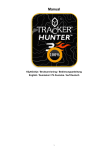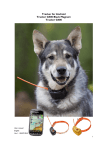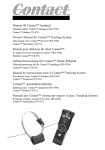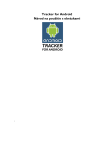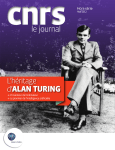Download pdf Tracker G400 och Tracker Hunter 3
Transcript
Manual Käyttöohje / Bruksanvisning / Bedienungsanleitung English / Suomeksi / På Svenska / Auf Deutsch 1 Sisältö / Table of content / Innehållsförteckning / Inhaltsangabe Suomeksi ................................................................................................................... 6 Tracker G400.................................................................................................... 7 Lataaminen ............................................................................................................ 7 Merkkivalot ............................................................................................................ 7 SIM-kortin asettaminen tai vaihtaminen .................................................................. 8 Käynnistäminen ..................................................................................................... 8 Pannan kiinnittäminen ............................................................................................ 9 Sammuttaminen ..................................................................................................... 9 Pannan vaihtaminen .............................................................................................. 9 Ylläpito ja varoitukset ........................................................................................... 10 Tekniset tiedot ..................................................................................................... 10 Tracker Hunter® 3.0 – maastonavigaattori .................................................... 11 Tärkeää Tracker Hunter® -ohjelman asentamisen kannalta ................................. 11 Käyttöönotto ............................................................................................................ 11 Koiran GPS-pannan lisääminen kohteeksi ohjelmaan .......................................... 11 Tracker Hunter®in käyttö ......................................................................................... 13 Tracker Hunter® -sanastoa .................................................................................. 14 Kartat ................................................................................................................... 15 Älyvalikko............................................................................................................. 17 Kohteet ................................................................................................................ 17 Näytettävän kohteen valikko ................................................................................ 18 Tracker Hunter® -toimintoja ..................................................................................... 19 Seurannat ............................................................................................................ 19 Paikkatiedon jakaminen toisille käyttäjille ............................................................. 19 Ryhmänhallinta .................................................................................................... 19 Koiran kulkeman matkan mittaaminen.................................................................. 19 Hälytykset ............................................................................................................ 20 Näytöllä näkyvät tiedot ......................................................................................... 21 Pikanäppäimet ..................................................................................................... 21 Ohjelman suorituskyvyn maksimoiminen .............................................................. 23 Muuta ...................................................................................................................... 25 LOPPUKÄYTTÄJÄN LISENSSISOPIMUS, EHDOT JA TAKUU ............................... 25 2 In English ................................................................................................................. 29 Tracker G400.................................................................................................. 30 Charging .............................................................................................................. 30 Led lights ............................................................................................................. 30 Changing and adding the SIM card ...................................................................... 31 Switching ON ....................................................................................................... 31 Putting the collar on ............................................................................................. 31 Switching OFF ..................................................................................................... 32 Changing the collar .............................................................................................. 32 Maintenance and warnings .................................................................................. 32 Technical data ..................................................................................................... 33 Tracker Hunter® 3.0 –Live tracking ............................................................... 34 Important pre-installation notes ............................................................................ 34 Getting started ......................................................................................................... 35 Adding a G400 or some other tracking device in Tracker Hunter® ....................... 36 Basic functions of Tracker Hunter® .......................................................................... 37 Tracker Hunter® vocabulary ................................................................................ 37 Maps and map layers ........................................................................................... 38 Smartmenu .......................................................................................................... 39 Targets menu....................................................................................................... 40 Target menu ........................................................................................................ 40 More detailed instructions on some of the main functions ......................................... 41 Tracking ............................................................................................................... 41 Sharing location data with other users.................................................................. 41 Managing groups ................................................................................................. 41 Measuring the length of dog‟s travelling ............................................................... 42 Alarms ................................................................................................................. 43 Information on the map ........................................................................................ 44 Shortcut keys ....................................................................................................... 44 How to use the Tracker Hunter® 3.0 to the fullest ................................................ 46 Other ....................................................................................................................... 47 END USER LICENSE AGREEMENT ....................................................................... 48 3 På svenska .............................................................................................................. 51 Tracker G400.................................................................................................. 52 Laddning .............................................................................................................. 52 Ljusindikering ....................................................................................................... 99 Byte och insättning av SIM kort ............................................................................ 53 Påkoppling ........................................................................................................... 53 Sätt på halsbandet ............................................................................................... 54 Stäng av .............................................................................................................. 54 Byte av halsband ................................................................................................. 54 Observera ............................................................................................................ 55 Teknisk data ........................................................................................................ 55 Tracker Hunter® 3.0 – Live på kartan ............................................................ 55 Viktig information innan installationen .................................................................. 56 Komma igång........................................................................................................... 56 Lägg till mål till Tracker Hunter® .......................................................................... 57 Användning av Tracker Hunter® 3.0 ........................................................................ 58 Tracker Hunter® –ordlista .................................................................................... 58 Kartor ................................................................................................................... 60 Smartmeny .......................................................................................................... 61 Mål-meny ............................................................................................................. 61 Målets meny ........................................................................................................ 61 Tracker Hunter® 3.0 -funktioner ............................................................................... 63 Spårning .............................................................................................................. 63 Utdelning av positionsdata till kamrater ................................................................ 63 Hantering av grupper ........................................................................................... 63 Se hur långt hunden har förflyttat sig .................................................................... 63 Alarm ................................................................................................................... 64 Information på kartan ........................................................................................... 66 Förkortningsinfo ................................................................................................... 66 Optimering av funktioner i Tracker Hunter® ......................................................... 67 Ytterligare tjänster som erbjuds av Trackers kundtjänst........................................ 68 Annat ....................................................................................................................... 68 LICENSAVTALET .................................................................................................... 69 4 Deutsch ................................................................................................................... 72 Tracker G400.................................................................................................. 77 Aufladen des Akkus ............................................................................................. 73 Bedeutung der LEDs ............................................................................................ 73 Austausch der SIM-Karte ..................................................................................... 74 Einschalten des Geräts ........................................................................................ 74 Anlegen des Halsbands ....................................................................................... 75 Ausschalten des Geräts ....................................................................................... 75 Auswechseln des Halsbands ............................................................................... 75 Hinweise zu Wartung und Betrieb ........................................................................ 76 Technische Daten ................................................................................................ 76 Tracker Hunter® 3.0 ....................................................................................... 77 Wichtige Hinweise zur Installationsvorbereitung ................................................... 77 Einstieg .................................................................................................................... 78 Das GPS-Halsband eines Hundes als Ziel programmieren .................................. 79 Verwendung von Tracker Hunter® 3.0 .................................................................... 80 Fachbegriffe von Tracker Hunter® ....................................................................... 80 Karten und Kartenschichten ................................................................................. 82 Smartmenü .......................................................................................................... 83 Ziele-Menü ........................................................................................................... 83 Menü des Zieles .................................................................................................. 84 Tracker Hunter® Funktionen .................................................................................... 85 Tracking ............................................................................................................... 85 Weitergabe von Positionsdaten ............................................................................ 85 Verwaltung der Gruppen ...................................................................................... 85 Berechnung der vom Hund zurückgelegten Strecke ............................................. 86 Alarme ................................................................................................................. 86 Information auf der Kartenansicht ........................................................................ 88 Schnellzugriffstasten ............................................................................................ 88 Optimierung der Einstellungen von Tracker Hunter®............................................ 88 Andere ..................................................................................................................... 91 ENDBENUTZER-LIZENZVEREINBARUNG ............................................................. 92 5 Suomeksi Onneksi olkoon! Olet ostanut GPS-järjestelmän metsästyskoiran paikantamiseen. Uskallamme sanoa, että käsissäsi on yksi markkinoiden parhaista tuotteista. GPS-paikannin on nimeltään Tracker G400. Matkapuhelimessa toimiva maastonavigaattori eli metsästyksen hallintaohjelma, jolla koira paikannetaan, on Tracker Hunter®. Tracker Live™ on Tracker Hunter®in palvelu, joka mahdollistaa reaaliaikaiset paikannuspalvelut Tracker G400 – pannan ja Tracker Hunter® –ohjelman välillä. Palvelun avulla metsästysporukka voi nähdä toistensa ja porukan koirien sijainnin kartalla – asianomaisten luvalla. Tämä käyttöohje koskee kaikkia näitä elementtejä, alkaen Tracker G400 -laitteesta. Aloittamalla palvelun eri osien käytön, suostut noudattamaan loppukäyttäjän lisenssisopimuksen ehtoja. Sopimus on luettavissa käyttöohjeen lopussa (ks. Loppukäyttäjän lisenssisopimus, ehdot ja takuu). Lisätietoja Trackerin kotisivuilta www.trackerhunter.com. 6 Tracker G400 Tracker G400 on GPS-paikannin (Global Positioning System) joka määrittää sijaintinsa satellitteja hyödyntäen. Paikannin lähettää paikkatiedon matkapuhelimeen, jossa on Tracker Hunter® -ohjelma. 1.1 1.1 1.2 1.3 1.4 GSM-antenni Merkkivalot Virtakytkin GPS-antenni 1.2 2.2 1.4 1.3 3.1 3.2 2.1 Lataa Tracker G400 -laitteen akku ennen laitteen käyttöönottoa. Lataaminen 1. Aseta latausliitin latauspistokkeeseen. k uva 3.1 Punainen merkkivalo 1.2 syttyy latauksen merkiksi. Jos akku on tyhjä lataamista aloitettaessa, latautuminen voi kestää jopa 7 tuntia. Kun akku on täysi, vihreä merkkivalo 1.2 syttyy. HUOM! Käytä ainoastaan alkuperäistä laturia. Väärä laturi voi rikkoa laitteen. Lataus on sallittu +10°C - +30°C lämpötilassa. Lataa akku täyteen ennen ensimmäistä käyttökertaa. Näin varmistat akun maksimaalisen suorituskyvyn ja eliniän. Merkkivalot Punainen yhtäjaksoinen Latautuminen kesken Vihreä yhtäjaksoinen Akku täysin latautunut Vihreä käy päällä muutaman sekunnin Laite käynnistyy Punainen käy päällä muutaman sekunnin Laite sammuu Punainen ja vihreä välähtävät vuorotellen 3 s välein Laite hakee GPS-satelliitteja Vihreä välkkyy 3 s välein Laite käyttövalmis ja löytänyt satelliitit Punainen välkkyy sekunnin välein Akku lopussa Punainen välkkyy kolme kertaa sekunnissa Akku täysin lopussa tai SIM-kortti viallinen, puuttuu tai SIM-kortilla on PIN-koodin kysely päällä. HUOM! Jos laitteen GPS ei ole päällä, mikään merkkivalo ei pala. Laite toimii siitä huolimatta normaalisti. Kun paikkatietoa tarvitaan, GPS käynnistyy automaattisesti ja merkkivalot syttyvät paikan haun ajaksi. 7 SIM-kortin asettaminen tai vaihtaminen Tarvitset pinsetit ja TX6-ruuvinvääntimen (Torx). Vaihtaminen tulee tehdä puhtaissa olosuhteissa. Suosittelemme myös, että SIM-luukku (joka peittää latauspistokkeen 3.1 ja SIM-kortin 3.2) uusitaan aina vaihdon yhteydessä. Luukkuja saa Trackerin huollosta. 1. Irrota SIM-luukun kolme ruuvia kiertämällä vastapäivään ja irrota luukku. 2. Vedä pinseteillä vanha SIM-kortti pois, jos laitteessa sellainen on. 3. Aseta uusi kortti paikalleen. HUOM! SIM-kortin PIN- koodin kyselyn tulee olla pois päältä. Kun kortti on oikein päin, kortin kontaktipinnat osoittavat kaulapantaa kohti, ja kortin viistolovi on pannan latausliittimen puolella (3.2). Kun työnnät korttia sisään, korttia pitää työntää hieman yläviistoon (SIM-pidikkeen kontaktijouset näkyvät aukossa). Paina kevyesti pinseteillä pohjaan saakka 4. Sulje luukku painamalla niin, että SIM-luukun yläpinta on kuoren kanssa samalla tasolla. Ruuvaa ruuvit myötäpäivään kiinni kevyesti, mutta niin, että ruuvin kannat menevät luukun pinnan tasalle. 5. Testaa laitteen toimivuus soittamalla siihen tai hakemalla paikkatieto. HUOM! SIM-kortin voi myös vaihdattaa Trackerin huollossa. Tällöin laite aina painetestataan, jolloin sen vesitiiviys on varmistettu. Jos laitteen operaattori tai puhelinnumero vaihtuu, pitää laitteen tiedot päivittää Live-palveluun (ks. Paikantimen puhelinnumeron vaihtaminen). Käynnistäminen 1. Aseta laite avoimelle paikalle GPS-antenni 1.4 taivasta kohden 2. Käännä virtakytkin 1.3 On-asentoon. Vihreä merkkivalo 1.2 syttyy muutamaksi sekunniksi. Punainen ja vihreä valo alkavat vilkuttaa vuoron perään 3 sekunnin välein GPS-satelliittien hakemisen merkiksi. Kun pelkästään vihreä valo vilkkuu 3 sekunnin välein, laite on käyttökunnossa. 3. Tarkista laitteen toiminta koesoitolla Laite antaa hälyttää kolme kertaa, minkä jälkeen puhelu avautuu. Voit todeta linjan toimivuuden esimerkiksi naputtelemalla sormella laitetta mikrofonin läheltä silloin kun linja on auki. Naputtelun tulisi kuulua soittavasta puhelimesta. 4. Lisää laite Tracker Hunter®iin ja koepaikanna laite ohjelman avulla. ks. Koiran GPS-pannan lisääminen kohteeksi ohjelmaan tästä käyttöohjeesta. HUOM! Laite ei välttämättä toimi, ellei ensimmäistä paikkatietoa saada ennen kuin se laitetaan koiralle! Mikäli laite on yli 30 minuuttia GPS:n tavoittamattomissa, esimerkiksi GPS-antenni osoittaa auton lattiaa kohden tai koira on sisätiloissa, tulee paikkatiedot hakea uudelleen samalla tavalla kuin käynnistyksen yhteydessä. Mikäli laite ei saa yhteyttä satelliitteihin, se antaa 5 minuutin kuluttua vanhan paikan (oletusasetuksilla). Jos laitetta käynnistettäessä akun varaus on vähäinen, punainen merkkivalo alkaa vilkkua. Jos akku on täysin tyhjä, ei merkkivalo syty lainkaan. Satelliittien lähettämät paikannussignaalit kuuluvat parhaiten avoimella paikalla, josta on näkyvyys mahdollisimman laajasti avoimelle taivaalle (peltoaukea tms.). Käyttäessäsi Tracker Hunter® –ohjelmaa, voit nähdä laitteen havaitsemien satelliittien määrän Kohteen tiedot -valikossa (ks. Tracker Hunter®in käyttö kohdasta Kohteet-valikko). Laitteen GPS kannattaa asettaa aluksi täydelle teholle ja pudottaa virransäästölle vasta kun kohteen liike on hidasta tai se on pysäyksissä. Mikäli laitteessasi on A-GPS:n käytössä, myös virransäästötila riittää mainiosti. Tehonsäätö tehdään Tracker Hunter® –ohjelmalla (ks. GSM/GPS-tehot). 8 Pannan kiinnittäminen Mikäli laite on kiinnitetty pantaan, on tärkeää että panta on asetettu kuten kuvassa 2: virtakytkin koiran kaulan puolelle. Mikrofoni on latausliittimen vieressä. Aseta se koiran päätä kohden. 2.2 HUOM! Pannan lukko on GPS-antennin vastakkaisella puolella siksi, että sen paino kääntää GPS-antennia 1.4 enemmän taivasta kohden. Sammuttaminen Sammuta laite kääntämällä virtakytkin 1.3 On-asennosta puolitoista kertaa ympäri Off-asentoon (On -> Off – On – Off). Tämä pyöritys pitää tehdä 30 sekunnin aikana, ei kuitenkaan lyhyemmässä kuin 2 sekunnin ajassa. Punainen merkkivalo 1.2 syttyy kahdeksi sekunniksi ja laite sammuu. HUOM! Sammuttamisen jälkeenkin laite etsii vielä hetken GPS-satelliitteja, ja sen valot vilkkuvat. Laite ei sammu virtakytkimestä, mikäli siinä on jokin määräaikaan tai kappalemäärään päättyväksi asetettu seuranta päällä. Sammuta ensin seuranta, jonka jälkeen laite sammuu. Pannan vaihtaminen 4.1 6.1 5.1 1. 6.2 Antenniputken asettelu Asettele antenniputken holkki kuoressa olevaan koloon. 4.1 2. Pannan asettaminen Lisää panta antenniputken päälle siten, että pannassa oleva kolo 5.1 asettuu holkkiin. 3. Pannanpidikkeen kiinnittäminen Aseta pannanpidike 6.1 pannan päälle siten, että pannanpidikkeen sisäpuolella oleva numero yksi menee antennin puolelle. Tarkista, että pannassa oleva holkinreikä osuu kohdalleen. Ruuvaa alustavasti varovasti kaikki neljä torx-ruuvia 6.2 kiinni (tarkista, että ne menevät kevyesti kierteelleen). Lopuksi kiristä ne ristiin kohtuullisella voimalla (maksimimomentti 25 cNm). HUOM! Ruuvien liiallinen kiristäminen saattaa nostaa ruuvien vastakappaleet pois kolosta ja vaurioittaa pannanpidikettä. 9 Ylläpito ja varoitukset Säilytä laitetta lämpimässä, kuivassa paikassa Varmista, että latausliitintä ja SIM-korttia suojaava kumisuoja on aina tiukasti paikallaan. Liitin ja mikrofoni ovat vesitiiviitä ilman suojaakin, mutta niihin voi mennä likaa. Mikrofonin puhtaus vaikuttaa esimerkiksi haukunilmaisimen toimintaan. Virtakytkin täytyy olla käännettynä On- tai Off-asentoon. Väliasennot eivät ole sallittuja. Paikanninta ei saa käyttää sairaalassa, lentokoneessa tai muualla missä GSM-puhelimen käyttö on kiellettyä. Älä käytä, äläkä säilytä paikanninta yli 55°C lämpötilassa. Älä jätä mitään esinettä tai elävää olentoa pelkästään paikantimen varaan. Ei saa hävittää polttamalla. Akun teho laskee pakkasessa. Tekniset tiedot Akun kesto on useita vuorokausia virransäästötilassa, yli vuorokauden täydellä GPS-teholla ja yli viikon GSM sammutettuna. Akun kesto riippuu lämpötilasta, GSM- ja GPS-olosuhteista sekä paikannuspyyntöjen ja puheluiden määrästä. Laitetta voi paikantaa riippumatta GPS-tilasta. Käyttölämpötila-alue -25°C - +55°C Vesitiivis, suojausluokka IP-67 GSM-verkko 900/1800 Latausaika maksimissaan 7 tuntia Sisäänrakennettu mikrofoni Paino 225 g pannalla varustettuna, käyttökunnossa Kuori lasikuituvahvistettu, elektroniikka iskunvaimennettu. Akku 1950 mAh GPS U-Blox Super Sense, A-GPS -160 dBm, 25 mm keraaminen Patch-antenni Tracker Oy vakuuttaa täten, että Tracker G400 GPS/GSM tyyppinen laite on direktiivin 1999/5/EY oleellisten vaatimusten ja sitä koskevien direktiivin muiden ehtojen mukainen Tämä tuote on toimitettava erilliseen keräyspisteeseen, kun se on käytetty loppuun. Tämä koskee sekä laitetta että tällä symbolilla merkittyjä lisälaitteita. Näitä tuotteita ei saa heittää lajittelemattoman yhdyskuntajätteen joukkoon. Mikäli erillistä keräyspistettä ei ole tarjolla voi tuotteen palauttaa myyjälle tai valmistajalle. 10 Tracker Hunter® 3.0 – maastonavigaattori Koiran paikantaminen Tracker Hunter® -ohjelmalla Lue tämä ohje huolella ennen kuin aloitat ohjelman käyttämisen! Tracker Hunter® on metsästyksenhallintaohjelma, joka toimii matkapuhelimessa. Se yhdistää yksityiskohtaiset maastokartat monipuolisiin GPS-toimintoihin ja mahdollistaa näin itsesi, koirasi ja kavereittesi paikantamisen sekä jälkien, reittien ja metsästysalueittesi hallinnan. Tässä ohjeessa selitetään, miten asennat Tracker Hunter® -ohjelman puhelimeesi ja miten voit alkaa paikantaa ja jäljittää koiraasi sekä jakaa paikkatietoa muille. Tracker Hunter® -ohjelmassa on monenlaisia toimintoja, joita ei tässä käyttöohjeessa selitetä. Lue lisää osoitteesta www.trackerhunter.com. Lisenssikoodini on: ____________________________ Tämä koodi on avain ohjelmaan! Rekisteröintikoodi on merkitty tarralla tuotepakkaukseen. Sähköisissä toimituksissa löydät sen sähköpostistasi tai internet-sivuiltamme. HUOM! SÄILYTÄ KOODI, sillä tarvitset sitä kun haluat siirtää ohjelman toiseen puhelimeen tai haluat päivittää ohjelman uuteen versioon. Tärkeää Tracker Hunter® -ohjelman asentamisen kannalta Käyttöönotto tulee suorittaa huolellisesti tämän ohjeen mukaan. Ohjelma asennetaan ja kartat ladataan puhelimen internet-yhteyden kautta. Varmista, että sinulla on kohtuuhintainen GPRS-sopimus puhelinoperaattorisi kanssa, eli ns. datapaketti. Mikäli asennat päivitystä jo aiemmin asentamaasi Tracker Hunter® -ohjelmistoon ja ellei päivityspaketin ohjeistuksessa muuta mainita, toimi päivitysten suhteen seuraavasti: On suositeltavaa ensiksi purkaa entinen Hunterin ja mahdollisen Telematic Proxy -ohjelman asennus. Asennuksen voit poistaa esimerkiksi sovellushallinnasta tai painamalla Poista-näppäintä kuvakkeen päällä. Vaikka poistat asennuksen, jää ohjelmaan tallentamasi tiedot ja ladatut kartat muistikortille hunter-kansioon, joka ei poistu itsestään. Älä kuitenkaan poista muistikortilta hunter-kansiota, sillä tietoja voidaan hyödyntää uudessa ohjelmassa. Lisätietoja ohjelmiston ja karttojen lisensoinnista löydät kappaleesta: Muuta > Tietoja lisensseistä Tarkista myös Tracker Hunter® -ohjelman toimivuus omassa puhelimessasi. Ajantasaisen luettelon sopivista puhelinmalleista löydät Trackerin kotisivuilta www.trackerhunter.com, kohdasta Tuotteet > Tracker Hunter sivun alalaidasta Yhteensopivat puhelimet. Käyttöönotto Esivalmistelut Aseta oma muistikorttisi puhelimeen. Muistikortilla on hyvä olla vapaata tilaa vähintään 250 Mt ja enemmän tilaa kuin puhelimen muistissa. Tarkista että puhelimesi on internet-yhteydessä ja että sillä on yhteys GPS-satelliitteihin. Voit käyttää joko puhelimessa sisällä olevaa GPS-vastaanotinta, tai erillistä GPS-vastaanotinta. Tarkista myös että puhelimen kellonaika ja päivämäärä ovat oikeassa. Suosittelemme, että puhelimessasi on käytössä ajan automaattinen päivitys. Vaihe 1: Sovelluksen lataaminen ja asentaminen 1. Mene puhelimesi selaimella osoitteeseen www.trackerhunter.com/lataa 2. Klikkaa Tracker Hunter® -asennuslinkkiä aloittaaksesi asennuksen. Huomaa, että sivulla saattaa olla myös muita tuotteita ladattavana 11 3. Asennuksen yhteydessä valitse asennus muistikortille ja vastaa hyväksyvästi kaikkiin kyselyihin. Mikäli haluat yhteensopivuuden vanhempiin, ennen vuotta 2007 myytyihin paikannuslaitteisiin ja – sovelluksiin tai muun merkkisiin MPTP-viestiliikennemuotoa tukeviin laitteisiin, asenna myös Telematic Proxy sovellus (tuettu S60 3rd ja S60^3-puhelimissa). 4. Sulje lopuksi puhelimen internet-selain. Uusissa puhelimissa käynnistä suoraan Tracker Hunter® ja vastaa kaikkiin puhelimen esittämiin lupakohtiin Kyllä tai Kyllä – älä koskaan kysy. Sen jälkeen siirry vaiheeseen 3. Vanhemmissa malleissa tarkista ennen Tracker Hunter®in käynnistämistä, että puhelimen asetukset tukevat ohjelman toimintaa ja käy läpi vaihe 2. Vaihe 2: Puhelimen asetukset Vanhat Nokia, Samsung ja muut S60 3rd –puhelimet, esim.Nokian 6110 Navigator: 1. Avaa sovellusten hallinta tai hallinta. sijainnin puhelimen käyttöohjeesta. Sovellusten hallinnan paikka vaihtelee valikossa. Näet sen Esim. 6110 Navigatorista ja 6210 Navigatorista se löytyy puhelimessa on 2. > Asetukset > Tiedonhall. > Sovell.hall. ja N73 - > Työkalut > Sovell.hall. Tarkista, että sovellusten hallinnan listalla Tracker Hunter®in asetukset ovat seuraavan ohjeen mukaiset: Verkkokäyttö: Aina sallittu Viestit: Kysy aina/Aina sallittu Sovell. autom. käynnistys: Kysy 1. kerralla Yhteydet: Aina sallittu Lue käyttäjän tietoja: Aina sallittu Muuta käyttäjän tietoja: Aina sallittu Paikannus: Aina sallittu (puhelimissa, joissa on sisäänrakennettu GPS-vastaanotin) HUOM! Kysy operaattoriltasi, jos sinulla on epäselvyyksiä GPRS- tai internet-yhteydestäsi Vaihe 3: Sovelluksen rekisteröiminen 1. Tracker Hunter® -kuvake luotiin valikkoon asennuksen yhteydessä. Kuvakkeen sijainti vaihtelee puhelinmallin mukaan. Etsi kuvake ja käynnistä ohjelma klikkaamalla sitä. 2. Ohjelman käynnistyessä avautuu rekisteröinti-näyttö. Näytöllä voi olla kaksi rekisteröitymistapaa: Rekisteröinti rekisteröintikoodilla: Saat käyttöösi ne ominaisuudet jotka sisältyvät rekisteröintikoodiisi.Rekisteröintikoodi on tulostettuna myyntipakkauksen sisäpuolella olevaan tarraan tai on sähköisissä toimituksissa toimitettu sinulle sähköpostilla tai www-sivulla. Lähetä koodi vasenta valintanäppäintä painamalla. Huomioi isot ja pienet kirjaimet rekisteröintikoodissa. Kokeile ilmaiseksi: Tällä valinnalla voit kokeilla ohjelmaa hetken ilmaiseksi ja aktivoida maksullisen version myöhemmin. Seuraa ohjeita ja syötä tarvittavat tiedot. 3. Voit samalla rekisteröidä myös pantasi ohjelmaan sen antamien ohjeiden mukaan. Käytä vain kirjaimia ja numeroita, kun määrität jakonimen ja salasanan (ks. Tracker Hunter® -sanastoa). Tracker Hunter® 3 on nyt käyttövalmis. HUOM! Monissa puhelinmalleissa voi asettaa pikavalintoja puhelimen näytölle (ks. puhelimen käyttöohje). Tracker Hunter® kannattaa laittaa pikavalinnaksi. 12 Koiran GPS-pannan lisääminen kohteeksi ohjelmaan Mikäli et vielä rekisteröitymisen yhteydessä lisännyt pantaa kohteeksi Tracker Hunter®iin, voit sen tehdä seuraavasti: 1. Avaa Kohteet > Kaikki kohteet > Koirat > Lisää kohde. Tracker Hunter® kysyy sinulta, haluatko luoda uuden vai hakea olemassa olevan Tracker Live™ – palvelusta. Kun olet ensimmäisen kerran lisäämässä omaa koiraasi, valitse Uusi paikannin ja Seuraava. Mikäli panta on jo aiemmin lisätty Tracker Live –palveluun, älä lisää sitä uutena pantana vaan valitse vaihtoehto Hae kohde Tracker Live-palvelusta. 2. Aseta kohteen nimi, ikoni, puhelinnumero ja laitteen tyyppi painamalla navinäppäintä kunkin kysymyksen kohdalla ja antamalla pyydetyt tiedot ja valitse Seuraava > Valmis. 3. Vastaa Ei, kun Hunter kysyy: Onko kohde aiemmin rekisteröity Tracker Live™- palveluun. Vastaa Kyllä, kun Hunter kysyy: Rekisteröidäänkö kohde Tracker Live™ –palveluun. 4. Jatka näytöllä olevien ohjeiden mukaisesti. Kun Hunter kysyy pannalle jakonimeä ja salasanoja, sinun tulee määrittää ne itse ja painaa tarkasti mieleen / kirjoittaa ylös. Tarvitset niitä myöhemmin. Kysyttäessä pannan operaattoria tulee sinun valita listalta se operaattori, jonka SIM-kortti sinulla on pannassa. 5. Sovellus ilmoittaa, kun pannan rekisteröinti on valmis. Tähän saattaa kulua aikaa useita minuutteja, riippuen verkkoyhteyden nopeudesta. Kohdelistalla kohteen vieressä oleva Tracker Live™ -ikoni muuttuu vihreäksi, kun yhteys on muodostettu. 6. Pannan Live-rekisteröinnin yhteydessä pannalle lähetetään A-GPS-komento ja aloitetaan Taustaseuranta. Vastaa myöntävästi kun ohjelma kysyy saako komennot lähettää. 7. Tee koepaikannus: Valitse kartalla Kohteet > Paikanna, odota hetki - paikkatiedon vastaanotosta tulee ilmoitus, ja näet kohteen paikkatiedon iän muuttuvan muutamaksi sekunniksi. HUOM! Muista laittaa kohteen puhelinnumero kansainvälisessä muodossa. Suomessa +358 sekä puhelinnumero ilman ensimmäistä nollaa (0). On tärkeää valita oikea laitetyyppi. Varmista, että panta on päällä ja ladattu ja että sen merkkivalo ilmaisee paikkatiedon olevan saatavissa (ks. Tracker G400 > Merkkivalot). Parhaiten paikkatieto saadaan ulkona. Koirapaikantimen hallinta Kun olet lisännyt kohteen onnistuneesti, voit paikantaa ja seurata sekä hallita koirapaikanninta. Valitse kartalla Kohteet > (koiran nimi) ja paina sitten Valikko. Tämä on Kohteen oma valikko. Tracker Hunter®in käyttö Tässä osiossa esitellään Tracker Hunter® 3.0 –ohjelmaan liittyvää sanastoa ja kerrotaan, mitä valikkojen kuvakkeet sisältävät sekä miten tietyt toiminnot löytyvät puhelimen valikosta. Rekisteröitymisen jälkeen, ja myös muulloin Tracker Hunter®ia käynnistettäessä, ohjelma aukeaa automaattisesti karttanäkymässä. Siksi lähdemme ohjeissa aina karttanäkymästä tai siitä että valitset kohteen, koska haluamme korostaa sitä, että komennot koskevat tiettyä kohdetta. Todellisessa käyttötilanteessa haluamasi kohde on usein jo valittu, jolloin ohjelman auetessa kartalla näkyy jo valmiiksi näytettävä kohde. Silloin myös valikkopolku kohteelle suoritettaville komennoille on lyhyempi. Karttanäkymän alapalkissa näkyy kolme valikkoa: Kartan valikko, Älyvalikko, joka avautuu navinäppäimellä ja Kohteet(-valikko). Valikoiden kuvakkeet vaihtelevat sen mukaan, mitä toimintoja sinulla on aktiivisena. Jos etsimäsi kuvake tai valikko ei löydy, tarkista mitä toimintoja sinulla on päällä ja mikä kohde sinulla on näytettävänä kohteena. Tracker Hunterissa® on sisäänrakennettu ohje, jossa on kerrottu tärkeimmät toiminnot. Ohje avautuu valikkojen vasemman yläkulman kysymysmerkistä. Ohjelma saattaa myös itse tarjota neuvoja eri toimintojen kohdalla. Seuraa lisäksi alapalkin valintoja. Pikanäppäinten (lista ohjeen lopussa) opetteleminen tekee Tracker Hunter®in käyttämisestä nopeampaa ja helpompaa. 13 Tracker Hunter® -sanastoa Ohjelmalla viitataan tässä Tracker Hunter® 3.0 –ohjelmaan. Muistikortti. Puhelimen muistikortille tallennetaan kaikki Tracker Hunter®in tiedot. Tracker Hunter® -tuotteen mukana ei tule muistikorttia, joten tarkista oletko saanut muistikortin puhelimen mukana. Muistikortin sijaan tiedot voi tallentaa myös puhelimen sisäiselle kovalevylle tai Flash-muistiin. Jos näitä ei puhelimessasi ole, kätevintä on hankkia muistikortti. Niitä on saatavilla useita erilaisia. Paikannin tarkoittaa koiran pantaa (esim. Tracker G400) tai vastaavaa laitetta, joka on GPS-yhteydessä puhelimeesi ja jonka voi asettaa Tracker Hunter® -ohjelmaan kohteena. Jakonimi on puhelimesi tai paikantimen käyttäjätunnus Tracker Hunter® -ohjelmassa. Jokaisen nimen tulee olla yksilöllinen. Näyttönimi on puhelimesi tai paikantimen julkinen nimi, joka näkyy muille, jos olet sallinut oman paikkasi tai paikantimesi paikan jakamisen. Omistajan salasanaa tarvitaan jakonimen lisäksi seurantojen hallintaan, kuten käynnistämiseen ja lopettamiseen, ja hälytysten asettamiseen. Lisäksi se vaaditaan pannan asetusten muuttamiseen. Emme suosittele omistajan salasanan antamista muille. Katselijan salasana. Omistaja voi jakaa omia kohteitaan Tracker Live™ -palvelussa. Katselijan salasanalla ja kohteen jakonimellä näitä kohteita voi hakea. Katselija näkee kohteen paikannustoiminnot, mutta ei pääse itse niitä muokkaamaan. Näin paikkatietoa voi jakaa halukkaille julkaisematta paikantimen puhelinnumeroa. Kursori on navinäppäimellä liikuteltava ”tähtäin” kartalla. (Painamalla navinäppäintä keskeltä aukeaa älyvalikko.) Lyhyt painallus liikuttaa kursoria pienin askelin. Pitkä painallus nopeuttaa kursorin etenemistä. GPS (Global Positioning System). Tracker Hunter®in paikannus toimii GPS:n avulla. GPS-vastaanottimet (puhelimessa ja paikantimessa) määrittävät sijaintinsa, suuntansa ja ajan satelliittien avulla. GPS-paikantimen tila näkyy näytön yläosan kuvakkeesta GPS-laitteen ollessa kytkettynä . Kuvake tarkoittaa, että GPS-laite on kytketty pois päältä. Tracker Hunter® muistaa, onko GPS ollut käynnissä edellisellä käyttökerralla ja käynnistyy kyseisessä tilassa. A-GPS (Avustettu GPS) lataa satelliittien reitit etukäteen GSM-verkosta, mikä parantaa GPS-paikannuksen suorituskykyä ja luotettavuutta sekä vähentää virrankulutusta. A-GPS saattaa olla saatavilla myös puhelimessasi (katso puhelimen käyttöohje). Oma Paikka on GPS:n paikallistama sijaintisi kartalla. Se näkyy joko vihreänä ympyränä tai vihreänä nuolena (kun liikut). Kaikki etäisyydet kohteisiin näytetään suhteessa Omaan Paikkaan. Jos GPS on poissa päältä, voit myös asettaa Oman Paikan muualle kuin olinpaikkaasi kartalta kohteen omassa valikossa (Aseta Oma Paikka). Muussa tapauksessa Oma Paikka on viimeisin GPS-sijaintisi. Näytettävä kohde on kohde, jonka olet valinnut näytettäväksi Kohteet-valikon listalta ja jota hallitset. Kaikki kohteisiin liittyvät komennot ja pyynnöt lähetetään Näytettävälle kohteelle. Näytettävän kohteen ikonin ympärillä on katkoviivaneliö, ja Oman Paikan ja Näytettävän kohteen yhdistää viiva. Yläpalkin kuvakkeet: (ks. myös Näytöllä näkyvät tiedot) Karttanäkymässä:Näytettävän kohteen nimi (Oma Paikka) näkyy ylärivillä. Toisella rivillä näkyvät kohteen tiedot eli paikkatiedon ikä (näytetään muodossa kaksi numeroa ja yksikkö: d=päivä, h=tunti, m=minuutti, s=sekunti), kohteen nopeus, kohteen etäisyys Omasta Paikasta, GPS:n ja GPS:n kuuluvuus sekä kohteen akun varaustila. Valikoissa: (pääset yläpalkin nurkkaan nuoli- tai navinäppäimillä) Ohjeet. Kysymysmerkki yläpalkin vasemmassa nurkassa. Sulje. Rasti oikeassa ylänurkassa sulkee valikon. Tracker Live™ on palvelu, joka toimii internetin kautta GPRS-yhteydellä, mikä mahdollistaa kohteen seurannat lähes reaaliajassa. Sen kautta oma tai koirasi paikkatieto välittyy suoraan palvelimelle, josta ne lähetetään automaattisesti sinulle ja jaetaan halutessasi kavereillesi. Tracker Liveen™ tallentuvat kaikki kohteen tiedot, jälki ja myös tekstiviestinä välitetyt paikkatiedot. Päivitetyt tiedot tallentuvat myös puhelimeesi. Kustannukset. Kukin tiedon vastaanottaja ja lähettäjä maksaa liikkuvasta datasta. Esimerkiksi pannan lähettäessä paikkatiedon palvelimelle, kustannus tulee pannan omistajalle. Sen sijaan, kun paikkatieto lähetetään palvelimelta kaverille, jolla on katselija- tai omistajatunnukset, se tapahtuu katselijan kustannuksella. Kun paikannukseen käytetään pääosin Tracker Live –palvelua, aktiivisella jahtikaudella yhtenä jahtipäivänä datamäärä pannan ja palvelimen välillä on noin 0,3 megatavua, ja lisäksi pannasta lähetetään hälytys- ja kuittausviestejä tekstiviestillä noin 10-20 kpl/jahtipäivä. 14 Tracker Live™ -palvelin on paikka, johon tallennetaan tiedot kaikista laitteista ja puhelimista, kun ne rekisteröidään palveluun. Kun käytät seurantatoimintoja, kaikki tieto laitteen ja puhelimen välillä kulkee tämän palvelimen kautta. GPRS toimii GSM-verkossa, kun puhelimen internet-yhteys on auki. Puhelin voi muodostaa yhteyden internet:iin myös esimerkiksi 3G:n kautta. Se toimii vastaavasti kuin GPRS. Internet-yhteyttä käytettäessä koiran paikkatieto liikkuu verkossa paketteina, ja käyttäjä maksaa vain liikutellusta tiedosta, vaikka yhteys olisi koko ajan olemassa. Verrattuna tekstiviesteihin kohteen paikkatieto välittyy tiheämmin ja edullisemmin, mikäli sinulla on kohtuuhintainen pakettidatasopimus puhelinoperaattorisi kanssa. Kartat Kartat latautuvat karttaruutuina internet-yhteyden (GPRS / 3G / WLAN) avulla. Karttaruudun koko on 240x240 pikseliä, n. 20 kt. Ladatut kartat talletetaan muistikortille ja ne ovat käytettävissä ainoastaan siinä puhelimessa, johon ne on ladattu. Lisätietoja karttalisensseistä ja karttaruutujen kulumisesta kerrotaan kappaleessa: Muuta > Tietoja lisensseistä. Karttojen lataamisen saat kytkettyä päälle tai pois päältä Kartan valikosta valitsemalla Asetukset > Kartta. Karttapolku kertoo sovellukselle, mikä kartta tulee valita seuraavaksi karttatasoksi karttaa lähennettäessä (pikanäppäin: *) tai loitonnettaessa (pikanäppäin: #). Pikanäppäimen nopea painallus vaihtaa karttatasoa, pitkään painettaessa lähennetään tai loitonnetaan samaa karttatasoa. Karttapolkua voit muuttaa haluamaksesi tai palauttaa automaattiseksi valitsemalla Kartan valikosta Karttatasot > Aseta karttapolku. Valitse karttapolku tarvittaessa klikkaamalla kuvakkeita siten, että tasot menevät esimerkiksi seuraavasti: Navigoitaessa maastossa Suomessa: Maailmankartta (0), Karkea Tie (1), Keskitaso Tie (2), Karkea Maasto (3), Keskitaso Maasto (4), Tarkka Maasto (5) Maailmankartta Karkea Navigoitaessa maastossa Ruotsissa: Maailmankartta (0), Karkea Tie (1), Keskitaso Tie (2), Keskitaso Maasto (3), Tarkka maasto (4) Keskitaso Tarkka Maasto 15 Tie Meri Kartan valikon kuvakkeet Viestit sisältävät sekä paikantimelta että metsästyskavereilta tulleita viestejä, hälytyksiä, paikkatietoja jne. Voit myös lähettää pikaviestejä jahtikavereillesi, joilla on Tracker Hunter® -ohjelma. Pikaviestit lähetetään Tracker Live™ -palvelun kautta datayhteyden yli. Jälkipelit-valikossa voit valita kohteen, jonka jälkiä haluat seurata. Valitse päivämäärä ja voit seurata ennalta piirrettyä reittiä tai toteutunutta reittiä ja katsoa esim. jahtipäivän kulun uusintana ja kelata haluttuun kohtaan. Asetukset-valikossa voit säädellä mm. yleisiä asetuksia (kuten fonttia ja ääniä), oman paikan paikannustiheyttä, sallia tai estää karttojen lataamista sekä hallinnoida lisenssejä. Lisäksi näet Tracker Live™ –tietosi. GPSvalikossa voit yhdistää tai sammuttaa GPS:n. Se sisältää myös matkamittarin, jonka omassa valikossa voi nähdä tietoja kuljetusta matkasta tai nollata mittarin. Kompassi avaa suuren kompassinuolen, jossa kohteiden sijainti näkyy suhteessa Omaan Paikkaan ja kompassisuuntiin. Kompassia voi käyttää apuna suunnistamisessa ja kohteiden seuraamisessa. Kompassin valikosta pääset takaisin karttanäkymään esim. Kartta-kuvakkeen kautta. Karttatasot-valikossa voit valita kartan tyypin ja tarkkuuden. Lisäksi voit hallita karttaruutuja ja asettaa karttapolkuja. Suunnista. Suunnistaessasi nuoli osoittaa omasta sijainnistasi kohteeseen, jonka olet valinnut. Suunnistettava kohde ei vaihdu, kun vaihdat Näytettävää kohdetta. Kun suunnistaminen on päällä, näet ajantasaista tietoa navigoinnista, kuten arvioidun saapumisajan kohteeseen. Reitti on pisteistä muodostettu linja, jonka pisteeltä toiselle voi navigoida. Kun olet tarpeeksi lähellä pistettä, se kuitataan käydyksi ja navigointi siirtyy osoittamaan seuraavalle pisteelle. Myös reitin pituus, navigoitu aika sekä poikkeamat reitiltä näkyvät Reitin tiedot näytössä, Kohteet-valikossa, kun reitti on aktiivinen. Reitin voi tehdä piirtämällä sen kartalle tai tallentamalla jäljen reittinä. Poistu. Sammuttaa ohjelman. HUOM! Ohjelma jää taustalle päälle, mikäli sitä ei erikseen sammuteta. 16 Älyvalikko Älyvalikon toiminnot liittyvät kursorin paikkaan kartalla. Valitse ensin paikka kartalta kursorilla. Sen jälkeen valitse haluamasi toiminto Älyvalikosta. Älyvalikossa näet myös listaa kohteistasi. Listalla näkyy myös suoraan kursorin etäisyydet valittuihin kohteisiisi, ja pienet liikennevalokuvakkeet kertovat milloin kohteiden paikkatiedot on viimeksi päivitetty (vihreä: uusi paikkatieto, keltainen tai punainen: vanha tieto). Älyvalikon kuvakkeet Merkkaa-valikko: Merkkaa & Suunnista näyttää suuntaa kartalta valittuun paikkaan. Aseta Oma Paikka asettaa Oman Paikan kartalta valittuun paikkaan. Huom. Asetettu paikka kumoutuu Paikanna-käskyllä, jolloin Paikka siirtyy GPS:n määrittämään paikkaan. Lisää kiintopiste –toiminnolla voit lisätä kartalle pisteen, jota voi sen jälkeen hallita kohteena. Näytä sää. Sääpalvelun toimintoja ovat sääkartta sekä metsästyssääennuste, sisältäen sateen, tuulen ja lämpötilan. Näet myös tuoreimman säähavainnon lähimmältä sääasemalta, auringon nousu- ja laskuajan sekä tuulen vaikutuksen lämpötilaan. Sääpalvelu muistaa myös aikaisemmin katsomasi sääpaikat. Etäisyys-valikossa voi mitata etäisyyden valittuihin paikkoihin ja nollata mittaustulokset. Kohteet-valikko Kohteet-valikon kuvakkeet vaihtuvat näytettävän kohteen mukaan. Oletusarvoisesti näytettävänä kohteena on Oma Paikka. Kuvakkeiden alla on listaa muista kohteista tai, jos kohteita ei ole valittuna, pelkkä Kaikki kohteetkomento. Valitsemalla Kaikki kohteet näet kaikki paikannettavat kohderyhmät. Valitsemalla listalta haluamansa valikon (kaverit, koirat, ryhmät ym.), voit lisätä ja poistaa kohteita. Kohteen saa näytettäväksi kohteeksi ja karttanäkymään valitsemalla kohteen kohdalla Näytä. Valitsemalla vaihtoehdon Valikko pääsee listalla näkyvän kohteen omaan valikkoon. Kun uusi näytettävä kohde on valittu, vaihtuvat myös Kohteet-valikon ikonit koskemaan näytettävää kohdetta. Kohteet-valikon kuvakkeita GPS-valikossa voit käynnistää, sammuttaa tai muuttaa GPS-vastaanotinta. Tämä kuvake näkyy, kun näytettävänä kohteena on Oma Paikka. Aloita reaaliaikaseuranta-valikossa aloittaa reaaliaikaseurannan. Tämä kuvake näkyy vain kohteilla, joilla on paikanninlaite. (ks. Seurannat) Paikanna näyttää Näytettävän kohteen tuoreimman sijainnin kartalla. Kohteen tiedot näyttää paikantimesta uusimman paikkapyynnön yhteydessä saadut tiedot, mm. satelliitit, haukku ja akun varaustila. Näytä näyttää kohteen sijainnin kartalla, ja tekee kohteesta näytettävän kohteen, jolle voi asettaa komentoja. Näytettävä kohde on oletusarvoisesti oma puhelin (Oma Paikka). Paikannettava koira , kaveri tai paikka, jonka haluat nähdä kartalla, lisätään ohjelmaan kohteena. Sen jälkeen se on valittavissa näytettäväksi kohteeksi (ks. Näytöllä näkyvät tiedot). Tästä ikonista avautuu kohteen valikko. 17 Kohteen (Oman paikan, koiran) valikko Valikon kuvakkeet vaihtuvat sen mukaan, minkälaisesta kohteesta on kyse. Paikantimen (koiran) ollessa kohteena näkyvät mm. erilaiset seuranta-kuvakkeet. Omalla Paikalla on niukemmin valittavia toimintoja. Kohteen valikon kuvakkeet Suunnista-toiminto näyttää suunnan näytettävään kohteeseen, joka muuttuu suunnistuskohteeksi. Live-valikko sisältää Tracker Hunteriin ja Tracker Liveen liittyviä tietoja. Voit muuttaa mm. salasanaasi, jakonimeä ja paikan jakamisen asetuksia. Kuvake näkyy vain oman paikan valikossa. Soita paikantimeen ja kuuntele koiran haukkua. Näytä kartalla komento näyttää kohteen kartalla, jolloin kohteesta tulee näytettävä kohde. Kohteen asetukset sisältää Tracker Hunteriin ja Tracker Liveen liittyviä tietoja, joita tarvitaan yhteyden saamiseksi ja kohteen näyttämiseksi mm. jakonimen, salasanat ja puhelinnumeron. Asetuskomennot-valikossa vaikutat paikantimen asetuksiin lähettämällä erilaisia komentoja paikantimeen ja säätelemällä näin mm. paikantimen GPS:n tehoa, sen A-GPS-asetuksia ja haukkuääntä. Voit myös käynnistää paikantimen uudelleen. Seurannat-valikossa voit säädellä seurannan tiheyttä, kestoa sekä pyytää yksittäisiä paikkatietoja lähettämällä paikantimelle käskyjä siitä, kuinka sen tulee lähettää seuranta- ja paikkatietoja tekstiviestillä puhelimesi Tracker Hunter® -ohjelmaan. Seurannat toimivat paikantimessa itsenäisesti riippumatta siitä onko Tracker Hunter® -ohjelma päällä puhelimessa. Uutta seurantaa ei voi aloittaa ennen kuin edellinen on loppunut tai on lopetettu samasta puhelinnumerosta mistä se aloitettiin. Hälytykset-valikossa voit lähettää paikantimelle käskyjä hälytyksien asettamiseksi ja peruuttamiseksi. Hälytykset toimivat paikantimessa itsenäisesti riippumatta siitä onko Tracher Hunter ohjelma päällä puhelimessa. Aluehälytyksessä paikannin lähettää tekstiviestin Tracker Hunter® -ohjelmaan, kun kohde poistuu tietyltä, asettamaltasi alueelta. Haukkuhälytyksessä paikannin lähettää vastaavasti viestin, kun koira aloittaa tai lopettaa haukkumisen. Uutta seurantaa ei voi aloittaa ennen kuin edellinen on loppunut tai on lopetettu samasta puhelinnumerosta mistä se aloitettiin. Hälytykset säilyvät vaikka panta sammutettaisiin ja käynnistettäisiin uudelleen. Näytä sää. Avaa säätiedotuksen kohteen paikasta. Poista kohde. Poistaa kohteen listalta. Voit myös purkaa rekisteröinnin. Aseta Oma paikka. Voit asettaa Oman paikkasi muualle kuin GPS:n määrittelemään paikkaan. Kuvake näkyy vain oman paikan valikossa. 18 Tracker Hunter® -toimintoja Seurannat Taustaseuranta on päällä automaattisesti, kun kohteen paikannin on päällä. Taustaseurannan tiheyttä ja tilaa voit muuttaa seuraavasti: Valitse Kohteet > Kaikki kohteet > Koirat (Valikko) > Seurannat > (Live-seurannat) Taustaseuranta. Paina lopuksi Aloita tai Lopeta. Reaaliaikaseurannassa kohteen paikkatietoa lähetetään muutaman sekunnin välein ennalta rajatun ajan, Reaaliaikaseurannan saat päälle haluamillasi arvoilla valitsemalla kartalla Kohteet > Kaikki kohteet > Koirat > (koiran nimi) > Seurannat > (Live-seurannat) Reaaliaikaseuranta. Aseta seurannan kesto ja tiheys ja paina Aloita reaaliaikaseuranta, jolloin kohteen paikka alkaa ”juosta” kartalla. Jos olet jo valinnut kohteen näytettäväksi kohteeksi ja haluat jatkaa jo asettamillasi asetuksilla, poluksi riittää Kohteet > Aloita reaaliaikaseuranta. HUOM! Jos asetat reaaliaikaseurannan tiheämmin kuin 30 sekunnin välein, pannan GPS:n kannattaa olla Täysi teho –tilassa. (ks. GPS/GSM-tehot) Tekstiviestiseurannassa koiran paikka lähetetään ajastetusti tekstiviestillä seurannan pyytäjälle. Valitse Kohteet > Kaikki kohteet > Koirat > (koiran nimi) > Seurannat > (Tekstiviestiseurannat) Seuranta > Aloita seuranta. Anna vastausten määrä ja seurantatiheys. Paina Lähetä. Yksittäinen paikkapyyntö hakee paikan joko Live-seurannan kautta tai tekstiviestillä riippuen onko Live-yhteys olemassa (Kohteet > Kaikki kohteet > Koirat (Valikko) > Seurannat > (valitse seurantatyyppi) Paikanna). Yksittäinen paikkapyyntö voidaan lähettää, kun olet ensin valinnut kohteen näytettäväksi kohteeksi (Kohteet > Paikanna). Voit pakottaa yksittäisen paikkapyynnön lähetettäväksi myös tekstiviestinä, joka on luotettavampi viestimuoto. Valitse silloin kartalla Kohteet > (koiran nimi) > Valikko > Seurannat > (Tekstiviestiseurannat) Paikanna. Paikkatiedon jakaminen toisille käyttäjille Kartan valikon Asetuksissa (Valikko > Asetukset > Paikannus) voit jakaa Omaa Paikkaa muille Hunterin käyttäjille (Jaa paikka > Päällä/Pois). Paikantimen osalta sama asetus löytyy osoitteesta Kohteet > Kaikki kohteet > Koirat > (koiran nimi) > Valikko > Kohteen asetukset. Kaveri pääsee katsomaan koirasi paikkatietoa lisäämällä kohteen omaan Tracker Hunter® –ohjelmaansa. Kohteet-valikossa Kohteet > Kaikki kohteet > Koirat > Lisää kohde hänen tulee valita uuden paikantimen sijasta Hae kohde Tracker Live-palvelusta. Tässä vaiheessa kaverin tulee tietää annettu jakonimi ja määrittämäsi salasana. Voit laittaa paikanjaon pois päältä milloin tahansa. Tällöin katselijat eivätkä ryhmien jäsenet näe koiraa. Omistajan salasanalla koiraa voi seurata tästä asetuksesta riippumatta. Voit myös vaihtaa omistamiesi kohteiden salasanoja – tällöin muiden käyttäjien täytyy syöttää kohteelle uusi salasana, jos he haluavat katsella koiraa. Ryhmänhallinta Ryhmiä voi hallita valitsemalla Kohteet > Kaikki kohteet > Ryhmät. Ryhmiä muodostettaessa esim. jahtiporukan kesken ryhmän perustajasta tulee sen pääkäyttäjä. Pääkäyttäjä on ainoa, joka voi kutsua ryhmään kavereita tai lisätä koiria. Halutessaan hän voi jakaa muille pääkäyttäjäoikeuksia. Pantaa lisättäessä tarvitaan jakonimi ja katselijasalasana. Kaveri kutsutaan ryhmään joko jakonimen tai puhelinnumeron perusteella. Kaverin on hyväksyttävä kutsu liittyäkseen ryhmään. Jollei ohjelman näytölle ilmestyvään kutsuun heti pysty vastaamaan, tallentuu se viesteihin. Ryhmää ei tarvitse luoda kerralla vaan siihen voi liittyä tai siitä lähteä milloin vain. Pääkäyttäjä voi erottaa jäsenen ryhmästä tai siitä voi erota itse. Koiran kulkeman matkan mittaaminen Koiran kulkemaa matkaa voi mitata kahdella tavalla: matkamittarilla tai koiran jäljen perusteella. Matkamittari Tracker G400 -laitteessa oleva matkamittari laskee matkan automaattisesti. Matka lasketaan 15 sekunnin välein. Matkamittarin lukeman voi tarkistaa esimerkiksi valitsemalla kartalla Kohteet > Kohteen tiedot. Matkamittarin lukema nollautuu, kun laite sammutetaan. Matkamittarin lukema lasketaan vain, kun laitteen GPS saa paikan, eli kun GPS on joko Täysi teho - tai virransäästötilassa Jälki Tracker Hunter® -ohjelma tallentaa automaattisesti jäljen jokaisesta kohteesta jota katsot. Jälki tallennetaan myös Tracker Live™ -palvelimelle. Jos Tracker Hunter® -ohelmassa ei ole jälkeä valmiina kun alat katsoa kohdetta, päivitetään kyseisen päivän jälki Tracker Live™ -palvelusta. 19 Jälkeen liittyy erilaisia tietoja kuten keskinopeus, huippunopeus, matka jne. Voit itse määritellä jäljen nollauspisteen, eli sen pisteen mistä jälkeä mitataan. Jälkiä tarkastellaan Jälkipelissä (Kartan valikko > Jälkipelit). Jälkipeli avaa automaattisesti jäljet näytettävältä kohteelta ja omalta paikalta 12 tuntia nykyhetkestä taaksepäin. Aikoja ja kohteita voi muuttaa valikosta. Jälkipeli näyttää etäisyyden nollauspisteestä. Etäisyys riippuu käyttäjän valinnoista. Oletusetäisyytenä näytetään jäljen mitta, mutta käyttäjä voi valita myös etäisyyden tiettyyn pisteeseen tai kahden kohteen välille. Nollauspiste tarkoittaa käyttäjän asettamaa ajanhetkeä, josta matkaa mitataan. Käyttäjä voi asettaa nollauspisteen valikosta. Uusi nollauspiste ylikirjoittaa edellisen, mutta nollauspisteet talletetaan muistiin, jolloin pikasiirtymänäppäimillä voi siirtyä nopeasti nollauspisteestä toiseen. Aluksi pikasiirtymä liikkuu jäljen alun, lopun sekä jälkipistejonon alun ja lopun välillä. Käytännön esimerkki: Koiran hakulenkin mittaaminen. 1. Matkan mittaaminen aloitetaan ennen kuin koira lähtee hakemaan a. Mene jälkipeliin (oletuksena on ajan lopussa, mutta jos ei ole, siirry ajan loppuun) b. Lisää nollauspiste c. Sulje jälkipeli d. Hakulenkin lopuksi riittää kun avaat jälkipelin ja näet jäljen mitan, jälkitiedoista näet tiedot. 2. Matkan mittaamisen aloittaminen jälkikäteen a. Mene jälkipeliin (oletuksena on ajan lopussa, mutta jos ei ole niin siirry ajan loppuun) b. Siirrä aikaa taaksepäin, kunnes koiran ikoni on siinä mistä hakulenkki alkoi c. Lisää nollauspiste d. Siirrä aikaa eteenpäin siihen paikkaan kun näet hakulenkin päättyneen e. Näet jäljen mitan, jälkitiedoista näet tiedot. Hälytykset Aluehälytys Aluehälytyksessä asetetaan keskipiste ja sen ympärille ympyränmuotoinen kehä sekä laskentajakson tiheys. Panta laskee laskentajaksojen tiheydellä onko se ylittänyt kehän. Havaittuaan olevansa kehän ulkopuolella se lähettää tekstiviestillä aluehälytyksen sen pyytäjälle. Valitse kartalla Kohteet > Kaikki kohteet > Koirat > (koiran nimi) > Valikko > Hälytykset > Aseta aluehälytys. Anna alueen keskikoordinaatit (voit kirjoittaa koordinaatit tai valita joko kursorin paikan, Oman Paikan tai kohteen paikan), alueen säde ja hälytystiheys (kuinka tiheästi paikannin ”tarkastaa”, onko se sallitulla alueella vai ei). Valitse Lähetä. HUOM! Aluehälytysviestejä lähetetään maksimissaan 20. Sen jälkeen niitä lähetetään vasta, kun laite käy kehän sisäpuolella ja menee taas ulos kehästä. Mikäli laitteen GPS on pois päältä, käynnistyy se automaattisesti paikkatiedon laskentaa varten laskentajakson tiheydellä. Haukunilmaisin ja haukkulaskuri Laitteessa on haukunilmaisin ja haukkulaskuri. Haukkulaskuri liittää jokaiseen paikkatietoviestiin tiedon haukun tiheydestä. Koiran haukun herkkyydelle on neljä asetusarvoa. Haukkulaskurin herkkyyssäätö tehdään seuraavasti. Valitse Kohteet > Kaikki kohteet> Koirat > (koiran nimi) > Valikko > Asetuskomennot > Aseta haukkuääni. Mikäli haukkulaskuri ei näytä oikein, kokeile toista haukkuäänen herkkyyttä. Koiran haukkutiheyden näet karttanäkymän yläpalkissa koiran ikonin päällä tai valittuasi koiran näytettäväksi kohteeksi kartalla ja valitsemalla: Kohteet > Kohteen tiedot. Voit myös katsoa tiheyden viesteistä: Valikko > Viestit. Laitteessa on myös haukku-/hiljaisuushälytys. Se lähettää ohjelmaan tekstiviestillä tiedon, jos koiran haukkutiheys on ylittänyt tai alittanut raja-arvon tiettynä seuranta-aikana. Haukkuhälytys asetetaan päälle seuraavasti: Valitse Kohteet > Kaikki kohteet > Koirat > (koiran nimi) > Hälytykset > Aseta haukkuhälytys. Anna haukun aika ja haukkutiheys Lähetä. Laite lähettää haukun alkamishälytyksen, mikäli haukkutiheyden keskiarvo ylittää asettamasi haukkutiheys-arvon asettamassasi ajassa. Koiran haukun päättyminen ilmoitetaan vastaavasti, kun haukuntiheys taas laskee alle antamasi haukkutiheys-arvon asettamassasi ajassa. HUOM! Mikäli haukkulaskuri ei näytä oikein, kokeile toista haukkuäänen herkkyyttä. Haukunilmaisin voi ottaa häiriöitä erilaisista häiriöäänistä, esimerkiksi risun raapaisuista. Mikäli häiriöitä on paljon, kannattaa koettaa muuttaa haukun herkkyyden asetusarvoa. 20 Näytöllä näkyvät tiedot Puhelimen GPS:n tila Puhelimen GSM/3G kuuluvuus Puhelimen akun tila Kello Tracker Tracker Live™ Live™ status kuvake, kertoo icon missä tilassa Tracker Live™ on Viestejä/hälytyksiä saapunut Näytettävän kohteen haukkutila ja tiheys Näytettävän kohteen Akun tila Näytettävän kohteen (esim koiran/kaverin) kuvake ja jäljen väri Näytettävän kohteen GSM-kuuluvuus Näytettävän kohteen GPS-kuuluvuus Näytettävän kohteen nimi Kosketusnäytöllä mittakaavan vaihto, pitkä painallus zoomaa. Muutoin zoomauksen pikanäppäimet * ja # Näytettävän kohteen paikkatiedon ikä Näytettävän kohteen liikenopeus Näytettävän kohteen etäisyys omasta paikasta Suomen tarkin maastokartta, tilarajoin Kohteen jälki Näytettävä kohde ja sen kulkusuunta Joku muu kohde ja sen perustiedot: Nimen lyhenne, paikkatiedon iän indikaattori (vihreä: uusi, keltainen ja punainen: vanha), nopeus sekä koirilla haukkutieto ja haukkutila. Metsästysalueen raja, jonka voit piirtää ja jakaa kavereillesi Oma paikka ja kulkusuunta Mittakaavajana 21 Pikanäppäimet Pikavaihto kartta- ja kompassinäkymän välillä. (1) Avaa Kohteet-valikon. (2) Reitin seuraamisen komennot (kun reitti on käytössä). (3) Avaa GPS-valikon. Pitkä painallus sallii/estää kartanlatauksen. (4) Keskittää kartan yläpalkissa näytettävään kohteeseen. (5) Avaa kohteen valikon. Pitkä painallus lähettää paikannuspyynnön näytettävälle kohteelle. (6) Siirtyy pikaviestitilaan. Pitkä painallus vaihtaa koko näyttö / normaali näyttö -tilaa. (7) Keskittää kartan suunnistuskohteeseen. (8) Suunnistuskohteen (alareuna) komennot. Pitkä painallus lähettää paikannuspyynnön suoraan, jos kohteella on puhelinnumero. (9) Lyhyt painallus vaihtaa tarkemman karttatason. Pitkä painallus suurentaa (zoomaa) karttakuvaa karttatasoa vaihtamatta. (*) Keskittää kartan Omaan paikkaan. Pitkä painallus: GPS:n ollessa sammutettuna käynnistää GPS:n, hakee GPS:ltä oman paikan ja sammuttaa GPS:n. (0) Kompassi-valikossa: Lukitsee / vapauttaa kompassin. Lukittuna kompassi pysyy pohjoissuunnassa. Vapaana kompassi käyttää liikkuessasi GPS-suuntaa, jos se on saatavilla. Lyhyt painallus vaihtaa eri karttatasolle. Pitkä painallus loitontaa karttakuvaa karttatasoa vaihtamatta.(#) Navinäppäin: Lyhyt painallus: avaa älyvalikon Pitkä painallus: Lähettää hätäviestin Asetuksissa ohjelmoituun numeroon Avaa puhelu -näppäin: Soittaa näytettävälle kohteelle, jos sillä on puhelinnumero. Siirtyy pois ohjelmasta. HUOM! Ohjelma jää päälle. Kosketusnäytön pikavalinnat 1. 2. 3. 4. 5. 1. Valikko 2. Keskitä näytettävään kohteeseen (koiraan). Pitkä painallus lähettää paikannuspyynnön näytettävälle kohteelle. 3. Kursorin paikkaan liittyvä Älyvalikko: Säätiedot, Kiintopisteen tallennus, Etäisyysmittaus jne. 4. Keskitä Omaan paikkaan. Pitkä painallus hakee GPS:ltä Oman paikan. Mikäli GPS on sammutettuna, GPS käynnistyy ja on päällä kunnes Oma paikka on löytynyt. 5. Kohteet-valikko: toimintoja näytettävälle kohteelle (koiralle) ja kohteen vaihto. 22 Ohjelman suorituskyvyn maksimoiminen ja sopivien säätöjen valitseminen Tracker Hunter® -ohjelma on puhelimelle vaativa, sillä käyttää monipuolisesti puhelimen ominaisuuksia hyväkseen. Se lukee GPS:ää, käsittelee muistikorttia, näyttää karttakuvia, hakee tietoa internetin kautta, lähettää ja vastaanottaa tekstiviestejä jne. Sen vuoksi on suositeltavaa että puhelin on suorituskykyinen. Suositeltavien puhelinten listan näet Trackerin nettisivuilta www.trackerhunter.com. Seuraavassa on muutamia vinkkejä, miten saat Tracker Hunter® -ohjelman toimimaan mahdollisimman nopeasti. Samoilla vinkeillä myös puhelimen akun kesto paranee merkittävästi, kun puhelimen suoritin pääsee vähemmällä. HUOM! Kohteen tiedot, myös jälki, tallentuvat myös Tracker Live™ –palveluun. Näin ne tallentuvat täydellisinä, vaikka ohjelma olisi välillä sammutettunakin. Siitä huolimatta kannattaa puhelimen muistikortista ottaa varmuuskopio säännöllisesti, sillä muistikortin rikkoutuminen tai jotkin puhelimen virhetilanteet saattavat hävittää muistikortille tallennetut kartta-, asetus- tai kohdetiedostot. Ohjelman takuu ei kata tämänkaltaisia tapauksia. Katso tarkempia ohjeita varmuuskopion ottamisesta puhelimesi käyttöohjeesta. Kaikki Tracker Hunter® -ohjelman tallentamat tiedot ovat muistikortin hunter-hakemistossa, jonka näet puhelimen omalla tiedostonhallinnalla. Suorituskyvystä Matkapuhelimesta kannattaa kytkeä pois toimintoja, joita et tarvitse. Mikäli Tracker Hunter®in käynnissä pysyminen on kriittistä, huolehdi ettei puhelimessasi ole käynnissä muita sovelluksia, sillä joissakin puhelimen ylikuormitustilanteissa puhelin voi sammuttaa ohjelman. Eritoten jos puhelimella on hieman heikompi suorituskyky tai sen käyttömuisti on vähäinen. Käyttömuistia saat vapautettua esimerkiksi vaihtamalla asetuksista puhelimen käyttämään pelkästään GSMverkkoa ja poistamalla aktiivinen valmiustila käytöstä. Jokaisen paikkatiedon vastaanotto ja käsittely vie oman aikansa. Jos Live-seurannassa on useita kohteita, voi vastaanotettavien tietojen määrä kasvaa suureksi, mikä hidastaa ohjelmaa. Mikäli koko metsästysporukka käyttää Tracker Hunter®ia ja kaikki seuraavat kaikkia, kannattaa myös neuvotella käytännöstä, jossa seuranta otetaan harvemmin, esim. yhden minuutin välein ja reaaliaikaseurantaa käytetään vain tarvittaessa, harvemmin, esim. 20 sekunnin välein, ja lyhyitä jaksoja kerrallaan. A-GPS A-GPS on saatavilla Tracker G400 ja Tracker 310ia –paikantimissa. Avustettu GPS (A-GPS) tarkoittaa sitä, että laite lataa GPS-satelliittien lentoratatiedot ja almanakan matkapuhelinverkon ylitse. Tämän ansiosta laite kykenee säilyttämään satelliittisignaalin pitkässä suorituksessa huomattavasti paremmin. A-GPS on oletusarvoisesti päällä. Lisättäessä panta Tracker Live –palveluun, lähetetään sille automaattisesti komento: Lataa vanhetessa. A-GPS:n käytössä on useita eri toimintatiloja, jotka ovat käyttäjän valittavissa. A-GPS:n tilan vaihto tehdään seuraavasti: Valitse Kohteet > Kaikki kohteet > Koirat > (kohteen nimi) > Asetuskomennot > Aseta A-GPS tila. A-GPS pois päältä: A-GPS ei ole käytössä. A-GPS lataus kerran: Käyttäjän asettaessa tämän tilan A-GPS tieto ladataan yhden kerran pantaan. A-GPS lataus käynnistettäessä: Tässä tilassa A-GPS tieto ladataan automaattisesti jokaisen käynnistyksen yhteydessä A-GPS lataus vanhentuessa: Suositeltu tila uusilla G400-pannoilla, joissa käytetään Tracker Live – paikannusta. TIlassa saavutetaan edullisimmin paras suorituskyky. Tilassa laite huolehtii, että sillä on aina käytössään käyttökelpoinen A-GPS tieto. Laite lataa uuden tiedon päivää ennen kuin edellinen vanhenee. Uudet G400-pannat lataavat A-GPS-tiedot kahdeksi päiväksi, jolloin lataus tehdään joka päivä. Tällöin A-GPS:n latausrutiini on mahdollisimman lyhyt ja avuste paras mahdollinen. A-GPS lataus tarvittaessa: Suositeltu tila, mikäli pantaa paikannetaan vain tekstiviestein, eikä sen liittymään ole totettu datapakettia. Tilassa A-GPS ladataan ainoastaan tarpeen vaatiessa. Laite lataa AGPS tiedon vain jos se havaitsee, että A-GPS tieto on vanhentunut ja GPS-satelliittien määrä laskee yli 15 minuutiksi 4:ään tai sen alle. Tila on kustannuksiltaan edullisin A-GPS -tila. HUOM! A-GPS tiedon siirto tapahtuu GPRS-yhteydellä (ks. Tracker Hunter® sanastoa ja GPRS:n toiminta). A-GPS -paketin koko on noin 0,01 Mt / päivä. A-GPS tapahtumista ilmoitetaan asettajan puhelimeen tekstiviestillä. Viestissä näkyy latauksen vaihe, onnistuminen, sekä tiedon vanhenemisaika. A-GPS:n latauksen aikana paikannin ei mahdollisesti saa paikkatietoa noin viiden minuutin aikana. 23 GPS/GSM -tehot Puhelimessa: GPS kuluttaa huomattavasti puhelimen virtaa. Harventamalla paikannusväliä puhelimen akunkesto- ja suorituskyky paranee. Oman paikan paikannustiheyttä voi säätää Valikko > Asetukset > Paikannus –valikosta. Voit myös pitää GPS:ää poissa päältä (Valikko > Asetukset > GPS). Tällöin saat oman paikan valitsemalla Oman paikan näytettäväksi kohteeksi ja valitsemalla Kohteet > Paikanna (GPS käy päällä, päivittää paikan ja sammuu) Paikantimessa: GPS-toimintatilat vaikuttavat paikantimen GPS-paikan saantiherkkyyteen, vasteaikaan sekä virrankulutukseen. Paikantimen virransäästötiloja voidaan säätää metsästäjän puhelimesta, vaikka koira olisi metsässä. Asetuksia muutetaan valitsemalla Kohteet > Kaikki kohteet > Koirat > (koiran nimi) > Asetuskomennot. Täysi teho -tilassa laitteen GPS yrittää jatkuvasti vastaanottoa niin tehokkaasti kuin mahdollista. Täyttä tehoa kannattaa käyttää, mikäli panta ei muutoin saa paikkaa. Täysi teho kuluttaa myös eniten virtaa. Suositeltu tila, kun virtaa on paljon ja halutaan nopein ja varmin paikannus. Virransäästötilassa laite hakee myös jatkuvasti paikkaa, aivan kuten täydellä tehollakin. Laite toimii kuitenkin älykkäästi ja pienentää vastaanoton tehoa, kun signaalin voimakkuus on hyvä, ja säästää siten virtaa. Suositeltu tila, jos käytät pääasiassa tekstiviestipaikannusta. Pois päältä (käy päällä automaattisesti kun tarvitaan paikannusta) -tilassa laitteen GPS-vastaanotin pidetään pois päältä, mutta käynnistetään esimerkiksi paikkatietopyynnön saavuttua tai alueseurannan laskentajakson välein. Laite kuluttaa merkittävästi vähemmän virtaa, mutta paikannusviiveet kasvavat. Samoin huonoissa oloissa voi ilman A-GPS:n käyttöä olla ongelmia paikan saannissa. Suositeltu tila, jos käytät pääasiassa paikannusta Tracker Live™n kautta ja akku käy vähiin tai tarvitset pitkän akunkeston. Mikäli GPS signaali menee heikoksi, on suositeltavaa käyttää hetki tilassa Täysi teho. GSM ja GPS pois päältä - tilassa myös GSM-vastaanotin pidetään pois päältä GPS:n lisäksi. Laitteeseen ei saa yhteyttä silloin kun GSM-vastaanotin on sammuksissa. GSM-vastaanotin käy oletuksena päällä 30 minuutin välein päiväsaikaan ja 60 minuutin välein yöaikaan. Näitä välejä voidaan säätää tarvittaessa asiakastuesta. Lisäksi GSM-vastaanotin käy päällä aina tarvittaessa, esimerkiksi alueseurannan lähettäessä paikkatiedon. Kaikki toiminnot toimivat normaalisti myös tässä tilassa. Tässä tilassa päästään erittäin pitkään akunkestoon. HUOM! Jos tiuhempaa päivitystä vaativia seurantoja tai hälytyksiä on päällä, tämä tila ei pidennä akun kestoa muita tiloja enemmän. Automaattinen -tilassa GPS- ja GSM -tila riippuvat akun varauksesta. Kun akkua on yli 70 %, pidetään GPS virransäästötilassa. Alle 70 %:ssa mutta yli 40 %:ssa laitteen GPS menee Pois päältä -tilaan. Kun virtaa on alle 40 %, asettuu laite GSM ja GPS pois -tilaan. HUOM! Asetukset vaihtelevat paikanninmallin mukaan. Nämä tilat ovat saatavilla Tracker G400 –paikantimessa. GPRS:n toiminta GPRS on nopea ja edullinen, mutta siihen liittyy muutamia rajoitteita, jotka käyttäjän on hyvä ymmärtää: Toimiakseen GPRS-palvelun tulee olla kytkettynä sekä pannan että matkapuhelimen matkapuhelinliittymiin. Tarvitaan siis aina kaksi yhteyttä: pannasta palvelimelle ja palvelimelta kännykkään. Jos jompikumpi katkeaa, GPRS-viestiä ei tule. GPRS ei toimi puhelun aikana. GPRS:n kapasiteetti ei ole rajoitukseton, Verkon tukkeutuessa aletaan yleensä ensimmäisenä rajoittaa GPRS-liikennettä. Kapasiteetin puute näkyy ensiksi ajoittaisina katkoina GPRS yhteydessä kunnes se jumiutuu kokonaan. GPRS ei varmista viestien perillemenoa yhtä varmasti kuin tekstiviesti. Tämän vuoksi on normaalia, että osa viesteistä "jää matkalle". Siksi Tracker Hunter®iin sisältyy myös tekstiviestiseuranta. Luonnollisesti myös puhelimessa sekä matkapuhelinverkossa esiintyvät viat ja ongelmat vaikuttavat systeemin toimivuuteen. Tracker Hunter® muodostaa yhteyden puhelimessa olevia datapalveluja hyväksikäyttäen ja jos niissä on ongelmia, ei Tracker Hunter® voi niitä korjata. HUOM! 3G-puhelimessa ja 3G-alueella Tracker Live™-tiedot voivat mennä myös 3G-verkkoa pitkin. Pannalle ne menevät GPRS-tietona. Tällä ei ole käytännön merkitystä toiminnan eikä hinnan kannalta. 24 Tracker-tuen kautta tehtävät toiminnot Kaikkia harvinaisimpia toimintoja ei voi aina tehdä suoraan matkapuhelimen käyttöliittymästä. Tracker-tuen kautta voidaan esimerkiksi: rajoittaa ketkä voivat paikantaa ja soittaa pantaan (max 10 numeroa) tehdä pannan puhelinnumeron tai operaattorin vaihdon säätää muita pannan toimintaan liittyviä parametreja - esim. kuinka usein panta käy päällä, kun se on GSM pois -tilassa. Muuta Tietoja lisensseistä Voit ostaa ja aktivoida lisenssejä sekä tarkastaa lisenssien määrän kohdassa Kartan valikko > Asetukset > Lisenssit. Suomen maastokartat sekä karkea että keskitason tiekartta sisältyvät Tracker Hunter® –lisenssiin. Karttalisenssiä tarvitaan siis lähinnä merikarttoja tai ulkomaiden karttoja varten. Lisenssiin sisältyy tietty määrä karttaruutuja karttapalvelimelta. Ladattavissa olevien karttaruutujen määrä vähenee, kun karttapyyntö välittyy palvelimelle. Mikäli lataus keskeytyy, tai esimerkiksi toinen karttataso vaihdetaan ennen kuin kaikki kartat ovat latautuneet, on mahdollista, että ladattavissa oleva karttamäärä pienenee palvelimelta, vaikkei kartta kokonaisuudessaan lataudukaan puhelimeen. Latausjono näkyy vihreinä pisteinä kartanlatausjonossa. Ladatut karttaruudut talletetaan muistikortille. Karttojen käyttö muistikortilta ei vähennä palvelimella olevien vapaiden karttojen määrää. Ladatut kartat ovat puhelinkohtaisia; niiden siirto toiseen puhelimeen ei ole mahdollista. Mikäli palvelimella on lataamattomia karttaruutuja, ne voidaan siirtää puhelimen vaihdon yhteydessä toiselle puhelimelle asiakastuen avustuksella Karttalisenssejä voit ostaa suoraan ohjelmasta (Kartan valikko > Asetukset > Lisenssit), Trackerin verkkokaupasta tai Tracker Store –liikkeestä. Jos et osta suoraan ohjelmasta, saat lisenssikoodin, joka pitää aktivoida Lisenssivalikossa. Kun ostat kartat suoraan ohjelmasta, lisenssi aktivoituu automaattis esti. Vaikka karttalisenssit olisivat lopussa, se ei estä ohjelmiston ja jo ladattujen karttojen käyttöä. Kartan tuhoaminen puhelimesta ei kasvata palvelimella olevien ladattavissa olevien karttaruutujen määrää. Yleisesti ottaen karttojen tuhoamista ei kuitenkaan tarvitse tehdä muussa tapauksessa kuin haluttaessa päivittää jo ladatun kartan tilalle uudempi kartta samalta alueelta. Tracker Oy takaa että karttalisenssi on voimassa vähintään 12 kk sen ostopäivästä, ellei sitä käytetä loppuun ennen sitä. Puhelimen vaihtaminen Voit vaihtaa ohjelman uuteen puhelimeen seuraavasti: Pura rekisteröinti kohdasta Kartan valikko > Asetukset > Lisenssit > Pura rekisteröinti. Sen jälkeen asenna ohjelma uuteen puhelimeen niin kuin se tässä käyttöohjeessa on kerrottu. HUOM! Ladattuja karttaruutuja ei voi siirtää toiseen puhelimeen. Ohjelman tietoja ei tarvitse siirtää erikseen, sillä ne päivittyvät uuteen puhelimeen automaattisesti Live-palvelusta. Paikantimen puhelinnumeron vaihtaminen Jos Tracker G400 –paikantimen puhelinnumero ja/tai operaattori on vaihtunut, toimi seuraavassa järjestyksessä: 1. Puhelinnumeron vaihtaminen: Valitse Tracker Hunter® -ohjelmasta Kohteet > Kaikki kohteet > Koirat > (koiran nimi). Avaa Valikko > Kohteen asetukset. Valitse Puhelinnumero, minkä jälkeen voit muokata puhelinnumeroa. 2. Operaattorin vaihtaminen: Valitse Tracker Hunter® -ohjelmasta Kohteet > Kaikki kohteet > Koirat > (koiran nimi). Avaa Valikko > Kohteen asetukset. Valitse Operaattoriasetukset, minkä jälkeen voit muokata operaattorin asetuksia. HUOM! Operaattorin vaihdon yhteydessä pantaan lähetetään alustustietoja tekstiviestillä. Mikäli puhelinnumero on väärä menevät myös alustustiedot väärään numeroon ja operaattorin asetus epäonnistuu 25 LOPPUKÄYTTÄJÄN LISENSSISOPIMUS, EHDOT JA TAKUU Lisenssisopimuksen ehdot Ottamalla käyttöön Tracker Hunter® tuotteen Sinä sitoudut noudattamaan alla olevaa Loppukäyttäjän Lisenssisopimusta (”Sopimus”). Jos Sinä et sitoudu noudattamaan alla olevia Sopimuksen ehtoja, älä lataa, käynnistä, yritä käyttää tai käytä Tracker Hunter® tuotetta. “Sopimus” tarkoittaa tätä Loppukäyttäjän Lisenssisopimusta. ”Tuote” tarkoittaa Tracker Hunter® tuotetta kokonaisuudessaan, sisältäen matkapuhelinohjelmiston, Tracker Live™ -palvelun sekä www.trackerhunter.com internet-sivuston, niihin liittyvät kommunikaatioprotokollat sekä Dokumentaation. ”Lisensoija” tarkoittaa Tracker Oy:tä. ”Sinä” (eri muodoissaan) tarkoittaa henkilöä tai kokonaisuutta, joka on hankkinut Tuotteen. ”Dokumentaatio” tarkoittaa kaikkia käyttö- ja asennusohjeita sekä muita dokumentteja, jotka liittyvät tuotteeseen ja ovat Lisensoijan Sinulle tarjoamia. ”Lisenssi” tarkoittaa Sinulle myönnettävää oikeutta Tuotteeseen ja Dokumentaatioon. 1. Myönnettävä lisenssi Sinun hyväksyessäsi tämän Sopimuksen ehdot Lisensoija myöntää Sinulle henkilökohtaisen, ei-siirrettävän ja eieksklusiivisen oikeuden käyttää Tuotetta ja Dokumentaatiota Sinun henkilökohtaisessa käytössäsi tai kokonaisuuden ollen kyseessä sen sisältävien henkilöiden henkilökohtaiseen käyttöön tämän Sopimuksen ja Dokumentaation mukaisesti. Elleivät Tuotteeseen liittyvät päivitykset ja uudet versiot sisällä omaa Sopimusta, nämä sopimuspykälät pätevät myös siihen. Uudet versiot voivat myös sisältää uuden sopimuksen, joka kumoaa tämän sopimuksen. Ellei Lisensoija ole Sinulle kirjallisesti toisin ilmoittanut: 1) Sinä saat käyttää Tuotetta Lisensoijan paikannussovellusten kuten Tracker Hunter®in kautta kommunikoidessasi Tuotteen kanssa. 2) Sinä saat antaa muiden käyttäjien käyttää Tuotetta Lisensoijan paikannussovellusten kuten Tracker Hunter®in kautta heidän kommunikoidessa ostamasi Tuotteen kanssa. 3) Sinä saat käyttää Dokumentaatiota voidaksesi käyttää Tuotetta tässä sopimuksessa myönnettyjen oikeuksien laajuudessa. Selvyyden vuoksi mainittakoon, että Sinä et saa 1) Käyttää Tuotetta tarjotaksesi palvelukeskuksen tai hallintapalveluja kolmansille osapuolille. 2) Tehdä muita kuin omaan käyttöön tarkoitettuja varmuuskopioita Lisenssistä, Tuotteesta tai Dokumentaatiosta. 3) Jaella, vuokrata, leasata, lainata tai jälleenmyydä Tuotetta tai sen kopiota; 4) Purkaa, muuntaa, analysoida tai muutoin tutkia tai yrittää paljastaa Tuotteen ohjelmakoodia, liikennöintiprotokollaa tai siihen sisältyviä liikesalaisuuksia; 5) Muuntaa, kääntää, muokata tai luoda muunnelmia/jäljitelmiä tai johdannaisia asioita Tuotteesta tai mistään sen osasta; 6) Poistaa, muuntaa, hävittää, peittää tai millään tavalla muuttaa tietoja, jotka ilmoittavat Lisensoijan tai kolmansien osapuolien omistusoikeuksista Tuotteeseen ja Dokumentaatioon liittyen; 7) Myöntää alilisenssejä Tuotteeseen, antaa/jakaa/luovuttaa mitään tämän Sopimuksen velvollisuutta tai oikeutta kolmannelle osapuolelle tai muutoin muunnella tai menetellä kyseisten oikeuksien ja vastuiden kanssa. 2. Intellectual Property Rights Kaikki oikeudet, nimet ja edut mukaan lukien jokaisen ja kaikki omistusoikeudet Tuotteessa ja Dokumentaatiossa Tuotetta kohtaan ovat ja tulevat aina pysymään vain ja ainoastaan Lisensoijan tai Lisensoijan kumppaneiden omaisuutena. Sinulla ei ole mitään muita oikeuksia Tuotetta tai Dokumentaatiota kohtaan kuin tässä Sopimuksessa erikseen myönnetty rajoitettu käyttöoikeus. Tässä Sopimuksessa Sinulle myönnetty oikeus ei ole luonteeltaan eksklusiivinen eikä missään tapauksessa rajoita mitenkään Lisensoijan tai sen kumppaneiden oikeutta hyödyntää Tuotetta tai mitään sen osaa Lisensoijan tahtomalla tavalla. Lisensoija vastaa kaikista vaateista ja reklamaatioista koskien velkoja ja vastuita kolmansille osapuolille liittyen Tuotteen mahdollisiin rikkomuksiin koskien kolmannen osapuolen copyright-, patentti-, tavaramerkkioikeuksia tai muita IPR (Intellectual Property Right) oikeuksia kohtaan mukaan lukien juridiset kustannukset, kulukorvaukset ja vahingonkorvaukset myönnetty kolmannelle osapuolelle oikeuden toimesta koskien kyseistä vaatimusta. Tällaisen rikkomuksen tapahtuessa Lisensoijalla on oikeus (a) muokata Tuotetta tai Dokumentaatiota mahdollisen rikkomuksen poistamiseksi tai (b) peruuttaa tässä myönnetty lisenssi. Lisensoija käyttää tuotteessaa kolmansien osapuolien karttaa. Näiden karttojen tekijänoikeudet hallitaan näiden osapuolten kautta. Kolmansia osapuolia ovat mm. Maanmittauslaitos, Merenkulkulaitos, Karttakeskus, Lantmeteriet, Nordeca, Navionics, Navteq, C-Map, CNIG, IGN-France, BKG-Germany, USGS, OpenStreetMap. 26 3. Koko sopimus Sinä hyväksyt että tämä sopimus on koko sopimus koskien Tuotetta ja sen käyttöä ja korvaa kaikki aiemmat tarjoukset ja esitykset riippumatta ovatko ne olleet kirjallisia tai suullisia. Jos joku tämän sopimuksen osa todetaan pätemättömäksi tai täytäntöönpanokelvottomaksi, jäävät muut osat sopimuksesta kuitenkin voimaan. Tuotetta ei saa jälleenmyydä, vuokrata, leasata, lainata tai muulla tavoin saattaa kolmannelle osapuolelle ilman Lisensoijan lupaa. Sinä et voi siirtää tätä sopimusta kolmannelle osapuolelle tai kolmannen osapuolen vastuulle ilman Lisensoijan ennalta annettua kirjallista lupaa. 4. Sopimuksen ehdot Tämä sopimus on voimassa ikuisesti. Lisensoijalla on oikeus purkaa tämä sopimus ja tässä myönnetyt oikeudet jos Sinä materiaalisesti rikot tai loukkaat tämän sopimuksen ehtoja, etkä pysty korjaamaan tilannetta seitsemän (7) päivän sisällä Lisensoijalta saamasi huomautuksen jälkeen. Lisensoijalla on oikeus vaatia vahingonkorvausta ilmaantuneista rikkomuksista ja loukkauksista. Jos ja kun tämä Sopimus puretaan, syystä riippumatta, kaikki tämän Sopimuksen mukaiset osapuolien oikeudet ja velvollisuudet, jotka ovat ilmaantuneet ennen tämän Sopimuksen purkua eivät muutu purun takia vaan säilyvät entisellään. 5. Takuu ja vastuuvapaus Takuu koskee ainoastaan maksullisia tuotteita. Takuuaikana Lisensoija tai valtuutettu huoltoyhtiö tai tuki kohtuullisessa ajassa joko korjaa Tuotteessa ilmenneen suunnittelu- tai laatuvirheen tai niin halutessaan vaihtaa Tuotteen uuteen näiden takuuehtojen mukaisesti. Tämä rajoitettu takuu on voimassa ainoastaan maassa, jossa Tuote on ostettu, ellei toisin sovita. Takuuaika on 90 päivää ja se alkaa, kun Tuote ensimmäisen kerran myydään loppukäyttäjälle. Tuotteen jälleenmyynti, korjaus tai Tuotteen korvaaminen uudella ei pidennä, uusi tai muutenkaan vaikuta Tuotteen Takuuaikaan. Takuuaikana korjatuilla osilla ja korvatulla Tuotteella on kuitenkin takuu alkuperäisen Takuuajan loppuun, aina kuitenkin vähintään kuusikymmentä (60) päivää korjauspäivästä tai korvaavan Tuotteen toimittamisesta. Halutessanne vedota takuuseen tulee teidän palauttaa Tuote Lisensoijalle tai huoltoliikkeeseen. Voidaksenne vedota takuuseen teidän tulee ilmoittaa Tuotteessa havaitsemastanne viasta Lisensoijalle tai sen valtuutettuun huoltoliikkeeseen kohtuullisessa ajassa vian havaitsemisesta ja joka tapauksessa ennen Takuuajan päättymistä. Vedotessanne takuuseen teidän tulee esittää: 1) Tuote (tai sen viallinen osa), 2) alkuperäinen ostotodistus, josta käy ilmi myyjän nimi ja osoite, ostotapahtuman aika ja paikka sekä Tuotteen sarjanumero tai rekisteröintikoodi. Tämä takuu ei kata Tuotteen käyttöohjetta, Tracker ei takaa, että Tuotteen sisältämät ohjelmistot 1) täyttävät kaikki vaatimuksenne, 2) toimivat tai ovat yhteensopivat kolmannen osapuolen laitteiden tai ohjelmistojen kanssa, 3) toimivat keskeytyksettä tai virheettömästi. Tämä takuu ei kata 1) normaalia kulumista 2) Tuotteen käsittelystä aiheutuvia vikoja 3) vikoja tai vahinkoa, jotka ovat aiheutuneet Tuotteen väärinkäytöstä tai 4) muusta Lisensoijan kohtuullisten vaikutusmahdollisuuksien ulkopuolella olevasta syystä aiheutunutta vikaa tai vahinkoa. Tämä takuu ei kata vikoja tai väitettyjä vikoja, jotka ovat aiheutuneet siitä, että Tuotetta on käytetty tai se on yhdistetty tuotteeseen, lisätarvikkeeseen, ohjelmistoon ja/tai palveluun, jota Tracker ei ole valmistanut tai toimittanut tai milloin Tuotetta muutoin on käytetty käyttötarkoituksensa vastaisesti. Tähän takuuseen ei voi vedota, jos Tuote on avattu tai sitä on muutettu tai korjattu jonkun muun kuin valtuutetun huoltoliikkeen toimesta, jos sitä on korjattu käyttäen muita kuin virallisia varaosia tai jos Tuotteen sarjanumero, lisätarvikkeen päivämäärätiedot tai IMEI-numero on poistettu, hangattu pois, muutettu tai on Trackerin näkemyksen mukaan muutoin epäselvä. Tähän takuuseen ei voi vedota, jos Tuote on altistunut äärimmäisille lämpötila- tai ympäristöolosuhteille tai näiden nopeille muutoksille, tai kemiallisten aineiden vaikutuksille. Tuotteen toiminnan edellyttämä SIM-kortti, matkapuhelinverkko, matkapuhelin ja GPS-verkko ovat Lisensoijasta riippumattoman kolmannen tahon toimittamia. Tästä syystä Lisensoijan vastuu tämän takuun nojalla ei kata niiden toimivuutta, saatavuutta, kattavuutta, palveluita tai ulottuvuutta. Lisensoijan vaihtaessa Tuotteen osia tai muita laitteita, tulee alkuperäisistä, vaihdetuista osista ja laitteista Lisensoijan omaisuutta. Mikäli käy ilmi, että Lisensoijalle tai sen valtuutettuun huoltoliikkeeseen palautettu Tuote ei kuulu tämän Takuun piiriin, pidättää Lisensoija omasta ja valtuutettujen huoltoliikkeidensä puolesta oikeuden periä käsittelymaksun niille palautetusta Tuotteesta. Korjatessaan tai vaihtaessaan Tuotetta Lisensoija on oikeutettu käyttämään uusia, uutta vastaavia tai korjattuja tuotteita tai osia. 27 Ei ole olemassa mitään takuuta Lisensoijan tai minkään kolmannen osapuolen osalta, että Tuote täyttää odotuksesi ja toiveesi, toimii täysin ilman virheitä tai että mahdolliset virheet tullaan korjaamaan. Tämä rajoitettu takuu säätelee kattavasti oikeutenne vedota Tuotteen virheisiin Lisensoijaa vastaan ja Lisensoijan vastuun Tuotteenne virheistä. Lisensoija ei ole vastuussa mistään välillisistä vahingoista ja Lisensoijan vastuu rajoittuu Tuotteen ostohintaan. 6. Sovellettava laki Tähän sopimukseen sovelletaan Suomen lakia. Kaikki kiistat, erimielisyydet ja vaateet koskien tätä Sopimusta pyritään ensisijaisesti ratkaisemaan osapuolten keskenään käymissä neuvotteluissa. Jos osapuolet eivät kykene keskinäisissä neuvotteluissa ratkaisua löytämään, asia ratkaistaan Oulun Käräjäoikeudessa. Lisätietoja Asiakastuen puhelinnumero on 0600 414610 (0,95 eur/min + pvm/mpm) ja sähköposti [email protected]. 28 In English Congratulations! You have bought a complete GPS system for hunting dog tracking. And we dare say it is one of the best in the market. The GPS device is called Tracker G400. The mobile phone software that is used for tracking the device is called Tracker Hunter®. The Tracker Live™ – service connects Tracker G400 collars and Tracker Hunter® software into a real-time position sharing environment, where each hunter can see everyone‟s position, based on mutual consent, of course. This manual covers all these elements, starting with Tracker G400. When using any of these elements, you agree to the End User Licence Agreement described later in this document. More information on Tracker home page www.trackerhunter.com 29 Tracker G400 Tracker G400 is a GPS (Global Positioning System) device that positions itself with the help of satellites and sends the information to a mobile phone that is running Tracker Hunter® software. 1.1 1.2 1.3 1.4 GSM antenna Led lights Switch button GPS antenna 1.1 1.2 2.2 1.4 1.3 3.1 3.2 2.1 When you start using Tracker G400, you should first charge the battery. Charging 1. Place the charger connector in the socket. 3.1 The red light 1.2 is lit to show the device is charging. The charging may take up to seven hours if the battery is empty at the beginning. 2. When the charging is complete, the green light 1.2 goes on. NOTE! Use only the original charger. A wrong charger may damage the device. Charging is permitted in the temperature range of +10C - +30C. Charge the battery fully before using device for the first time. This will help ensur e maximum capacity and lifecycle of the battery. Led lights constant red device is charging constant green battery fully charged green light on for a few seconds device starting up red light on for a few seconds device switching off red and green flashing in turns every 3 seconds device searching for GPS satellites green light flashes every 3 seconds satellites located and device ready to use red light flashes with 1 second frequency battery low red light flashes three times per second batteri almost empty or SIM faulty, missing or locked with PIN code NOTE! When the device is on, the led lights indicate the GPS operations. If the GPS is set to Off, the led lights flash only when the device needs the GPS information from satellites, e.g. when position is requested. 30 Changing and adding the SIM card You will need tweezers and a TX6 screwdriver (torx). The changing should take place in clean conditions. We also recommend that you change the rubbery SIM card lid when changing SIM card. SIM card lids are available at Tracker service centre. 1. Remove the three screws by twisting counter-clockwise and remove the lid. 2. Use the tweezers to pull out the SIM card, if there is one in the device. 3. Put the new SIM card in place. NOTE! PIN code request must be OFF! The card is going in the right way when the contact pads face the flex collar and the cut edge of the SIM card is facing the charging socket 3.2. When pushing the SIM card in, push it upwards a little bit (you can see the SIM holder suspension in the slot) Push gently with tweezers to make sure the card is fully in. 4. Close the lid by pressing until the lid is on the same level as the cover. You can knock the lid a bit with your screwdriver‟s knob. Screw in the three screws by twisting clockwise lightly, but still enough that the top of the screw is on the same level as the lid. 5. Make sure the device works by calling it or locating it with Tracker Hunter® application. NOTE! We recommend changing the SIM card at Tracker Service centre to ensure the device remains waterproof. In case the operator or the phone number of the collar has changed, the collar has to be updated to Tracker Live™ service (see chapter Changing the phone number of the device). Switching ON 1. Place the device where GPS antenna 1.4 has unobstructed access/view to the sky. 2. Switch power ON. The green light 1.2 will turn on for a few seconds. When the green and red lights flash at three-second intervals, the device is searching for GPS satellites. The device is operational when the green light alone is blinking. 3. Please verify the device functionality with a test call. The device will let it ring three times untill the call is answered. When tapping the collar close to the microphone can be heard on the phone, the line is open and functioning. 4. Add the device to the Tracker Hunter® software in your mobile phone and test position it on the map. see Adding a G400 or some other tracking device in Tracker Hunter® NOTE! Satellite connection is best achieved in the open air. In Tracker Hunter® you can see the amount of satellites available in Menu > Messages (open the positioning message). The GPS power of the device should be set to full power in the beginning and can be set to economy or off when the target moves slowly or not at all. (Power adjustment is made from the Hunter software.) If you are using AGPS, power saving mode is adequate. (See GPS power modes) The device will not necessarily function properly if GPS position has not been acquired before the device is put on a dog. In case the device loses GPS satellites for 30 minutes, e.g. GPS antenna is facing down or the dog is indoors, the position must be searched again, as you did in start-up phase. The device sends fresh GPS position to the hunter‟s device when the hunter requests it. In case the device is not able to get GPS position it will send the last known location from the memory after 5 minutes. Putting the collar on 1. If the device is attached to a collar, it is important that the device is installed as shown in the picture 2 The power switch should face the neck of the dog The microphone is located next to the charging socket. Install it towards the muzzle of the dog. 2.1 The collar buckle is placed on the other side of the GPS antenna in order to force the GPS antenna to face the sky. 31 Switching OFF 1. Turn off the device by turning the power switch 1.3 from “On” -position 1½ rounds to “Off” -position. You should turn the switch within 30 seconds, but not faster than 2 seconds. Turning of 1½ rounds instead of ½ round is needed so that in case branches hit the power switch when the dog is hunting, power is not accidentally switched off. The red light 1.2 will be lit for two seconds and the device starts shutting down. TIPS! After switching off, the GPS searching still continues for some seconds and you can see the lights blinking. The device cannot be switched off from the power switch if some form of tracking is active. First stop the tracking from Tracker Hunter®, then the device can be switched off. Changing the collar 4.1 6.1 6.2 5.1 1. Placing the antenna socket Place the antenna socket to its slot 4.1 on the cover. 2. Placing the collar Place the collar on the cover so that the antenna holder 5.1 fits in the hole in the collar. 3. Attaching the collar holder The collar holder has numbers on the backside. Place the holder 6.1 on the collar so that the numbers (1 and 2) match the numbers in the cover. Make sure that the hole in the collar is in its place. Carefully screw in the four torx screws 6.2. Tighten the screws with sufficient power (max moment 25 cNm). NOTE! Do not screw too tight, because the screw inserts may come loose. Maintenance and warnings Store Tracker G400 in a warm, dry environment Make sure the rubber cover protecting the charging socket and SIM card is always firmly in its place. The charging connector and microphone are waterproof without the cover, but can get dirty. Dirt can cause problems e.g. with barking indicator. The power switch (1.4) should be either in the On or Off position. Please don‟t switch to a position in between these two points. The device should not be used in hospitals, aeroplanes or other places where using a mobile telephone is forbidden. Do not use or store the device in temperatures exceeding +55 °C. Do not rely solely on the device for locating living persons/animals or objects. Tracker G400 must not be disposed of by burning. The power of the battery will be reduced in freezing conditions. 32 Technical data The battery lasts a few days in economy mode. In full mode it lasts more than one day and with GSM set off, the battery lasts more than a week. The duration of the battery may be changed depending on the GPS and GSM conditions, temperature and the number of positioning requests. All functionalities work in all GPS modes. Operating temperature -25°C - +55°C Water proof, protection class IP-67 GSM network 900/1800 Maximum charging time 7 hours Built-in microphone Weight 225 g with collar, ready to use. Cover strengthened with fiberglass, shock protected Battery 1950 mAh GPS U-Blox Super Sense, A-GPS -160 dBm, 25 mm ceramic Patch antenna Hereby, Tracker Inc., declares that this Tracker G400 GPS/GSM is in compliance with the essential requirements and other relevant provisions of Directive 1999/5/EC. Please deliver the device into a specific recycling point after use. This request concerns this device and other labelled extra devices. Please do not recycle these in the normal waste. In the lack of a specific recycling point, please return the device to the seller or manufacturer after use. 33 Tracker Hunter® 3.0 –Live tracking Tracking the dog with Tracker Hunter® software Reading this guide is essential for effective start-up of the software Tracker Hunter® is a hunting management application that runs on your mobile phone. It combines detailed topographical map with various GPS functions enabling you to see and manage the location of your dogs, friends, routes, tracks and hunting areas. This section of the manual applies to the Tracker Hunter®® software and the Tracker Live™ service. It explains how you can install and use the software and service, and start tracking your dog and sharing location information. Tracker Hunter® has many features and functions that are not described in this Getting Started guide. For more information, visit www.trackerhunter.com. My Licence code (write down):________________________ This code is the key to the application The registration code for installing the software is marked on the sticker on the package. In electronic deliveries, you will find it in the delivery mail or on the Web site. PLEASE NOTE: It is important that you REMEMBER TO SAVE THIS CODE. It will be required every time you 1) want to transfer the software to another mobile phone or 2) install/update the application. Important pre-installation notes Please follow the instructions carefully when installing your new application. A GPRS connection is required to install this application and download maps. Ensure that you have a suitable GPRS data plan from your operator. Updating the software If you are installing an update to previously installed Tracker Hunter® software and the update instructions do not deactivate/overwrite the previous version, please consider doing the following: 1. Uninstall the previous version of the Tracker Hunter® and possible MyWay Messaging or Telematic Proxy software before installing the new version. You can uninstall the programme e.g. by going to the application manager of the mobile phone. NOTE! Uninstalling the programme does not remove the existing hunter folder. 2. Do not remove the existing hunter folder from the memory card, because it contains all the data stored during use of the software (such as maps), which will be useful also in the new version. Licences Further information about licensing the software and maps is available in the section Other > Licences. Compatibility Tracker Hunter® runs in certain mobile phones. You can check the up-to-date list of compatible phones from www.trackerhunter.com. Choose Products > Tracker Hunter, scroll down and select Compatible mobile phones. . 34 Getting started Before installation Insert your memory card in the phone before starting the installation process. You should have at least 250 MB of free space on the memory card and more available memory in the memory card than in the phone memory. Check that your mobile is connected to Internet and that it can connect to GPS satellites. You can use either the GPS built in the mobile phone or an external GPS device that connects to your mobile phone with Bluetooth connection Check that the date and time on the phone are correct. We recommend that you switch your phone to use automatic Network operator time. Step 1: Downloading and installing the application 1. Access the installation page at www.trackerhunter.com/download by using the mobile phone‟s Internet browser. 2. Click on the Tracker Hunter® link to start the installation. Please note that there are several installation links on the site based on phone brand and type. 3. Choose your memory card as the desired location for the installation, and answer yes to all questions. If you desire compatibility with older tracking devices or software or devices of other manufacturer that support MPTP, you also need to install the Telematic Proxy software (supported only by Symbian S60 3G phones). 4. Close the Internet browser on your mobile phone when the installation is complete. For the latest phone models: You just need to start the Tracker Hunter® -programme and when the phone asks for permissions, answer Yes or Yes - Never ask. For the older mobile phones: DO NOT START THE APPLICATION before you have successfully completed step 2: Permission settings of the Phone. Step 2: Permission settings of the Phone For older Nokia, Samsung and other S60 3rd phones (e.g Nokia 6110 Navigator): 1. Open the Application Manager or Manager function. The location of the application manager varies with the phone model. You can see the location of the application manager from your phone manual. For instance, on the 6110 Navigator and Nokia 6210 Navigator the option is in: Menu > Settings > Data manager > App. manager. In Nokia E71 the application manager can be found from: Menu > Installations > App. mgr. 2. Open the Tracker Hunter® application from the list, and adjust the settings as described below: Access Point: (Select your operator's Internet access point ) The access point name often contains words such as „Internet‟ or „GPRS‟. Choose the address of your service provider. The access point cannot be a WAP or MMS type. If you get an error notification when registering the software please try another access point. 3. Network Access: Always allowed Messaging: Always allowed, or Ask every time App. Auto-Start: Ask first time Connectivity: Always allowed Read User Data: Always allowed Edit User Data: Always allowed Positioning: Always allowed (mobiles with integrated GPS) After changing the settings, you can start using your Tracker Hunter®. NOTE! Please contact your operator for any further information you need regarding your GPRS or Internet connection. 35 Step 3: Starting and registering the software 1. Tracker Hunter® icon was created into your mobile phone menu during installation. The location of the icon varies depending on your phone model. Find the icon and start the software by clicking on the Tracker Hunter® icon. 2. When the application is started for the first time, the registration page will open first. There may be offered two options to registrate: Registration code: The registration code for installing the software is marked on the sticker for the package. In electronic deliveries, it is in the delivery mail or on the Web page. Send the registration code by selecting the left softkey (left selection key). NOTE! The code is case-sensitive. Try&Buy: This option allows you to try the programme before activating version liable to charge. Follow the instructions and enter all necessary information. 3. You may also add your collar to the programme. Use only letters and numbers when defining sharename and passwords (see Tracker Hunter® vocabulary). Your Tracker Hunter® software is now ready for use. NOTE! In many phones you can set shortcut keys for home screen. By setting Tracker Hunter® into some shortcut key you can start it faster and do not need to browse through menus to open the software. Adding a G400 or some other tracking device in Tracker Hunter® If you didn‟t add a collar as a target already when registering to Tracker Hunter®, you can do so by following these instructions: 1. Choose Targets > All targets > Dogs > Add target. Tracker Hunter® asks whether you want to create a new target or retrieve an existing one from the Tracker Live™ service. When you assign your dog for the first time, choose New track device, and then Next. If the target has already been added to the service, choose Search on Tracker Live service. 2. Define local settings – the name of the target, icon, telephone number, and device type – by clicking the joystick for each question and entering the required information. Choose Next > Done. 3. When the programme asks whether you have already registered the target in the Tracker Live™ service, answer „No‟. Then it asks whether you want to register the target in the Tracker Live™ service. Answer „Yes‟. 4. Continue by following the instructions on the screen. When Hunter asks for a share name and passwords, you should define them yourself and memorise / write down this information. You will need this information later. When the system asks for a collar operator, choose that operator from the list whose SIM card you have inserted in the collar. Use only letters and numbers for your username and sharename 5. After that, the collar is registered to the Tracker Live™ service. This may take several minutes, depending on the Internet connection speed. The application informs you when registration is completed. The Tracker Live™ icon on the target list next to the target turns green. 6. When registering the collar, A-GPS commands will be sent to the collar and the background tracking wil be started. Answer yes to the questions concerning the sending of the commands. 7. Run a test tracking: Go to the Map and choose Targets > Locate. Wait a moment, and you will receive notification of receipt of the location information. You will also see that the time of the location information changes to a few seconds. NOTE! When defining the telephone number remember the country code (+358… in Finland, for example). It is important that you choose the right device model. Ensure that the collar is on and loaded, and that the collar indicator light indicates that location information is available (see Tracker G400 > Led lights). The best way to obtain location information is to go outside. Managing your dog tracking device After adding your dog as a target, you can locate, track and manage it via Target Menu. You can reach the Target‟s menu by going to Targets > All targets > Dogs > (Name of the device) and choose Menu .This is called Target Menu. 36 Basic functions of Tracker Hunter® This section is where you are guided through the vocabulary of Tracker Hunter®, icons of the programme and the functions they offer. Tracker Hunter® opens always, also after the registration, onto the map. That is why the Menu paths always start from map or by choosing the device you want to manage, because we want to make sure you do the management activities to the right device. In reality the desired device is usually already chosen, and you can follow a simpler menu path. In the bar below, on the map view, there are three options to choose from: Menu (Map/Main manu), Smartmenu (opens by pressing the joystick) and Targets. Icons in the menus vary according to the active functions. If you cannot find the icon you are looking for, check which functions are active and which target is chosen as displayed target. The programme has a built-in guide, which covers the main functions. The guide opens by choosing the question mark on the upper left corner of a menu. The programme may also offer help in executing commands. Also follow the commands on the bar below. Also, learning how to use Shortcut keys (end of the booklet) makes using Tracker Hunter® easier and faster. Tracker Hunter® vocabulary Programme refers here to the Tracker Hunter® 3.0 programme. Memory card on the mobile stores all Tracker Hunter® data, including maps, tracks, targets, routes and lines. Tracker Hunter® product does not contain any memory card,so the user has to purchase one separately in case the mobile phone does not include a memory card. There are several kinds of memory cards available. Instead of a memory card also an internal hard disk or a flash drive can be used. Device means here a dog‟s collar (e.g. Tracker G400) or device that is connected to your mobile via GPRS and that you can add to your Tracker Hunter® targets. Sharename is like a user name for the Tracker Hunter®. Every device must have a unique share name. Displayname is the public name of yourself or your device on the Tracker Live™ server. Owner password and the sharename are needed to set tracking commands and commands related to alarms. We do not recommend giving out owner password. Viewer password. Owners can share their targets in Tracker Hunter®/Tracker Live™. With viewers password and sharename of the target you can search for these targets. Viewers can view the dog on their mobile phone but they cannot set commands or call the collar. This way you do not need to give your dog collar‟s phone number to everyone who wants to see the dog‟s motion. Cursor on the map can be moved by joystick of the phone. (Clicking the joystick in the middle opens the Smart menu). By a short press cursor moves step by step, slowly over the map. The longer you press the direction, the faster the cursor moves on the map. GPS (Global Positioning System) is a constellation of satellites sending signals which enable GPS receivers to determine their current location, the time, and their velocity. The status of your GPS device is shown on the display, on the top bar. Also, an icon shows the strength of the GPS signal . The icon indicates if the GPS device is disconnected. Tracker Hunter® will remember what status GPS had (on or off) when you last used the software and will start up with that mode. A-GPS (Assisted GPS) uploads orbital data from satellites over the GSM network, which improves performance and reliability of GPS positioning and decreases power consumption. A-GPS of the dog‟s collar can be configured from Configuration commands-menu. A-GPS technologies may also be available in your mobile phone, (see phone manual). My position is your own location located by GPS and indicated on the map as a green circle or a triangle (during movement). All distances to targets are shown in relation to My position. My position is your GPS location when GPS is on. If GPS is off, My position is the latest GPS location received and you may then set My position to other locations than your actual location. Displayed target is the target you have chosen to be shown on the map and that you are managing – that is where the commands and requests are sent. The icon of Displayed target is emphasized on the map with a rectangle selection and a line is drawn between the target and My Position. 37 Top bar (see also Information on the map) on the map: The top of the screen shows the name of the Displayed Target. The next row shows more information on the target: Position age (two digits and the unit: d=day, h=hour, m=minute, s=second) , Target speed and Target‟s distance to My Position, GPS and GSM status and Target‟s battery status. in the menu: Question mark in the upper left corner offers help. A tick in the right corner closes the menu. Tracker Live™ is a service that functions via GPRS which enables tracking almost in real time. You can share your or your dog‟s position data with other. Collar needs to send position only once and the server shares it to receivers. Expences : Each recipient and sender pay the charge for transmitted data. For instance, when the collar sends location data to the server, the collar owner is charged. When the location information is sent from the server to a friend with a viewer or owner ID, the friend will be charged. During an active hunting season the daily data traffic reaches approximately 0,3 megabytes. In addition to that, 10-20 messages are sent daily from the collar. Tracker Live™ server is a place where information of all devices and mobile phones is stored when they are registered to Tracker Hunter®. When you use Tracker Hunter®, the information between the device and the mobile phone goes through this server. GPRS functions in GPS-net via Internet. Internet-connection can also be established through 3G, which functions like GPRS. The positioning information is transmitted via GPRS data packages. This provides more frequent tracking with possibly much less cost comparing to SMS. NOTE! Depending on the mode of operation and connections, we recommend that you obtain a GPRS data package from your operator. Maps and map levels Maps are downloaded as map tiles via a GPRS/3G/WLAN connection. The size of a map tile is 240x240 pixels, approximately 20 KB. The downloaded maps are saved on the memory card and can be used on only that phone on which they were downloaded. For more information on map licences and charging for map tiles, see chapter Other > Licences. To allow or deny map loading, choose Menu > Settings > Map. Map Path indicates which map type and scale is opened when one presses zoom in (shortcut *) or zoom out (shortcut #). A long press of the buttons does not change the map level, but zooms in or out on the same map level. The custom map path can be defined as follows: Go to the Menu and choose Map levels > Select Map Path. Choose the map path with the map layer icons as necessary. World map Rough Medium Detailed Terrain 38 Road Nautical Icons of the Menu Messages contains messages from device (collars) and friends, alarms and positioning data. You can also send instant messages to your friends via Tracker Live™. Replay. You can choose the target(s) whose track you want to replay on screen. You may choose the desired date and e.g. press fast forward to see the highlights. Settings. Manage the common settings (e.g. font, tones), GPSfrequency of My position, downloading of maps, licences etc. You can also see your Live-info. In GPS-menu you can manage GPS and see the GPS Odometer info. Compass. You can see targets in relation to My Position and compass points on a big compass. Compass facilitates navigation and tracking the targets. You can go back to map by choosing Map in compass menu. Map levels. Move to your desired map type and scale. You can also manage maps and set map paths. Navigate means that an arrow is shown from your position to the target in compass and map view, so you see which direction to go to. The navigation target is not changed if you change displayed target. When Navigation is on, you can see navigation statistics, like estimated arrival time to the navigation target. Route is a navigable line made of route points on top of the map. You can navigate through route points - when getting close enough to the route point it is regarded as „visited‟ and Tracker Hunter® starts guiding you to the next point. You can also see statistics from the route, e.g. length, navigation times and deviation from the route in Route info in Target(S?) menu. Route can be made by drawing it on the map, or saving recorded track as route. Switch off. The Tracker Hunter® continues to run in the background if you do not switch it off. Smartmenu The functions of smartmenu are related to the cursor‟s position on the map. First, choose the point on the map and then go to smartmenu. In smartmenu you can directly see your targets listed, distance to them and the elapsed time of the latest update of their position. Icons of the Smartmenu Mark. Mark & Navigate shows direction to the point chosen on the map. Set My Position to the point chosen on the map. NOTE. Locatecommand updates My Position to the location GPS defines. Add waypoint to the point chosen on the map. It can be managed as target. Show weather. includes wheather map and hunting weather forecast, including rain, wind and temperature. You will also see the current weather from the nearest weather station, for example the time of sunset and sunrise, temperature and wind. You can see the weather from a location you desire. Distance. Measure or reset distance to the desired points. 39 Targets menu Icons vary according to the displayed target. As a default target on the programme is My Position. Under icons There are listed other targets under icons. If you do not have targets there, there is only All targets-command, under which you can see all the target types. By choosing one type you can add or remove targets. By choosing Menu, you enter the Target‟s own menu. By choosing Show you can see target on the map, which makes the target a displayed target. After that the icons of the Targets menu change to match to the displayed target. Icons of the Targets menu GPS You can start, stop or change the GPS connection. This icon shows when e.g. My Position is the displayed target. Start realtime tracking starts realtime tracking. This icon shows only when target has a GPS-tracking device. Locate shows the latest postition of the displayed target on the map. Target info. Information on the last position from the device, such as satellites‟, barking and battery status. Show the target on the map (target becomes Displayed target) . Displayed target is as default your own mobile (My position). The dog , friend or a position you desire to see on the map must be first added as a target to the programme. Then it can be chosen as the displayed target. By selecting this icon, you enter the Target menu. Target (My position/dog) menu The icons of the menu vary according to the target. When the target is a collar, the menu shows e.g. several icons related to tracking. In th menu of My position, there are fewer functions. Icons of the Target menu Navigate to starts navigation to the displayed target. The selected target turns into a Navigation Target. Live. Manage settings which are needed to use Tracker Hunter® (sharename, passwords, position sharing). This icon is shown only when the target is my position. Call the device and listen to barking Show the target on map or on compass (target becomes Displayed target) or see the target info. Target settings. Settings of the target which are needed to use Tracker Hunter® (sharename, passwords, phone number etc.) Configuration commands sends configuration commands to the tracking device and manages e.g. GPS-power, A-GPS settings and barking sensitivity of the device and re-starting the device. Tracking commands tracking period and length as well as single positioning by sending orders to the device. Tracking functions independently whether you have Tracker Hunter® on or not. You cannot start a new tracking until the previous one has ended or it has been ended from the same phone number where it had been started from. 40 Alarms. You can send orders to device in order to manage alarms. Area alarm (Geofence) sends alarm messages via SMS when a dog leaves certain area. The Bark Alarm means that the dog collar sends an alarm when dog starts or stops barking. Alarms function independently whether you have Tracker Hunter® on or not. You cannot start a new alarm until the previous one has ended or it has been ended from the same phone number where it had been started from. Tracker weather. A weather forecast of the target‟s position. Remove target removes target from the list and, if you choose, from the programme. Set My position. You can set my position elsewhere than GPS defines it. This icon is shown only when the target is my position. Some of the main functions of Tracker Hunter® Tracking Background Tracking (BGT) is always on, when the collar is On. To start or quit Background Tracking and to set the interval anew, go to Targets > List all > Dogs > (name of the target) > Tracking > Background Tracking. Real Time Tracking (RTT). Real time Tracking has always a certain period and length. To initiate Real Time Tracking, go to Targets > List all > Dogs > (name of the target) > Menu > Tracking > Real Time Tracking, set duration and interval and Start Real Time Tracking. Wait a moment, and the dog starts “running” on your screen. To start Real Time Tracking with displayed target, go to Targets > Start RTT. NOTE! When you want to do real-time tracking with less than 30 second interval, your collar should be on Full Power mode. SMS based Tracking In SMS tracking the position data is sent periodically to the hunter. Choose Targets > List all > Dogs > (name of the dog) > Tracking > (SMS) Tracking > Start tracking. Set the amount of tracking responses wanted and interval of the tracking responses. Single location will find the location via Live service or vis SMS depending whether the connection to the Live service is active or not (Targets > List all > Dogs > (name of the dog) > Tracking > (choose the type of tracking) Locate). Single location request can be sent when the target is chosen as displayed target. Go to Targets > Locate. In some cases you might want to force the SMS positioning, which is most reliable, go to Targets > List all > Dogs > (Name of the device) > Tracking> (SMS Tracking) Locate. NOTE! If GPRS network is not available, data will be sent as an SMS. The size of each location data packet sent to the hunter is approx. 0,0001 MB. Sharing location data with other users You can choose to share location information of your dog. To allow this, choose Menu > Targets > List all > Dogs > (name of the dog) > Settings. Choose to activate the Share position data. You can also share your own position by choosing Reply to all/selected in Menu > Settings > Location. A friend can view your dog's location data by adding the target in his or her Tracker Hunter® application (Targets > List all > Dogs > Add dog).He or she should then choose a search on the Tracker Live™ service instead of a new tracking device. He or she must know the share name and password at this point. You can choose whether you want to reveal your owner password or viewer password to your friend. We do not recommend giving out the owner password. You can choose to stop allowing others to see you or your dog by changing the settings. Then your friends or group members don‟t see the dog anymore. However, friends who have the owner password will still be able to follow the dog as before. You can also change the password of the targets you own. If this happens, the viewers of the dog also have to know the password to be able to see the target. 41 Managing groups To manage groups, choose Targets > List all > Groups. When forming the groups, the group founder becomes the group‟s administrator. The administrator is the only one to invite frineds and to add collars to the group. When necessary, he or she can share the admin rights with someone. When adding collar, one needs the sharename and the viewer password. A friend can be invited with their sharename or phone number. The friend has to accept the invite before he or she can join the group. The invitation is saved in messages if it‟s not answered immediately. Measuring the length of dog’s travelling There are two ways to measure the length of dog‟s travelling; odometer and track info. Odometer Odometer is inside of the G400 collar. The collar independently counts the distance traveled. The odometer is turned on automatically when you turn the device on and the distance is measured every 15 seconds. Odometer is reset every time the device is turned off. You can see the odometer from Device Info view, which can be opened from many places, e.g. by choosing in Map view Targets > Target Info. NOTE! Because odometer needs GPS position to calculate the distances, it works best in Full GPS power mode. In other modes the GPS positions are taken less frequently and the travelled distance is not as accurate as in full GPS power. Track info Tracker Hunter® saves automatically track of all targets you have chosen to display. Track is also saved on Tracker Live™ server. If Tracker Hunter® does not have the track of the day you have chosen, the track will be updated from the Tracker Live™ service. Track includes track statistics of trip odometer and average and maximum speed etc. You can reset track info by yourself and choose the resetting point. Track is explained more thoroughly in Replay (Menu > Replay). Replay opens automatically track of the displayed target and my position of the last 12 hours. Time and targets can be changed in Replay menu. Replay shows the distance to the starting/reset point. The distance depends on your choices. As a default is shown the length of the track, but you may also choose distance to a certain point or between two targets. Reset point refers to the point set by you, which is the starting point to the measuring of the distance. You can set the reset point in the menu. New point overrules the previous, but points are saved into the memory, and therefore you can easily change points with shortcut keys. At first you can change between the starting and end point and between the beginning and the end of the line of tracking points. Practical example: Measuring a dog‟s fetching track. 1. Measuring should start before dog leaves. a. Go to Replay (The time is at the end as a default. If thet is not the case, go to the end of th e time) b. Add reset point c. Close replay d. In the end of the fetch, you just need to open Replay and you see the length of the track. 2. Measuring the length of the trip afterwards a. Go to replay (The time is at the end as a default. If thet is not the case, go to the end of the time) b. Rewind the time until the dog‟s icon is where thte fetch started c. Add a reset point d. Forward to the point you see the fetch has ended e. You can see the length of the track. In Track info you can see more information on the track. 42 Alarms Geofence (Area alarm) By giving the radius of a circle you can create a permitted area around given location of the device. If device leaves the circled area an alarm message informing this is sent to the user. Go to Targets > List all > Dogs > (name of the target) and choose Menu > Alarms > Set geofence. Then set the center coordinates (Type in the coordinates, or choose the position of the cursor, the position of the target or Your own position), the geofence radius and alarm interval (=time how often the device checks if it is in the permitted area or not). Press Send. In case device exits the permitted area the device sends max. 20 alarm messages to the user. After that, if the target re-enters the area and leaves again, the device will send another 20 messages. If the GPS of the device is Off it will automatically turn On if the device exits the permitted area and will be On according to the interval set for the Geofence. Bark detector The device includes a bark detector and bark calculator. Bark calculator encloses into each location message the number of barks. Bark volume has four default values, which are adjusted from the Tracker Hunter®. To set the bark detector sensitivity choose Targets > All targets > Dogs > (name of the target) > Configuration commands > Set bark sensitivity. If the bark calculator does not work properly, try another bark sensitivity. The barking interval is shown in the map view in the top bar, above the dog‟s icon or you can go to map view with the target chosen, then press Targets > Target info. Or you can see it in the messages, Menu > Messages. The device also includes bark/silence alarm. The alarm sends a message to the hunter device when the bark interval is below/above preset values. To set the bark alarm, choose Targets > All targets > Dogs > <name of the target> Alarms > Set bark alarm. Now set time limit and rate limit of the bark. When the dog‟s barking frequency exceeds the value you set for it, in the time period you set, you will receive an SMS notifying the dog has started barking. When the barking frequency decreases below the values, you will receive another notification. NOTE! Bark detector may be influenced by external sounds, like branches hitting the device. Therefore, the device may detect barking when the dog is not actually barking. If the bark detector does not function well, change the bark detector sensitivity. 43 Information on the map GPS status of the mobile Tracker Live™ status icon GSM/3G signal of the mobile Battery status of the mobile Clock Barking status and interval of Displayed target Arrived messages/alarms Battery status of Displayed target Icon and track colour of Displayed target (e.g. dog/friend) GSM-signal of Diplayed target Name of Displayed target GPS-signal of Displayed target Position age of Displayed target On touch screen: change of map level, long press zooms. Otherwise, shortcuts to zoom in: * and out: # Speed of Displayed target Distance between Displayed target and My Position Target‟s track Displayed target and moving direction Detailed terrain map Other target and its basic information: name, indicator of position age (green: new, yellow and red:old), speed and barking information (only dogs). Boundaries of the hunting area you can draw and share My Position and moving direction Scale 44 Shortcut keys Toggle between Map and Compass (1) Targets menu (2) Route navigation menu (when there is a route) (3) GPS menu. A long press of the key toggles between map download modes. (4) Centres the map to show the Displayed target. (5) Target menu. Long press sends a location enquiry directly to the displayed target if it has a memorised phone number. (6) Opens instant message menu. A long press toggles between the full-screen and normal-screen modes. (7) Centres the map on the Navigation target. (8) Navigation target menu. A long press sends a location enquiry directly to the Navigation target if it has a memorised phone number. (9) Zooms in to a more detailed map. Long press zooms in on the same map. (*) Centres the map on „My Position‟ without changing Displayed target. Long press locates My Position even if GPS should be deactivated. (0) In the Compass view: Locks/unlocks the compass. Locks/releases the compass heading North. On release, the compass uses the GPS direction, if available. Zooms out the map. A long press zooms out on the same map. (#) Joystick: A short press opens the ‟smart„ menu. A long press sends an emergency message to the number specified in „Settings‟. Call key: Calls the Displayed target, if it has a memorised phone number. Moves to the phone‟s menu. NOTE! Tracker Hunter® will still be running on the background. Touch screen shortcuts 1. 2. 3. 4. 5. 1. Menu 2. Centres the map to show the Displayed target (dog). Long press sends a location enquiry directly to the displayed target 3. Smartmenu, related to cursor‟s position on the map. See the weather, add waypoints, measure distance etc. 4. Centres the map to My position. Long press locates My Position even if GPS should be deactivated. 5. Targets menu, to manage and change the Displayed target. 45 How to use the Tracker Hunter® 3.0 to the fullest A-GPS A-GPS is supported only with Tracker TTA-310ia and Tracker G400 collars. A-GPS is system where the collar uploads orbital data information from satellites through GPRS network. This makes positioning of the device faster and more stabile. As a default, A-GPS is on. When the collar is added to the Tracker Live service, it will automatically receive a command to update A-GPS if expiring. A-GPS modes can be set in Configuration commands menu, which can be found in Targets > All targets > Dogs > (name of the target) > Configuration commands. There are several A-GPS modes available in G400 that you can choose from. A-GPS Off: A-GPS is not available. A-GPS Update once: A-GPS data is downloaded just once (After download, information is valid for approx. four days). A-GPS Update when switching on: A-GPS data is downloaded automatically when the device is switched on. A-GPS Update if expiring: Recommended mode for new G400 collars which use Tracker Live service. A-GPS data for two following days is downloaded every day (a day before the previous information is expiring), so you will always have relevant A-GPS data available. A-GPS Update when needed: Recommended mode when the collar is only located via SMS and no GPRS data package is obtained. A-GPS data is downloaded only when needed (A-GPS data has expired and the amount of satellites available decreases to less than 4). This is the most cost-effective mode. TIPS! A-GPS data is transferred through GPRS network. The size of the data packet is approx. 0,01 MB per day. You will receive SMS messages of all A-GPS activities. The message contains information about the status of download, success rate and the expiration time of the data. GPS / GSM modes and power settings Power consumption of the phone: GPS consumes a lot of power. If you want to reduce it, you have two options. In the Menu > Settings you can either choose how often My position is updated (go to Location) or you can also deactivate GPS (GPS) . In this case when you need position, you can choose My position as displayed target and go to Targets > Locate (GPS will turn on, update the position and the turn off again) Power consumption of the device: GPS modes affect the GPS sensitivity, response time and power consumption of the device. Power consumption modes of the device can be changed when the dog is out of sight as long as it is within the GSM network. GPS modes are adjusted from Configuration commands menu which can be found in Targets > List all > Dogs > (name of the target )> Configuration commands. Off (turns on automatically when position is needed) mode (GPS is Off but is turned on when the user acquires position data or according to the settings of Geofence) consumes very little power, but the r esponse time increases. Also, when not using A-GPS, the device may have difficulty acquiring position data. Power Save mode (GPS acquires position as powerfully as in Full Power, but automatically reduces the power when GPS signal strength is good) provides a good performance with less power consumption. Full mode (GPS acquires position as powerfully as possible) should be used mainly when the device has trouble acquiring position. In this mode the device consumes the most power. GSM and GPS Off mode (both GSM and GPS are Off) means, that the device can not be contacted. However, GSM module of the device is automatically turned on periodically (every 30 minutes during the day and 60 minutes during the night – values can be adjusted by Tracker customer support). This mode provides very low power consumption. To use this power mode it is recommended to stop all Live trackings and set SMS tracking or Area alarm on for e.g. every 30 minutes or less. If you request tracking more frequently than 15 minutes, the device stays on all times and this mode does not save any more power than GPS Off state does. Automatic mode adjusts the mode according to the status of the battery. When battery is 70 % or more, the device is in the Power Save mode. When battery is 40 to 70 %, the device is in GPS Off mode. Under 40 %, the device is in GSM and GPS Off mode. (The values of Automatic mode can be adjusted by Tracker customer support the same way as adjustments can be done in the GSM and GPS Off mode). NOTE! Settings vary according to the collar. These are the features of Tracker G400. 46 Other Warnings and notes Phone failures or errors can damage memory cards. If this occurs, the saved maps, settings, targets, etc. can be lost. Your warranty does not cover this type of data loss. To avoid this, you should take a backup copy of the memory card data regularly. For instructions, see the mobile phone‟s user guide. All user data stored by Tracker Hunter® will be in the hunter folder on the memory card. You can find the hunter folder via the file manager of your phone. NOTE! Tracking information on the target, including track, is saved on Tracker Live™ service. This way the information is saved complete even if your programme should be switched off while the tracking continues. In some cases of phone overload, the software may close automatically. If continuous running of Tracker Hunter® is critical, make sure that there are no other applications running on your phone. Licences The Tracker Hunter® product licence may include the following licences: - Tracker Hunter® licence - Map licence - Licence for MPTP devices (old devices, Telematic Proxy required) You can buy and activate as well as check the amount of licences from Menu > Licences. The map licence is required and used only in downloading maps from the server. Each downloaded map tile decreases the free map tile balance of your account on the server. Even if you have downloaded all tiles from the server, you can continue to use the software and the downloaded maps. You can buy additional map tiles from the software (Map menu > Settings > Licences) or from Tracker web shop. When you buy straight from the software, the licence is activated automatically. When you buy from web shop, you receive a licence code that you have to activate in Menu > Settings > Licences. The map tiles you download are saved on the memory card. Using the maps stored on the memory card does not affect your map licence balance. The map tile is used by the server when the map request is sent to the server. The tile you request may be deducted from your balance even if the map is not successfully downloaded – for instance, if the download is interrupted or the map scale is changed before all maps are downloaded. The maps you have downloaded are device-specific; it is not possible to share them with another device. If you have more than 300 map tiles on the server and not yet loaded the server, you can transfer them to another device when you change phone. For assistance, contact our customer support staff. Deleting a map from the mobile phone will not increase the number of tile licences on the map server. Generally, a map tile is deleted only if a downloaded map is replaced by a newer version of a map of same area. The purchased map licence will function for at least 12 months from the purchase day, if the map licence is not used before that. Changing the mobile phone You can move your Tracker Hunter® to a new phone: First, unregister Tracker Hunter® in Menu > Settings > Licences > Unregister. Then install the software to another phone as told in this manual. NOTE! You can not move uploaded map tiles to another phone. You do not need to move your files to a new phone, since they are updated automatically by Tracker Live™ Service. Changing the phone number of the device When the phone number or operator of your Tracker G400 device needs to be changed, go through the following procedure in this order: 1. Changing the phone number: In Tracker Hunter® choose Targets > All targets > Dogs > (name of the dog) Open (dog’s menu) > Target settings. Select Phone number, after which you can change the phone number. 2. Changing th operator: Choose Targets > All targets > Dogs > (name of the dog) Open (dog’s menu) > Target settings. Select Operator, after which you can change the operator. NOTE! When changing the operator, the information will be sent via SMS to the device. If the number is not correct, the SMS will not reach the device and the change will fail. 47 END USER LICENSE AGREEMENT LICENSE TERMS AND CONDITIONS By taking in use the Tracker Hunter® product you agree to be bound by the below End-user License Agreement (“Agreement”). If you do not agree to the terms of the Agreement, do not charge, switch power on or try any other way using or taking in use the Tracker Hunter®. “Agreement” shall mean this End-user License Agreement. “Product” refers to the Tracker Hunter® product, mobile phone software, including the Tracker Live™ service, communication protocols between software, devices and servers, www.trackerhunter.com website and all related items including Documentation. ”Licensor” shall mean Tracker Oy. ”You” and “Your” refers to the person or entity that has purchased the product “Documentation” refers to any installation instructions, user manuals and other documents related to the Product and provided You by the Licensor. 1. Grant of license Subject to You approving the terms of this Agreement the Licensor hereby grants You a non-transferable and nonexclusive right to use the Product and Documentation for Your own personal use or, in case of entity, for personal use of the employees of the entity, pursuant to the terms of this Agreement and the Documentation. Unless expressly otherwise agreed, all updates and new versions of the Product received by You from the Licensor in order to upgrade the Product shall be subject to separate license agreements and license fees unless expressly otherwise informed in written by the Licensor to You. You may 1) Use the Product by communicating with it using the Product via Licensor‟s tracking software‟s such as Tracker Hunter®; 2) Let other users use the Product by communicating Licensor‟s tracking software or hardware such as Tracker Hunter®; 3) Use the Documentation to the extent necessary to exercise the rights granted in this agreement. For avoidance of doubt, You may not: 1) Use the Product to offer service bureau or facilities or management services to third parties; 2) Make copies of the Product escept backup for your own use; 3) Distribute, rent, lease, loan, or resell the Product or any copy of it; 4) Reverse, engineer, decompile, disassemble, analyse or otherwise examine or attempt to expose the code of the Product; 5) Modify, adapt, translate or create derivative works based on the Product or any part thereof; 6) Remove, obliterate, deface or in way alter the notice of Licensor‟s or third parties‟ proprietary rights related to the Product or Documentation; 7) Grant neither sublicenses to the Product nor assign any rights or obligations under this Agreement to a third party or otherwise dispose of or deal with those rights or obligations. 2. Intellectual Property Rights All right, title and interest including any and all intellectual property rights in and to the Product or Documentation are and shall at all times remain the sole and exclusive property of the Licensor, and its licensors as applicable. You shall have no other rights to the Product than the limited rights expressly granted to You in this Agreement. The license granted herein to You is of non-exclusive nature and do not in any manner restrict or limit Licensor‟s, or its licensors as applicable, right to exploit the Product or any parts thereof as they deem fit. Licencor is liable for all the claims for damages and for compensation (cause of action) claimed by a third party due to possible violations of Product concerning the copyright, patent, trademark and other IPR rights including the juridical expences and compensation for damage and for all expences granted to a third party by law regarding the claim in question. When such violation occurs, Licensor has the right (a) to revise th Product in order to excise the violation or (b) to annul the licence given here. 48 The Licensor uses the maps provided by third parties. All copyrights related to the maps are managed by the map providers. The map providers are e.g: Maanmittauslaitos, Merenkulkulaitos, Karttakeskus, Lantmeteriet, Nordeca, Navionics, Navteq, C-Map, CNIG, IGN-France, BKG-Germany, USGS, OpenStreetMap 3. Entire Agreement and Assignment You agree that this Agreement sets forth the entire agreement for the use of the Product and supersedes any prior proposals and representations, whether written or oral. If any term of this Agreement is found to be invalid or unenforceable, the remaining provisions will remain effective. The Product may not be re-sold, rented, leased, borrowed or otherwise handed over to a third party without prior written consent of the Licensor. You may not assign this Agreement to a third party without the prior written consent of the Licensor. 4. Term of the Agreement This Agreement shall be in force for an indefinite period of time. The Licensor shall have the right to terminate this Agreement and license granted herein if You materially breach or infringe the provisions of this Agreement and fail to remedy such breach within seven (7) days after receiving a written notice thereof from the Licensor. Further the Licensor may demand the compensation of damages as have been incurred by such default or breach. If and when this Agreement is terminated due to any reason or cause whatsoever, any rights and obligations of the parties hereto under this Agreement which have accrued prior to termination of this Agreem ent shall not be affected by the termination. 1. Warranty and exemption of liability Warranty applies only to products liable to charge. During the warranty period Tracker or its authorised support company will within a reasonable period of time either repair the Product due to faulty design or quality or, if so desired, change the Product to a new one in accordance with these warranty terms. This limited warranty is only valid in the country where the Product was purchased, unless otherwise agreed. The warranty period starts when the Product is sold for the first time to an End User. The warranty period is 90 day for the software. Any resale, repair or replacement of the Product do not extend, renew or change the warranty period of the Product in any way. However, the parts repaired and the Product replaced during the warranty period remain under the warranty until the end of the original warranty period, yet always at least for sixty (60) days from the repair date or the delivery of the replacement Product. When you wish to make a claim under the warranty, return the Product to Tracker or to a maintenance company. In order to claim under the warranty, you must inform Tracker or a maintenance company authorised by Tracker of the fault you have detected within a reasonable period of time after discovering the fault, and in any event, before the end of the warranty period. When claiming under the warranty, you must be able to present : 1) the Product (or its faulty part), 2) an original certificate of purchase stating the name and address of dealer, time and place of purchase and the serial number of the Product. This warranty will not cover the user‟s manual of the Product, Tracker will not guarantee that any software of the Product 1) will fulfil all your demands, 2) will work or be compatible with any device or software of a third party, 3) will work uninterrupted or error-free. This warranty will not cover 1) normal wear and tear 2) any defects caused by the handling of the Product 3) defects or damages caused by misuse of the Product or 4) defects or damages caused by other acts beyond the reasonable control of Tracker. This warranty will not cover defects or alleged defects caused by the fact the Product was used with, or connected to, a product, accessories, software and/or service not manufactured or supplied by Tracker, or was used otherwise than for its intended use. You cannot make a claim under this warranty, if the Product has been altered or it has been opened or repaired by someone else other than the authorised maintenance company, if it has been repaired using other than official spare parts, or if the serial number of the Product, the date of the accessory or the IMEI number have been removed, rubbed off, altered or is according to Tracker‟s view otherwise unclear. This warranty becomes void, if the Product has been exposed to extreme thermal or environmental conditions or to rapid changes in such conditions, or to chemical products. 49 A third party, independent from Tracker, provides the moile phone, SIM card, GSM network and GPS network on which the Product operates. Therefore, Tracker will not accept responsibility under this warranty for their operation, availability, coverage, services or range. When Tracker replaces any parts of the Product or other devices, the original parts or devices become the property of Tracker. If it turns out that the Product returned to Tracker or Tracker‟s authorised maintenance company is not covered by this warranty, Tracker reserves the right, on behalf of itself and its authorised maintenance companies, to charge a handling fee for the returned Product. When repairing or replacing the Product, Tracker may use new, equivalent to new or repaired products or parts. Tracker or a third party will not guarantee that any software of the Product will come up to all your expectations, will work completely uninterrupted or error-free or that possible errors can or will be corrected. This limited warranty is your sole and exclusive remedy against Tracker and Tracker‟s sole and exclusive liability in respect of defects in your Product. Tracker does not assume any liability for indirect damage and Tracker‟s liability shall be limited to the purchase value of the Product. 6. Governing Law and Dispute Resolution This Agreement shall be governed by the laws of Finland. Any dispute or controversy or claim arising out of or relating to this Agreement involving the parties, which is not settled after the parties' attempt at amicable negotiation shall be resolved by District Court of Helsinki. 50 På svenska Gratulerar! Du har köpt ett komplett GPS system för spårning av hundar och vi vill påstå att det är ett av de bästa på marknaden. GPS enheten för hunden heter Tracker G400. Programmet som används i mobiltelefonen för spårning heter Tracker Hunter®. Tracker Live™ – servicen ansluter sedan Tracker G400 sändaren/halsbandet och Tracker Hunter® programmet till en nära realtids utsikt på kartan där jägarna kan se de andras position, givetvis efter överenskommelse. Denna manual innehåller instruktioner för alla dessa funktioner och den startar med Tracker G400. Genom att börja använda denna programvara godkänner du villkoren (Licensavtalet, End User License Agreement) som finns i slutet på denna instruktion. Mer information på Trackers hemsida www.trackerhunter.com. 51 Tracker G400 Tracker G400 är en GPS (Globalt Positionering System) sändare som positionerar sig själv med hjälp av satelliter och sänder informationen till en mobiltelefon med ett installerat Tracker Hunter® program. 1.1 1.1 1.2 1.3 1.4 GSM antenn Ljus Strömbrytare GPS antenn 2.2 1.2 1.4 1.3 2.1 3.1 3.2 Innan du börjar använda Tracker G400 skall du först ladda batteriet. Laddning Anslut laddaren till ladduttaget. 3.1 1. Rött ljus 1.2 visar att sändaren laddas. Laddning av batteriet kan ta upp till sju timmar om det är helt tomt när laddningen startas. Grönt ljus 1.2 visar att batteriet har laddats färdigt. 2. OBS! Endast originalladdare får användas. En annan laddare kan skada enheten. Laddning bör ske vid temperaturer mellan 10°C och 30°C. Batteriet bör vara fulladdat innan sändaren används första gången. Detta för att garantera batteriets maximala livslängd. Ljusindikering konstant lysande rött ljus batteriet laddas konstant lysande grönt ljus batteriet är fulladdat grönt ljus i några sekunder sändaren startar rött ljus i några sekunder sändaren stängs av turvis blinkande rött och grönt ljus var tredje sekund sändaren söker efter GPS satelliter blinkande grönt ljus var tredje sekund sändaren är i funktion och har hittat satelliter varje sekund blinkande rött ljus låg batterinivå tre gånger per sekund blinkande rött ljus batteri nästan tomt eller fel på SIMkortet eller det har låsts med PIN-kod OBS: När sändaren är påslagen visar LED-ljusen status för GPS. När GPS är avstängd blinkar LED-ljusen när sändaren behöver GPS information från satelliterna, m.a.o. när en position är efterfrågad. 52 Byte och insättning av SIM kort Det behövs en pincett samt en skruvmejsel TX6 (torx). Bytet bör ske i en ren miljö och det är rekommenderat att samtidigt byta SIM-luckan av gummi. SIM luckor finns att köpa från Tracker service. 1. Lossa de tre skruvarna genom att skruva moturs och lyft bort luckan. 2. Använd en pincett för att ta ut SIM-kortet om det finns ett kort i enheten. 3. Installera sedan det nya SIM-kortet på samma ställe. OBS! PIN-kodsbegäran måste vara av! SIM-kortet är korrekt installerat när kontaktytan är vänd mot halsbandet och den kapade änden på SIMkortet mot ladduttaget. 3.2 När ni skjuter in SIM-kortet i hållaren, tryck lite försiktigt uppåt (ni kan se SIM-hållaren med kontakt fjädrar i springan). Tryck försiktigt med pincetten för att försäkra att SIM-kortet är ordentligt inskjutet på plats. 4. Stäng luckan och pressa på den tills den är i samma nivå som höljet. Skruva fast de tre skruvarna medurs försiktigt, tills de är i samma nivå som luckan. 5. Kontrollera funktionen genom att ringa till enheten eller begär en positions uppdatering med Tracker Hunter® programmet. OBS! Byte av SIM kort hos Tracker Service gör att din apparat är fortvarande vattentät. Om operatör eller telefonnummer på enheten ändras, måste sändarens information uppdateras på Tracker Live™ service (se Byta enhetens telefonnummer). Påkoppling 1. Placera enheten utomhus på en öppen plats för att ha god satellitkontakt. 2. Slå på strömbrytaren 1.3 genom att föra den i ON-läge. 3. 4. Grönt ljus visar att sändaren är påslagen. Turvis blinkande rött och grönt ljus med tre sekunders intervall anger sökning efter GPS-satelliter. Apparaten är redo att användas när endast den gröna lampan blinkar var tredje sekund. Kontrollera med ett testsamtal att apparaten fungerar. Enheten låter sig ringa tre gånger innan samtalet börjar. Du kan kontrollera att linjen fungerar genom att knacka på enheten nära mikrofonen för att höra knackandet i telefonen. Lägg till enheten till Tracker Hunter® och gör en testlokalisering på kartan. Se Lägg till mål (GPS halsband) till Tracker Hunter®. OBS! En kontakt med satelliter skapas lättast vid en fri sikt mot skyn. För att se hur många satelliter som finns registrerade, använda Tracker Hunter® och gå till Meny > Meddelanden (öppna positionsmeddelande). Ställ in GPS på full uteffekt för sändaren inledningsvis. När sändaren förflyttar sig långsamt eller har stannat helt ska uteffekten ställas ner till ekonomiläge eller helt stängas av. Justering av styrka görs från Tracker Hunter® program. Användar du A-GPS, är batteri spar mode lagom. Sändaren fungerar inte tillfredsställande om ingen positionsbestämning har gjorts innan halsbandet sätts på hunden. Om sändaren inte hittar någon GPS-satellit inom 30 minuter – dvs. om GPS-antennen är riktad neråt eller hunden är inomhus – måste positionsbestämningen göras om från början. Apparaten uppger lokaliseringen från föregående fem minuter om den inte kan få kontakt med satelliterna (grundinställning). 53 Sätt på halsbandet Då sändaren sätts på halsbandet är det viktigt att den ställts in som diagrammet nedan visar 2. Rikta strömbrytaren mot hundens hals. Mikrofonen är placerad bredvid ladduttaget. Rikta mikrofonen mot hundens huvud. 2.1 Halsbandets spänne ska placeras på motsatt sida av GPS antennen 1.4, som måste riktas uppåt. Stäng av Sändaren stängs av genom att strömbrytaren förs i OFF-läge. Stäng av apparaten genom att vrida strömbrytaren från ”På”-läge (On) ett och ett halv varv till ”Av”-läge (Off). Man måste vrida strömbrytaren inom 30 sekunder men inte snabbare än 2 sekunder. Rött ljus visas i två sekunder och sändaren stängs av. OBS! Efter att sändaren har stängts, kan LED ljus eventuellt under ett par sekunder ändå blinka då det tar lite tid för GPS att avsluta en spårning efter satelliter. Sändaren kan inte stängas av med strömbrytaren när en spårning (baserad på tid eller antal) pågår. För att kunna stänga av sändaren, stoppa först spårningen. Byte av halsband 4.1 6.1 6.2 5.1 1. Placering av antennrör Placera antennröret i skåran på skalet 4.1. 2. Placering av halsbandet Placera halsbandet så att antennröret 5.1 passar i hålet på halsbandet. 3. Montera halsbands hållare Hållaren har nummer på undersidan. Placera hållaren 6.1 så att nummer (1 och 2) passar mot skalet. Se till att hålet på halsbandet är på plats. Skruva försiktigt in de fyra torx skruvarna 6.2. Se till att skruva dessa med lagom kraft (max moment 25 Ncm) OBS! Skruva inte för hårt då infästningarna kan skadas och kan lossna. 54 Observera Förvara sändaren i varm och torr miljö. Försäkra att gummiskyddet är alltid på sin plats. Mikrofon och ladduttag är vattentäta även utan skyddet, men smutsen kan påverka dess funktion. Strömbrytaren bör vara antingen på- eller avslagen, inte i ett läge mittemellan. Sändaren ska stängas av på sjukhus, i flygplan eller på andra platser där mobiltelefon är inte tillåtet. Användning eller förvaring vid temperaturer över 55°C bör undvikas. Förlita dig inte enbart på apparaten för att hitta personer, djur eller föremål. Skall lämnas till återvinning. Batterikapaciteten minskar vid minusgrader. Teknisk data Batteriet håller flera dagar på batterispar läge. På fullt energiläge räcker det mer än ett dygn och om GPS är av, räcker batteriet mer än en vecka. Varaktigheten på batteriet kan förändras beroende på GPS- och GMSförhållandena, temperatur och antalet positionsförfrågningar. Alla funktioner fungerar i alla GPS-lägen. Temperaturintervallen för användning ligger mellan -25°C och 55°C. Vattentät, säkerhetsklass IP-67 GSM-nät i 900 och 1800 bandet Maximal laddtid sju timmar Vikt 225 gram inklusive halsband, klar att användas. Hölje förstärkt med glasfiber, antistatiskt skyddat Batteri 1950 mAh GPS U-Blox Super Sense, A-GPS -160 dBm, 25 mm keramisk Patch antenn Härmed intygar Tracker Oy att denna Tracker G400 GPS/GSM står i överensstämmelse med de väsentliga egenskapskrav och övriga relevanta bestämmelser som framgår av direktiv 1999/5/EG. Var god lämna apparaten till en lämplig återvinningsplats efter att du har slutat använda den. Den här uppmaningen gäller den här apparaten och andra märkta tillbehörsapparater. Var god lägg inte dessa bland vanligt hushållsavfall. Vid brist på lämplig återvinningsplats ber vi dig att återlämna apparaten till försäljaren eller tillverkaren efter att du har slutat använda den. 55 Tracker Hunter® 3.0 – Live på kartan Spåra hunden med Tracker Hunter® program Det är viktigt att börja med att läsa igenom denna instruktionsbok för en problemfri start och en smidig användning av programmet. Tracker Hunter® är ett program som körs i din mobiltelefon. Det kombinerar detaljerade topografiska kartor med ett flertal GPS funktioner som medger dig att se position och styra funktioner för hundar, vänner, rutter, spår och jaktområden. Denna sektion av manualen handlar om Tracker Hunter® programmet och här beskrivs hur du installerar och hur du använder programmet samt hur man startar en spårning och delar ut positions information till jakt kamrater. Tracker Hunter® har många möjligheter och funktioner som inte finns beskrivna i denna Kom igång guide. För fler tips, besök www.trackerhunter.com. Min Licens kod (skriv den här):________________________ Koden är nyckeln till programmet. Registreringskoden för installationen finns på en etikett i konvolutet. Om du beställt programmet elektroniskt via Internet eller på annat sätt fått koden som via t.ex. e-mail finns koden där och du bör skriva ut och spara den. OBS! SPARA DENNA KOD. Den kommer att behövas om du behöver flytta programmet till en annan telefon eller om du behöver installera om eller uppdatera programmet. Viktig information innan installationen Vänligen, följ dessa instruktioner noggrant när du installerar programmet. Du måste ha en GPRS uppkoppling när du installerar programmet och för att sedan kunna ladda ned kartor. Se därför till att du har ett lämpligt avtal med du operatör för GPRS. (Som är standard för de allra flesta abonnemang och kontantkort) Vid programuppdatering av Tracker Hunter®, gäller följande om inte annat har nämnts. 1. Avinstallera en tidigare version av Tracker Hunter® och alla relaterade program före en installation av en nyare version. Avinstallera program i mobiltelefonens programhanterare eller tryck på radera på ikonen för programm. 2. Låt den existerande hunter mappen bli på minneskortet, för det innehåller all data som sparats vid användning av programmet (bl.a. kartorna). Då den informationen kan användas i den nya versionen. Ytterligare information om licens, program och kartor finns i kapitlet Att observera > Information om licens. Kontrollera också Tracker Hunter®s kompatibilitet med din mobiltelefon. Programmet fungerar i många olika mobiltelefoner. Du kan se en uppdaterad lista över vilka mobiltelefoner du bäst kan använda tillsammans med Tracker Hunter® på www.trackerhunter.com. Välj Produkter > Tracker Hunter och klicka på Kombatibella telefoner. Komma igång Förberedelser Tracker Hunter® behöver ett minneskort på minst 250Mb ledigt utrymme. Sätt in minneskortet i telefonen innan installationen påbörjas. Till att börja med måste Tracker Hunter® programmet ha tillgång till internet och kunna ta emot signaler från GPS satelliterna. Du kan använda en inbyggd GPS i din mobiltelefon eller en extern GPS enhet som ansluter via Blåtand. Kontrollera att tid och datum är rätt inställda i telefonen. Vi rekommenderar att du väljer en automatisk nätverksinställning för tiden i mobiltelefonen. 56 Steg 1. Installation 1. Gå på sidan www.trackerhunter.com/ladda på webbläsare i din mobiltelefon. 2. Klicka på Ladda Tracker Hunter® 3.0. OBS! Det kan finnas också annat att ladda ned. 3. Följ instruktioner och välj att spara på minneskortet och svara Ja på frågorna. Om du vill fortsätta använda sändare och program tillverkats innan 2007 eller sändare av andra tillverkare som stöder MPTP, ladda ned också Telematic Proxy (stött av S60 3rd ja S60^3 mobiltelefoner). 4. Till slut stäng av webbläsaren. I nya mobiltelefoner kan du genast starta Tracker Hunter®. Svara på frågorna Ja eller Ja –fråga aldrig. Med äldre telefoner kontrollera innan du startar programmet att telefonens inställningar stöder programmet, och gå igenom Steg 2. Steg 2: Säkerhetsinställningar För äldre Nokia och Samsung och andra S60 3rd telefoner (t.ex. Nokia 6110 Navigator): 1. Öppna Programhanterare eller Hanterare. Var du finner Programhanterare beror på vilken mobiltelefon du har. Du kan se var den finns i instruktionsboken för mobiltelefonen. Till exempel, i 6110 Navigator och Nokia 6210 Navigator finns den i: Meny > Inställningar > Data hanterare > App. manager. I Nokia E71 finns Applikations Hanterare i: Meny > Installation > App. mgr. 2. Öppna Tracker Hunter® programmet från listan och ställ in inställningar som beskrivs nedan: Anslutningspunkt: (Välj din operatörs anslutningspunkt till internet, för Telia oftast Surfport.) Anslutningen kan inte vara en WAP eller MMS anslutning utan måste vara en för GPRS. Om du får ett felmeddelande kan ni prova en annan anslutningspunkt. Nätverksanslutningar: Alltid tillåtet Meddelanden: Frågar alltid Starta progr. autom: Frågar första gången Anslutningar: Alltid tillåtet Läs användardata: Alltid tillåtet Ändra anv. data: Alltid tillåtet Positionering: Alltid tillåtet (Telefon med inbyggd GPS) OBS! Kontakta operator om du behöver mera information om GPRS eller internet abonnemang. Steg 3. Starta programmet och registreringen 1. Tracker Hunter® ikonen skapades på ett ställe i din mobiltelefon vid installationen. Var den hamnar beror på vilken mobiltelefon du har. Sök efter ikonen och starta programmet genom att klicka på ikonen. 2. Vid start av programmet, kommer registreringssidan att visas på displayen. Det må finnas två alternativ: Registreringskod: Informationen som du behöver för detta finns på en etikett på förpackningen eller i epost som du fått från Tracker. Skicka sedan registreringskoden genom att välja den vänstra Sänd-knappen på telefonen. Se upp med stora och små tecken vid inmatning av koden. Pröva&Köpa: Pröva programmet gratis innan du ska aktivera den avgiftsbelagda versionen. Skriv in all nödvändig information. 3. Du kan också registrera din enhet in i Tracker Hunter® enligt instruktioner. Använda bara bokstäver och siffror när du väljer användarnamn och utdelningsnamn (se Tracker Hunter® ordlista). Din Tracker Hunter® program är nu klart för användning. OBS! I många mobiltelefoner kan man skapa genvägar till bland annat startsidan. Genom att skapa en genväg för Tracker Hunter® programmet behöver du inte navigera igenom långa menyer för att starta programmet. Lägg till mål (GPS halsband) till Tracker Hunter® Även om du inte redan gjorde det vid registration, kan du fortfarande lägga mål till Tracker Hunter®: 1. Gå till Mål > Hundar > Lägg till hund. 57 Hunter frågar dig om du vill lägga till en ny enhet eller hämta ett mål från Tracker Live™ service. Läggar du ett mål för första gången, välj En ny enhet och sedan Nästa. OBS! Om enheten redan är lagt til Tracker Live™, välj Sök målet i Tracker Live service. 2. Ange sedan specifika inställningar – namn på målet, ikon, telefonnummer, och typ av enhet – genom att klicka på joysticken för varje fråga och skriva in efterfrågad information. Välj Nästa > Färdig. 3. Hunter frågar, om du vill registrera målet till Tracker Live™. Svara Ja. 4. Fortsätta enligt anvisningar som visas på bildskärm. Då Hunter frågar om namn och kod av ditt halsband, du måste bestämma själv och anteckna dem för att du behöver dem senare. Då Hunter frågar om operator, välj från listan operatören du har i halsbandets SIM-kort. 5. Sedan initieras halsbandet i Tracker Live™ service automatiskt. Detta kan ta några minuter, beror på nätverk. Då sändaren är färdig, skickas ett meddelande till dig. En Tracker Live™ ikon bredvid målet på mållistan blir grön. 6. Vid Live-registrering sänds A-GPS kommandon till halsbandet och bakgrundsspårning startas. Svara ja på frågårna om att sända kommandon. 7. Kontrollera att apparaten fungerar med ett testsamtal och en testlokalisering. Välj Meny > Lokalisera, och vänta en stund. Du mottar ett meddelande som indikerar att du har fått lokaliseringsdata. På kartan ser du nu att tiden på lokaliserings data har ändrats till några sekunder. OBS! När du skriver in ett telefonnummer måste det vara i internationellt format och med en landskod. Ett telefonnummer i Sverige t.ex. 070123456 skrivs därför som +4670123456. Det är viktigt att ni anger rätt typ av enhet som ni har. Kolla att enheten är påslagen och laddad och att ljus av enheten indikerar att sändaren är i funktion och har hittat satelliter. Satelliterna nås bäst utomhus. Inställningar för hundens enhet Efter att du lagt till din hund som ett mål kan du positionera/spåra och kontrollera detta via målets egen meny. Gå till Mål > Alla mål > Hundar > (Namnet på målet). Detta kallas Målets meny. Användning av Tracker Hunter® 3.0 I den här delen presenterar vi en ordlista för att du bättre kan stifta bekantskap med din nya mjukvara. Vi också beskriver vilka ikoner som finns i menyer och hur deras funktioner används i Tracker Hunter® 3.0. Efter registrering, och också annars när du startar programmet, öppnas automatiskt kartvyn först. Anvisningarna börjar därför altid med en situation där du är på kartan eller väljer enheten du vill hantera. I en realistisk jaktsituation är enheten ofta redan valt, och det betyder att meny banan är kortare än vad vi har beskrivit här. På lägra kanten på kartvy står tre menyer att välja emellan: Meny, Smartmeny (som väljs med joystick) och Målmeny. Ikoner i menyer varierar enligt funktioner som du har på gång. Om du inte hittar den ikon som du letar efter, kolla vilket mål du har valt att visas. Programmet hjälper också själv med sina råd. Kolla alltid vad som står på nedre balken. Dessutom kan användning av Tracker Hunter® vara lättare och snabbare om man lär sig Förkortningsorder (i slutet av boken). Tracker Hunter® –ordlista Program refererar här till Tracker Hunter® 3.0 -program. Minneskort. All data för programmet sparas på telefonens minneskort. Tracker Hunter® –programmet levereras inte på ett minneskort, alltså måste det köpas separat om du inte fått ett med mobilen. I stället för ett minneskort kan också en intern/extern hårddisk eller Flash minne användas. Det finns många olika minneskort för att köpa, om du inte har några. Enhet/sändare betyder halsbandet på en hund (t.ex. Tracker G400) eller en motsvarande enhet, som är i kontakt med din telefon via GPS. Utdelningsnamn tjänar som användaridentifikation för din telefon eller sändare på servern. Varje enhet måste ha ett eget unikt utdelningsnamn. Display namn är det publika namnet för din telefon eller sändare på servern. 58 Ägarekod är ett lösenord. Ägrekod med utdelningsnamn behövs för att ställa in spårningar och alla andra kommandon. Därtill kan ägaren utföra inställningar för enheten. Vi rekommenderar inte att du delar ut ägarekoden. Tittarkod. Ägaren kan dela ut sina mål i Tracker Live™ och tittare kan leta efter dessa mål med tittarkod och målets utdelninsnamn. Tittare kan se spårning och alarm, men kan inte ändra inställningar. På detta sätt kan du låta andra se hundens position utan att ge ut telefonnummer på enheten. Pekare finns på kartan och kan förflyttas med joystick på mobiltelefonen. (Genom att klicka på joysticken öppnas Hjälp menyn.) Med ett snabbt tryck förflyttas pekaren steg för steg, långsamt över kartan. Ett längre tryck sätter fart på pekaren. GPS (Globalt Positionerings System) Tracker Hunter® använder GPS för positionering. GPS är en konstellation av satelliter som sänder signaler som gör att en GPS mottagare (i telefon och i halsband) kan bestämma sin egen position, tiden och hastighet. The status av din GPS enhet visas högst upp på displayen . Ikonen att GPS är avstängd. Tracker Hunter® minnas om GPS varit på förra gången och startar i detta läge. betyder A-GPS (Assisterad GPS) laddar ner orbital data (omloppsdata) för satelliterna via GSM nätet, vilket förbättrar prestanda och stabilitet för GPS positionering och sänker samtidigt strömförbrukningen. Stöd för A-GPS kan också finnas i din mobiltelefon (se mer i telefonens manual). Min position är din egen position på kartan när GPS är aktiv, och visas med en grön cirkel eller som en triangel (vid förflyttning). Alla avstånd till mål visas i relation till Egen/Min position. Om GPS är avstängd, visas i stället den senaste kända positionen, och du kan också flytta Min position till en annan position på kartan i Målets egen meny (Ställ in Min position). Visat mål är det mål som du valt för att visa och som du arbetar med – det är dit som dina kommandon och förfrågningar skickas. Ikonen för visat mål visas extra tydligt med en rektangel och en linje visas mellan målet och Min Position. Övre kanten: (Se också Information på kartan) på kartan: Högst upp på displayen kan du se namnet på Visat Mål. Nästa rad visas information för Visat Mål: positionens ålder (d=dag, h=timme, m=minut, s=sekund), målets hastighet och avstånd till Min Position, GPS och GSM-styrka och målets batteristatus. på menyer: (kanten kan nås med joystick) Hjälp. Frågetecken i vänstra vrån. Stäng av. Krysset i högra vrån. Tracker Live™ är en service som opererar via internet och använder GPRS service, vilket betyder att realtidsspårning blir smidigare. Därigenom kan du dela din och hundens positionerings information till jaktkamrater via Tracker Live™ servern. Live sparar alla information om målet, spår och SMS. Den också skickar uppdaterad information till din mobil, om det varit stängd eller off-line. Kostnader. I Tracker Live™ service skickas data via en värddator (server). Det betyder att var och en betalar bara för sin egen datatrafik. Till exempel, då ditt halsband skickar positionsdata till Tracker Live™, betalar du för det i ditt abonnemang. Då data skickas från Tracker Live™ till din kamrat som har fått tittarkod till ditt halsband, betalar kamraten för datatrafik. Data som sänds emellan halsbandet och servern är dagligen cirka 0,3 megabyte, när man jagar aktivt och använder Tracker Live™ i spårning. Antalet alarm- och konfirmations-SMS per dag når då circa 10-20 stycken. Tracker Live™ server är den plats där information för alla enheter och mobiltelefoner lagras när de registrerats till Tracker Hunter®. När ni använder Tracker Live™ går all information mellan enheten och mobiltelefonen över denna server. GPRS sänds spårningsdata som paketdata via GPS nätet, när mobiltelefonen har anslutning till Internet. 3Gmotsvarar GPRS och det kan också användas. GPRS medger en snabbare och billigare spårning än med SMS. (OBS! Kostnaderna beror på användning och abonnemang.) 59 Kartor Kartor laddas ned via en Internet-anslutning (GPRS / 3G / WLAN) som kartrutor (storlek: 240x240 px, cirka 20kb). Kartor lagras på minneskortet i telefonen och är endast tillgängliga i den telefon kartorna uppladdas till. Mer information om kartlicens och kostnader finns beskrivet i Att observera > Information om licens Du kan tillåta eller neka kartnedladdning genom att välja: Meny > Inställningar > Karta. Prioriteringsordning för vilken karttyp och skala som öppnas när man trycker på zooma in (snabb knapp *) eller zooma ut (snabb knapp #) kan väljas ut i Meny > Zooma > Ange sökväg till karta. Välj sökvägsordning genom att klicka på ikonerna för de olika kartorna och välj också önskad upplösning. När ni klickar på ikonerna kommer programmet att placera ett nummer ovanför ikonerna. Detta nummer visar i vilken ordning kartorna kommer att visas när man zoomar in/ut. Du kan välja att zooma från en karta till en annan med en kort tryck på knappen (* eller #) eller zooma in/ut på samma karta genom att trycka knappen långt. Världskarta Grov Medium Detaljerad Terräng Ikoner i Kartmeny SMS innehåller meddelanden som kommit från sändare och vänner, alarm, positionsdata mm. Du kan också skicka snabbmeddelanden åt vänner som använder Tracker Hunter®. De skickas via Tracker Live™ service. Replay är en funktion som spelar in och sparar en förflyttning för din hund, dig själv eller en jaktkamrat. Du kan aktivera spårning för flera mål samtidigt inklusive dig själv. Välj datum och du kan följa förflyttningar som spelats in. I Inställningar-meny kan såväl allmänna inställningar (font, kartor och licenser) som Tracker Live™ –service och GPS-inställningar hanteras. Kompass är en stor kompass, på vilket du ser mål i förhållande till Min Position och väderstreck. Kompass hjälper till att spåra och navigera. Tillbaka till kartan går du genom att välja Karta i Kompass-meny. I Zooma-meny kan du flytta till önskad karttyp och -skala. Du kan också hantera kartor och ställa in kartväg. Navigation hjälper dig med en pil som visas från Min position mot det mål du valt. Navigationsmål byts inte ut även om du ser på ett annat mål. När navigering är på, visas statistik t.ex. tid till mål. Rutt är en navigerbar linje med punkter som visas på kartan. När du kommer tillräckligt nära en ruttpunkt, anses den som ”besökt” och programmet leder dig till nästa punkt. Det sparas också statistik om längd, navigerad tid och eventuell avvikelser från rutten i Rutt info i Målets meny. En rutt kan skapas genom att ”rita” den på kartan eller spara ett inspelat spår som en rutt. Avsluta. Stänger av programmet. OBS! Om du inte stänger av programmet, fortsätter det I bakgrund. 60 Väg Nautisk Smartmeny Funktioner i smartmeny anknyter till kursors position på kartan. Välj först det rätta stället på kartan och därefter välj den önskade funktionen i Smartmeny. Du ser också listan på dina mål och deras avstånd till Min position och när deras position har uppdaterats senast. Ikoner i smartmeny Markera-meny: Markera & Navigera visar väg till den punkt du valt på kartan. Med Lägga till en vägpunkt–funktion kan du lägga till en punkt på kartan, som därefter kan hanteras som ett mål. Ange Min position ställer in Min position på det valda stället på kartan. Visa Väder inkluderar väderkarta och väderprognos för jakt, inklusive regn, vind och temperatur. Du kan även se aktuellt väder från närmaste väderstation, med tiden för solnedgång och soluppgång, temperatur och vind. Du kan också välja att se vädret från andra platser. I Avstånd-meny kan du beräkna avstånd till valda platser eller nollställa räknaren. Mål-meny Ikoner i Mål-menyn varierar enligt Visat mål. Under ikoner listas mål eller om de inte finnas, står där som standard Min Position som visat mål och dess ikoner. Därunder står Alla mål. Det listar alla möjliga mål: kamrater, hundar, grupper osv. Här kan du lägga till och radera mål. Ett nytt mål blir visat mål och visas på kartan, när du väljer Visa. Du kan också se målets egen meny genom att välja Meny. När ett nytt mål har valts som visat mål, ändrar sig ikoner i Mål-meny. Ikoner i Mål-meny Från GPS-menyn kan du starta, stoppa eller ändra GPS anslutning. Denna ikon visas när visat mål är t.ex. Min position. Starta realtidsspårning-startar realtidsspårning. Denna ikon visas bara med mål med GPS-sändare. Lokalisera visar på kartan det senaste läget av Visat mål. Mål info visar senaste information som tagits emot från enheten om satelliter, skall, batteristatus mm. Visa visar målet på kartan. Visat mål är enligt standardinställningar din egen mobil (Min position). En hund , kamrat eller punkt som du vill se på kartan ska tilläggas som mål till programmet. Därefter kan du välja det som visat mål (se Information på kartan). Denna ikon öppnar Målets meny. 61 Målets (Min position/hund) meny Ikoner i Målets meny varierar enligt målets karaktär. Är en halsband som mål, visas olika spårningsikoner. Min position har mindre ikoner att välja ifrån. Ikoner i Målets meny Navigera till startar navigering mot målet, då det valda målet omvandlas till ett navigationsmål. I Live-meny kan du hantera din information som behövs vid användning av Tracker Hunter® bl.a. utdelningnamn, koder och utdelning av sin position. Visas bara när målet är min position. Ring och lyssna in vad som händer hos enheten. Visa på kartan visar målet på kartvyn och härmed väljer du målet till ett visat mål. Inställningar innehåller information som behövs vid användning av Tracker Hunter® bl.a. utdelningsnamn, koder och telefonnummer. I Konfigurations meddelanden-meny kan du skicka konfigureringskommandon till den spårade enheten och ställa in dess GPSenergiläge, A-GPS-ställningar och skall känslighet, omstart av enheten osv. Spårning. Kontrollera spårningens intervall (period/tid) och längd och enstaka positioneringar genom att skicka befallningar till enheten.Spårning fungerar självständigt även om din Tracker Hunter® är avstängd. En ny spårning kan inte startas förrän den föregående har upphört eller slutats från telefonnummer från vilket den har startats. I Alarm -meny kan du ställa in alarm. Skall alarm informerar om ändringar av skall. Områdeslarm (larmar om hunden går utanför bestämda områdesgränser, som du fastslagit. Alarm fungerar självständigt även om din Tracker Hunter® är avstängd. Ett nytt alarm kan inte startas förrän det föregående har upphört eller slutats från telefonnummer från vilket den har startats. Alarm förblir oförändrad även om enheten ska stängas av och omstartas. Visa Väder visar väderrapporten på stället där målet befinner sig. Radera mål raderar målet från listan. Du kan också avregistrera målet. Ange Min position. Du kan ange dig en annan position än den som GPS bestämmer. Visas bara när målet är min position. 62 Tracker Hunter® 3.0 -funktioner Spårning Bakgrundsspårning (BGT) är alltid på, när sändaren är påslagen. Om du begär Bakgrundsspårning med t.ex. 2 minuter, sänder enheten en positionsuppdatering med 2 minuters mellanrum så länge den är påslagen. Inställningar av bakgrundsspårning kan ändras i Mål > Alla mål > Hundar > (namnet på målet) > Spårning > Bakgrundsspårning. Till slut välj Starta. I Realtidsspårning (RTT) överförs data via GPRS med hjälp av Tracker Live™. Spårning händer med sekunders intervaller. Realtidsspårning har alltid en viss period mellan uppdateringarna och en bestämd längd då den skall vara aktiv. För att starta Realtidsspårning med önskade inställningar, gå till Mål > Alla mål > Hundar > (Namnet på målet) > Meny > Spårning > Realtidsspårning. Ange period och tid och Starta realtidsspårning. Vänta en stund och hunden springer över displayen på din mobiltelefon. För att starta snabbt med rådande inställningar när du redan valt Visat mål, gå till Mål > Starta realtidsspårning. OBS! Om du vill ha mindre än 30 sekunders intervaller med realtids spårning, måste halsbandet vara på Full effekt. Om GPRS nät inte är åtkomligt kommer data att skickas med ett vanligt SMS. SMS spårning kan du börja i Mål > Alla mål > Hundar > (namnet på målet) > Meny > Spårning > (SMS spårning) Starta spårning. Där kan du välja antal förfrågningar och spårnings intervall. Till sist välj Sänd. Enstaka lokaliseringar sker antingen via Live service eller via SMS, vilket beror på om du har Live servicen aktivt eller inte (Mål > Alla mål > Hundar > (namnet på målet) > Meny > Spårning > Starta spårning). Enstaka lokaliseringar kan du begära sedan du har hunden som Visat mål. Därefter välj Mål > Lokalisera. Du kan också skicka en positionsförfrågan via SMS, som mottas säkrare. Gå då till Mål > (namnet på målet) > Meny > Spårning > (SMS spårning) Lokalisera. Utdelning av positionsdata till kamrater Om du inte redan vid registrering valde att dela ut din (dvs. din mobiltelefons) eller halsbandets positionsdata, kan du göra det i Meny > Inställningar > Använderinformation (din position) och i Mål > Visa alla > Hundar > (Namnet på målet) > Meny > Inställningar.Välj att ha Utdela position aktiv. Jaktkamraten kan börja spåra din hund med att lägga till halsbandet som ett mål i sin egen Tracker Hunter® program och med att välja Mål > Visa alla > Hundar > Lägg till en hund> Sök målet i Tracker Live service i stället av att lägga till ett nytt mål. Nu måste kamraten veta namn och kod du har gett ditt halsband. Du får välja om du vill ge din kamrat ägarekod eller tittarkod. Du kan alltid välja att inte låta andra se din hund genom att ha utdelning av positionsdata ej aktiv. Då kan inte tittare eller gruppmedlemmar se hunden. Däremot med ägarkoden kan hunden följas som förr. Du kan även ändra koder för dina mål. Då måste de kamrater som fortfarande vill se hunden också få veta den nya koden för att kunna se målet. Hantering av grupper Grupper kan du hantera i Mål > Visa alla > Grupper. När man bilder grupp med Tracker Hunter® 3.0, behövs grupp-administratör. Han eller hon är den enda som kan inbjuda kamrater eller lägga till hundar till gruppen. Om han/hon vill, kan administrativa rättigheter också tilldelas till andra kamrater. För att lägga till ett halsband behövs halsbandets utdelningsnamn och tittarkod. För att inbjuda en kamrat behövs hans/hennes utdelningsnamn eller telefonnummer. När inbjudan skickas, visas den genast på skärmen på telefonen och kamraten måste acceptera den för att bli medlem i gruppen. Om kamraten inte kan svara på inbjudan med detsamma, sparas den som meddelande. Medlemmar kan lämna gruppen när de vill eller administratör kan göra det för dem. Se hur långt hunden har förflyttat sig Det finns två sätt att mäta hur långt hunden förflyttat sig: med en trippmätare och med spårningsinformation. Trippmätare En oberoende trippmätare finns inbyggd i G400 sändaren som beräknar den sträcka som färdats. Trippmätaren startar automatiskt varje gång enheten slås på och avståndet mäts var 15 sekund. Trippmätaren nollställs sedan varje gång som enheten stängs av. Du kan se trippmätaren bl.a. genom att välja Mål > Mål Info. OBS! Eftersom trippmätaren behöver GPS-positionering för att beräkna avstånd, fungerar den bäst med Fullt GPS effekt läge. I andra effektlägen tas positionen med ett lägre antal uppdateringar och den avverkade sträckan är därför inte lika precis som vid en full GPS effekt. 63 Spår Tracker Hunter® sparar automatisk spår av varje mål du visar. Spår sparas också på Tracker Live™ server. Om Tracker Hunter® inte har det spår inladdad som du vill se, uppdateras spåret från Tracker Live™ service. Spår innehåller information av genomsnitthastighet, längd osv. Du kan själv sätta nollpunkten, dvs. utgångspunkten för räkningen. Spår kan iaktas i Replay meny. Replay öppnar automatiskt spår av visat mål och min position från de senaste 12 timmar. Tiden och mål kan ändras i menyn. Replay visar avståndet från nullpunkten. Avståndet beror på dina val. Som standard visas längden till spår, men du kan också välja att visa avståndet till en bestämd punkt eller avståndet mellan två mål. Nullpunkten betyder tidpunkten som du satt, från vilken avståndet räknas. Du kan sätta nullpunkten i menyn. En ny nullpunkt åsidosätter den gamla, men nullpunkter sparas i minnet, då med snabbknapp kan man lätt byta emellan nullpunkter. Ett praktiskt exempel: Att räkna hundens spår. 1. Räkningen startas innan hunden avgår. a. Gå till replay (som standard är tiden i slutet. Om det inte är det, rulla till slutet av tiden) b. Lägg till en nullpunkt c. Stäng av replay d. Till slutet av spårning bara öppna replay och du kan se längden av spår. Spår info visar mer information. 2. Att räkna hundens spår efteråt. a. Gå till replay (som standard är tiden i slutet. Om det inte är det, rulla till slutet av tiden) b. Rulla bakot tills hundens ikon är där du vill börja räkningen. c. Lägg till en nullpunkt. d. Rulla framåt tills hunden är där du vill att räkningen ska sluta. e. Längden av spår visas. Mer information visas i spår info. Alarm Geofence (Områdesalarm) Vid områdesalarm anges en rundformad region och vid avvikande från denna sänds en nödsignal ut. Välj Mål > Visa alla > Hundar > (namnet på målet) > Meny > Alarm > Ange Geofence. Välj mittpunkten för områdesalarm (kursor, Min position eller hundens position), områdets radie och alarmintervall (dvs. kalkuleringsintervall). Väj Sänd. Områdesalarm skickar max. 20 meddelanden. Om hunden återvändar till området och avvikar igen, skickas 20 meddelande till, osv. Om GPS i apparaten är avstängd, påkopplas den automatiskt enligt områdesalarms alarmintervall. Skalldetektor och en skallräknare Apparaten innehåller en skalldetektor och en skallräknare. Skallräknaren inkluderar antalet skall i varje lokaliseringsmeddelande. Skallkänslighet har fyra grundvärden som kan justeras genom att gå till Mål > Visa alla > Hundar > (Namnet på hunden) > Konfigurations meddelanden > Ange skallnivå: %. Fungerar skallräknaren inte bra, ändra värdet. Skallintervallet visas på kartan i den övre kanten ovanför hundens ikon eller du kan, efter att ha valt hunden som visat mål, gå till Mål > Mål info. Du kan också se skalintervallet i Meny > Meddelanden. Apparaten har också ett skall-/tystnadslarm. Alarmet skickar ett meddelande till jägarapparaten när skallsekvensen går över/under de förinställda värdena. Skallalarm, skallinställningar och övervakningssekvens justeras i Mål > Visa alla> Hundar > (namnet på målet) > Alarm > Ställ skall alarm. Definiera skalltid och skallfrekvens. Ett meddelande skickas till jägaren om hundens skall går över de förinställda värdena. Samtligt skickas ett meddelande när hundens skall går under de förinställda värdena. OBS! Skalldetektorn kan komma att motta störningar från olika saker, som t.ex. grenar i skogen. I så fall kan det hända att detektorn indikerar skall även om det handlar om irrelevanta ljud. Tycker man att det blir för många störningar och fel så kan man minska antalet av dessa genom att ändra skallkänslighet. 64 Information på kartan Telefonens GPS läge Telefonens GSM/3G signal Telefonens batteriläge Klocka Tracker Live™ ikon, statuset av Tracker Live™ Mottagna meddelanden/alarm Skallläge och interval av visat mål Batteriläge av visat mål Ikon och färg på spår av visat mål (t.ex. hund/kamrat) GSM signal av visat mål GPS signal av visat mål Namnet på visat mål På touch screen: ändrar skala, ett långt tryck zoomar. Annars, snabbknappar att zooma in: * och ut: # Positionsålder avvisat mål Hastighet av visat mål Avstånd mellan visat mål och Min position Målets spår Visat mål och dess rikting av förflyttning Detaljerad terrängkarta, med fastighetsgränser Ett annat mål och dess basinfo: Förkortat namn, indikator av positionsdatans ålder (grön: ny, gul/röd: åldrat), hastighet och hundens skallinfo. Gränsen på jaktområdet, som du kan rita och dela ut Min position och riktning av förflyttning Skala 65 Förkortningsinfo Växla mellan Karta och Kompass (1) Mål-meny (2) Rutt navigationsmeny (när rutt finns) (3) GPS meny. Långt tryck byter kartladdnings läge (tillåtet/ ej tillåtet) (4) Centrerar målet på kartan. (5) Målets meny. Långt tryck sänder en positionsförfrågan direkt till visat mål om telefonnumret är inprogrammerat. (6) Öppnar snabbmeddelandemenyn. Långt tryck ändrar mellan hel display och normal visning. (7) Centrerar karta till Navigationsmål. (8) Navigationsmål meny. Långt tryck sänder positionsförfågan direkt till visat navigationsmål om telefonnumret är inprogrammerat.(9) Zoomar in. Långt tryck zoomar in på samma karta. (*) Centrerar karta på Min Position. Långt tryck lokaliserar Min position även om GPS vore avstägd. (0) I kompassfönster: Låser/låser upp Norr. Låser/frigör kompass för pekning mot Norr eller till GPS riktning. Zooma ut. Långt tryck zoomar in på samma karta.(#) Joystick: Öppnas smart meny som innehåller de vanligaste kommandona. Långt tryck sänder ett nödmeddelande till telefonnumret som är inprogrammerat. Ringer upp visat mål om telefonnumret är inprogrammerat. Flyttar sig utanför programmet. OBS! Tracker Hunter® är fortfarande aktivt. 66 Förkortningsinfo på touch screen telefon 1. 2. 3. 4. 5. 1. Meny 2. Centrerar kartan på visat mål. Långt tryck sänder en positionsförfrågan till visat mål. 3. Smartmeny: se väder, lägga till vägpunkter eller räkna distans mm. 4. Centrerar kartan på Min position. Långt tryck lokaliserar Min position även om GPS vore avstägd. 5. Mål meny: hantera befallningar till visat mål eller ändra på mål. Optimering av funktioner i Tracker Hunter® A-GPS A-GPS tjänsten står automatiskt till förfogande i Tracker G400 halsband. Assisted GPS (A-GPS) är ett system där enheten laddar upp orbital data och almanacka över satelliterna via GPRS nätet. Detta gör positionering av enheterna snabbare och mycket säkrare. Det finns flera olika A-GPS mode tillgängliga som du kan välja. Som grundläge är A-GPS påkopplad och när halsbandet registreras påTracker Live™, skickas den automatiskt kommandon: hämta om gammal. För att ändra A-GPS mode, gå till Mål > Alla mål > Hundar> (Namnet på hunden) > Konfigurations meddelanden. A-GPS Av: A-GPS är inte tillgängligt. A-GPS Hämta en gång: A-GPS data laddas bara en gång. A-GPS Hämta vid påslag: A-GPS data laddas automatiskt när enheten slås på. A-GPS Hämta om gammal: Rekommenderat val med de nya G400 hansbanden. A-GPS data laddasvarje dag för två dagar (en dag innan tidigare information förfaller) så att du alltid har relevanta A-GPS data tillgängliga. A-GPS Hämta vid behov: Rekommenderat val, när spårning genomrförs bara via SMS och det finns inget GPRS datapaket till hands. A-GPS data hämtas bara vid behov. Behovet uppstår när A-GPS data har blivit gammal och antalet tillgängliga satelliter har minskat till mindre än 4. Detta är det mest kostnadseffektiva valet. OBS! A-GPS data överförs via GPRS nätet (se Tracker Hunter® ordlistan). Storleken på datapaketet är cirka. 0,01 Mb per dag. Det sänds SMS meddelanden över alla A-GPS aktiviteter. Detta meddelande innehåller information om status för hämtning av A-GPS data, hur mycket information som ej kom fram samt hur länge A-GPS data är aktuell. GPS/GSM inställningar Strömförbrukning i telefonen: GPS:n förbrukar mycket ström. Om du vill minska det har du två alternativ: I Meny > Inställningar > Lokalisering kan du välja hur ofta Min positione uppdateras. Du kan också ha GPS:n avstängd (Menyn > Inställningar >GPS). I detta fall kan du få positionen genom att ha Min position som visat mål och välja Mål > Lokalisera (GPS:n kommer att slås på, uppdatera positionen och stängas av igen) I enheten: Justerar bl.a. strömförbrukningen, GPS känsligheten och svarstiden. GPS/GSM inställning kan ändras också då hunden är i skogen. För att växla mellan olika läge, gå till Mål > Alla mål > Hundar > (namnet på målet) > Konfigurations meddelanden. GPS av status betyder att GPS i enheten är avstängd men startas automatiskt vid Lokalisera-kommandot eller enligt områdesalarms alarmintervall. Apparaten konsumerar relativt lite ström, men svarstid växlar. Lokalisering kan också vara svårt om man inte användar A-GPS. Batterispar status betyder att apparaten mottar GPS information så effektivt som möjligt, men automatiskt minskar effektivitet i goda omständigheter, där GPS-tillgänglighet är bra. Full effekt status betyder att apparaten tar emot GPS information så effektivt som möjligt. Användas då apparaten har problem i lokalisering. Konsumerar mycket ström. 67 GPS och GSM av status betyder att också GSM är avstängd i enheten. Vid dessa tillfällen kan enheten inte nås. Apparaten startas automatiskt periodiskt (30 minuter på dagen och 60 minuter på natten – Detta kan justeras via Tracker kund service) och t.ex. enligt områdesalarms alarmintervall. Förbrukar mycket lite ström. För att använda detta energiläge rekommenderas att ni stoppar alla Live spårningar och SMS spårning eller Områdeslarm som är på en kortare tid än 30 minuter. On du begär spårning oftare än var 15 minut kommer sändaren att vara på hela tiden och inte spara mer energi än vad GPS Av gör. (saknas på finska) Automatiskt enheten väljer automatiskt laddstatus för batteriladdningen. (Batteri 70 % fullt > Batteri spar, batteri 40-70 % > GPS Av, under 40 % > GPS och GSM Av) OBS! Alla sändare har inte samma inställningar. Tracker G400 har alla dessa funktioner inbyggda. Ytterligare tjänster som erbjuds av Trackers kundtjänst Vissa funktioner kan bara ändras av Trackers kundtjänst. Begränsa antalet personer som kan ringa och lyssna och/eller lokalisera din enhet. Hjälp med att ändra enhetens telefonnummer samt operator när du använder Tracker Live™ service. Andra inställningar i enheten. (M.a.o. inställningar för när GSM och GPS skall vara automatiskt på och av) Annat Att observera Minneskortet kan gå sönder och programvaran kan också bli trasig genom en felaktig mobiltelefon. I de fallen kan sparade kartor, inställningar, mål etc. förstöras. Garanti gäller inte för denna typ av fel. Av detta skäl bör man regelbundet göra en backup på minneskortet. Se i instruktionsboken för er mobiltelefon om hur man gör detta. Alla data sparade av Tracker Hunter® programmet finns i hunter-katalogen på minneskortet. OBS! Information av målet, inklusive spår och SMS spårning, sparas på Live service. Det betyder att även om programmet vore avstängd, den sparade informationen finns komplett på Live servern och uppdateras i din mobil, när du använder det nästa gång. I vissa mycket krävande situationer där många olika program körs samtidigt kan mobiltelefonen stänga ned programmet automatiskt. Om användningen av Tracker Hunter® är kritisk, se till att endast Tracker Hunter® används. Information om licens Produktlicensen till Tracker Hunter® kan inkludera följande licenser: - Tracker Hunter®-licens - Kartlicens - Licens för MPTP-enheter (äldre enheter, Telematic Proxy krävs) Du kan köpa och aktivera samt kontrollera antalet licenser från Meny > Inställningar > Licenser. Kartlicens behövs och används bara för nedladdning av kartor från servern. Varje nedladdad kartruta minskar antalet fria kartrutor för ditt konto på servern. Du kan använda programmet även om kartlicensen för nedladdning har upphört att gälla. Du kan köpa ytterligare kartrutor från programvaran eller från Trackers webbutik. När du köper direkt från programvaran aktiveras licensen automatiskt. När du köper från webbutik, får du en licenskod som du måste aktivera i Meny > Inställningar > Licenser. Nedladdade kartrutor sparas i minneskortet och användning av kartor sparade i minnet påverkar inte kartlicenskontot. Kartrutor används bara vid en förfrågan till kartservern. Om en kartnedladdning blir avbruten eller kartskalan ändras före kartrutor laddas ned fullständigt kan en initierad kartnedladdning räkna av kartrutor från kontot. Nedladdningsförloppet visas som gröna punkter i Kartladdningsindikatorn. Nedladdade kartor är enhetsspecifika. Det är inte möjligt att dela dessa med någon annan enhet. Om enheten har 300 eller fler kartrutor tillgängliga på kartservern kan licensen flyttas till en annan enhet genom att kontakta kundtjänst. Borttagande av en karta från mobiltelefonen ökar inte kartlicensen på servern. Generellt tas endast en karta bort om den ersätts med en nyare version över samma område. Tracker Oy garanterar att kartlicensen är kraft minst 12 mån efter inköpsdatum, om den inte förbrukas innan dess. 68 Byta mobiltelefon Du kan flytta din Tracker Hunter® till en ny telefon: Avregistrera först Tracker Hunter® i Meny > Inställningar > Licenser > Avregistrera. Installera sedan programvaran på en annan telefon, enligt bruksanvisningen. OBS! Du kan inte flytta uppladdade kartrutor till en annan telefon. Filer behöver inte flyttas till en ny telefon: de uppdateras automatiskt från Tracker Live™. Byta enhetens telefonnummer När Tracker G400 -enhetens telefonnummer har förändrat, vidta följande åtgärder: 1. Byta telefonnummer: Välj Mål > Alla mål > Hundar > (namnet på hund) > (Meny) > Målets inställningar. Välj Telefonnummer och du kan byta numret. 2. Byta operator: Välj Mål > Alla mål > Hundar > (namnet på hund) > (Meny) > Målets inställningar. Välj Operatör och du kan byta operatorn. OBS! När operatören ändras, ska information skickas via SMS. Om numret är fel, skickas information åt fel nummer och installering av den nya operatorn ska misslyckas. Licensavtalet (End user licence agreement, EULA) Avtalsvillkor och bestämmelser Genom att börja använda en Tracker Hunter® produkt accepterar Du att bli bunden av nedanstående licensavtal för slutanvändare (“Avtal”). Om Du inte samtycker till dessa villkor, skall Du inte ladda ned, installera eller använda Tracker Hunter®. “Avtal” avser detta licensavtal för slutanvändare. ”Produkt” syftar på Tracker Hunter i sin helhet, mobiltelefonens programvara, Tracker Live™ service och webbsidan www.trackerhunter.com, deras kommunikationsprotokoll och Dokumentation. ”Licensgivare” avser Tracker Ab. ”Du” i sina olika former syftar på personen eller enheten som har köpt en licens för att använda Produkt “Dokumentation” syftar på alla installations- och användarhandböcker och annan dokumentation relaterad till Produkten och tillhandahållits av Licensgivaren till Dig. “Licensen” syftar på rätten, som Du beviljas av Licensgivaren, att använda Produkt och Dokumentation. 1. Överlåtelsevillkor I enlighet med Ditt samtycke beviljar Licensgivaren Dig härmed en icke-överlåtbar och icke-exklusiv licens att använda Produkten endast för Ditt eget bruk eller - i händelse av enhet – för personlig användning av enhetens anställda i enlighet med Avtalet och Dokumentationen. Om uppdateringar och nya versioner av Produkten inte innehåller separata licensavtal och licensavgifter, ingår de i detta avtal. Nya versioner må även innehålla ett nytt avtal som annullerar detta. Om inte på annat sätt i skrift avtalats av Licensgivaren, får Du: 1. använda Produkten via spårningsenheter som Tracker Hunter® av Licensgivaren, när Du kommunicerar med Produkten. 2. låta andra användare använda Produkten via spårningsenheter som Tracker Hunter® av Licensgivaren, när de kommunicerar med Produkten som Du köpt. 3. använda Dokumentationen i nödvändig utsträckning för att utöva rättigheter som har beviljats Dig i detta avtal. För att undvika tveksamheter, får Du inte: 1. använda Produkten för att erbjuda faciliteter, servicebyrå- eller managementtjänster för tredje parten; 2. kopiera Licensen, Produkten eller Dokumentation, förutom säkerhetskopiering för Ditt eget bruk; 3. distribuera, hyra ut, leasa, låna ut eller sälja Produkten eller kopian av Produkten vidare; 4. baklängeskonstruera, dekompilera, demontera, analysera eller på annat sätt studera eller utföra försök att finna Produktens källkod, kommunikationsprotokoll eller de anknutna affärshemligheterna; 5. modifiera, anpassa, översätta eller skapa derivata arbeten baserade på hela eller delar av Produkten; 69 6. ta bort, utplåna, skada eller på något sätt ändra Licensgivarens eller tredje partens information om upphovsrätt angående Produkten och Dokumentation; 7. bevilja underlicenser för Produkten eller tilldela rättigheter eller skyldigheter under detta avtal till tredje parten eller på ett annat sätt göra sig av med eller sälja dessa rättigheter och skyldigheter. 2. Immateriella rättigheter Du erhåller ingen äganderätt, inga rättigheter till eller intressen i Produkten och Dokumentation. Licensgivaren innehar oinskränkt äganderätt och upphovsrätt till Produkten. Med undantag av det begränsade tillstånd som uttryckligen beviljats Dig i detta avtal, har Du inga andra rättigheter till Produkten eller Dokumentation. Du har häri beviljats en icke-exklusiv licens. Detta begränsar eller inskränkar på inget sätt Licensgivaren att uttnyttja Produkten eller delar av Produkten som de anser vara passande. Licensgivaren kommer att gottgöra Dig och skydda Dig mot alla ersättningskrav, fordringar, grund för talan, skuld eller ansvar krävs av en tredje part på grund av Produktens intrång av tredje partens upphovsrätt, patent, varumärke eller några andra intellektuella äganderättigheter, inklusive juridiska kostnader, och betalar alla kostnader och skadestånd som en sådan tredje part blir tilldömd. Om överträdelsen äger rum, kan Licensgivaren efter eget gottfinnande (a) modifiera Produkten för att eliminera överträdelse eller (b) säga upp häri beviljad licens. Produkten av Licensgivaren innehåller kartmaterial från tredje partier. Upphovsrätten till kartorna förvaltas av dessa tredje partier. De tredje partierna är bl.a.: Maanmittauslaitos, Merenkulkulaitos, Karttakeskus, Lantmeteriet, Nordeca, Navionics, Navteq, C-Map, CNIG, IGN-France, BKG-Germany, USGS, OpenStreetMap 3. Hela Avtalet Du godkänner att detta Avtal är det fullständiga Avtalet beträffande Produktens användning och det ersätter alla tidigare förslag och löften, antingen skriftliga eller muntliga. Om något villkor i detta avtal anses vara ogiltigt eller inte möjligt att genomdriva, förblir de kvarvarande bestämmelserna giltiga. Produkten kan inte säljas vidare, hyras ut, leasas, lånas ut eller på ett annat sätt överlämna till en tredje part utan föregående skriftliga medgivande från Licensgivaren. Du får inte tilldela detta Avtal till en tredje part utan föregående skriftliga medgivande från Licensgivaren. 4. Villkor Detta avtal skall vara gällande tills vidare. Licensgivaren äger rätten att avsluta Avtalet och beviljad licens härefter om Du materiellt bryter mot eller kränker Avtalets bestämmelser och inte kompenserar ett sådant brott inom sju (7) dagar efter att ha skriftligt blivit meddelat om detta av Licensgivaren. Licensgivaren kan dessutom begära skadestånd för sådant bedrägeri eller brott. Om och när detta Avtal sägs upp av vilken anledning som helst, vardera partens alla rättigheter och skyldigheter som härtill har tillfallit före Avtalets uppsägning, skall inte påverkas av uppsägningen. 5. Garanti och ansvarsfrihet Garanti gäller endast avgiftsbelagda produkter. Licensgivare eller en auktoriserad representant inom rimlig tid under garantiperioden ersätter felaktiga delar av Produkten om felet beror på felaktig konstruktion, kvalitet eller material eller, om Licensgivaren efter eget gottfinnande bedömer det som nödvändigt, byter ut Produkten enligt dessa garantivillkor. Denna begränsade garanti är giltig endast i det land där du har köpt Produkten, om inte annat avtalats. Garantiperioden är 90 dagar och den startar vid den tidpunkt då Produkten för första gång säljs åt slutanvändare. Garantiperioden förlängs, förnyas eller ändras inte på något sätt om Produkten återförsäljs, repareras eller ersätts med ett nytt exemplar. Delar som reparerats och Produkt som ersätts under garantiperioden täcks emellertid fortfarande av garantin till slutet av den ursprungliga garantiperioden, alltid i minst sextio (60) dagar från och med reparationsdatumet eller leveransen av det nya exemplaret. Om Du vill göra garantianspråk måste Du återsända Produkten till Licensgivaren eller till Licensgivarens representant. För att kunna göra garantianspråk måste Du informera Licensgivaren eller Licensgivarens representant om det fel Du har upptäckt inom rimlig tid efter att felet upptäcktes och i alla händelser innan slutet av garantiperioden. När Du gör ett anspråk ombeds Du att visa upp: 1) Produkt (eller den defekta delen), 2) det ursprungliga inköpsbeviset, som tydligt anger säljarens namn och adress, datum och plats för inköpet samt Produktens serienummer. Denna garanti täcker inte Produktens användarhandbok. Licensgivaren garanterar inte att någon programvara som Produkten innehåller 1) uppfyller alla dina krav, 2) fungerar eller är kompatibel med någon utrustning eller programvara från tredje part, 3) fungerar utan avbrott eller felfritt. 70 Denna garanti täcker inte 1) normalt slitage 2) fel som har uppstått genom ovarsam hantering av Produkten 3) fel eller skador som har orsakats av att Produkten har använts felaktigt eller 4) andra handlingar utom Licensgivarens rimliga kontroll. Denna garanti täcker inte fel eller påstådda fel som har orsakats av det faktum att Produkten har använts med, eller anslutits till, någon produkt, något tillbehör, något program och/eller tjänst som inte har tillverkats eller tillhandahållits av Tracker eller har använts på annat sätt än produkten är avsedd för. Denna garanti kan inte hävdas om Produkten har öppnats, ändrats eller reparerats av någon annan än en auktoriserad representant, om den har reparerats av med ej godkända reservdelar eller Produktens serienummer, tillbehörets datumkod eller IMEI-numret har avlägsnats, raderats, ändrats eller är oläsligt enligt Tracker. Denna garanti kan inte hävdas om Produkten har utsatts för extrem temperatur- eller miljöpåverkan eller för snabba förändringar av sådana förhållanden eller för påverkan av kemiska ämnen. En tredje part, en oberoende operatör, tillhandahåller SIM-kort, GPS-nät och GSM-nät. Därför accepterar inte Licensgivaren något ansvar enligt denna garanti för kortets och nätets drift, tillgänglighet, täckning, tjänster eller räckvidd. När Licensgivaren ersätter delar av Produkten eller annan utrustning blir den ursprungliga utrustningen eller dess delar Licensgivarens egendom. Om det visar sig att Produkten som återsänts till Licensgivaren eller Licensgivarens auktoriserade representant inte täcks av garantin förbehåller sig Licensgivarens rätten att på Licensgivarens och dess auktoriserade representants vägnar debitera en hanteringsavgift för den återsända produkten. Vid reparation eller utbyte av Produkten kan Licensgivaren använda produkter eller delar som är nya, likvärdiga med nya eller rekonditionerade. Licensgivaren eller någon annan part garanterar inte att Produktens funktioner möter Dina behov eller förväntningar, eller att Produkten fungerar problemfritt eller oavbrutet, eller att de möjliga felaktigheterna och felen kan eller kommer att korrigeras. Denna begränsade garanti är Din enda och eksklusiva gottgörelse från Licensgivaren och Licensgivarens enda och eksklusiva ansvar gällande fel i Produkten. Licensgivaren påtar sig inte någon indirekt förlust och Licensgivarens ansvar begränsas till Produktens inköpsvärde. 7. Tillämplig lag och konflikthantering Detta Avtal lyder under lagarna i Finland. Alla tvister eller tvistemål eller ersättningskrav som uppstår vid eller i anslutning till detta Avtal partena emellan och som inte kan lösas efter parternas försök i vänliga förhandlingar, skall avgöras av Helsingfors tingsrätt. 71 Deutsch Herzlichen Glückwunsch! Sie haben ein Komplett-GPS zur Ortung von Jagdhunden erworben. Es ist, ohne falsche Bescheidenheit, eines der besten auf dem Markt. Das GPS-Gerät heißt Tracker G400. Zur Ortung des Geräts wird die Mobiltelefonsoftware Tracker Hunter® verwendet. Mithilfe des Tracker Live™Service werden Tracker G400-Halsband und Tracker Hunter®-Software in eine Umgebung eingebunden, in der Positionsangaben in Echtzeit zur Verfügung stehen. Jeder Jäger ist so über die Position aller anderen informiert (natürlich unter Zustimmung aller Beteiligten). Das vorliegende Handbuch enthält Anleitungen zur Verwendung sämtlicher Komponenten, beginnend mit Tracker G400. Die Verwendung sämtlicher Komponenten unterliegt der Endbenutzer-Lizenzvereinbarung (siehe weiter unten). Für Fragen und weitere Informationen steht die Tracker Website natürlich jederzeit zu Verfügung. www.trackerhunter.com. 72 Tracker G400 Tracker G400 ist ein GPS-Gerät (Global Positioning System), das seine Position mithilfe von Satelliten ermittelt und an ein Mobiltelefon, auf dem die Tracker Hunter®-Software läuft, sendet. 1.1 1.2 1.3 1.4 GSM Antenne LEDs Schalterknopf GPS Antenne 1.1 1.2 2.2 1.4 1.3 3.1 3.2 2.1 Vor der Verwendung des Tracker G400-Geräts muss der Akku aufgeladen werden. Aufladen des Akkus 1. Den Netzstecker des Ladegeräts an einer Steckdose anschließen 3.1. Die rote LED 1.2 leuchtet auf und zeigt an, dass das Gerät aufgeladen wird. Das erste Aufladen bei leerem Akku kann bis zu sieben Stunden dauern. 2. Wenn der Akku vollständig geladen ist, leuchtet die grüne LED 1.2 auf. HINWEISE: Immer nur das Originalladegerät verwenden. Die Verwendung eines anderen Ladegeräts kann zu Schäden am GPS-Gerät führen. Der Ladevorgang ist bei einer Umgebungstemperatur von +10 bis +30 °C durchzuführen. Vor dem ersten Einsatz des GPS-Geräts muss der Akku voll aufgeladen werden. Dadurch werden maximale Leistung und Lebenszeit des Akkus gewährleistet. Bedeutung der LEDs Rot leuchtet Gerät wird aufgeladen Grün leuchtet Akku ist voll aufgeladen Grün leuchtet einige Sekunden lang Gerät schaltet ein Rot leuchtet einige Sekunden lang Gerät schaltet aus Rot und Grün blinken alle 3 Sekunden Gerät sucht nach GPS-Satelliten Grün blinkt alle 3 Sekunden Satelliten gefunden und Gerät einsatzbereit Rot blinkt einmal per Sekund Ladestand des Akkus niedrig Rot blinkt dreimal per Sekund Akku fast leer oder SIM-Karte fehlerhaft, nicht eingesetzt oder durch eine PIN gesperrt Rot blinkt beim Aufladen Problem beim Ladevorgang ACHTUNG! Obwohl GPS des Geräts deaktiviert ist, blinkt die LEDs, wenn das Gerät GPS-Daten von Satelliten benötigt, etwa wenn eine Position angefordert wird. 73 Austausch der SIM-Karte Ein Austausch der SIM-Karte durch den Benutzer wird nicht empfohlen, da dies zu einer Beschädigung der Gewinde der Kartenfachabdeckung und zu einer Beeinträchtigung der Wasserundurchlässigkeit des Geräts führen kann. Benutzer, die sich dennoch für ein Auswechseln der SIM-Karte entscheiden, benötigen eine Pinzette und einen Torx-6-Schraubenschlüssel. Der Austausch muss unter sauberen Bedingungen stattfinden. Bei einem Austausch der SIM-Karte wird auch der Austausch der gummiartigen Kartenfachabdeckung empfohlen. SIMKarten sind beim Tracker-Kundendienst erhältlich. 1. Die drei Schrauben lösen und die Abdeckung abnehmen. 2. Die SIM-Karte mithilfe der Pinzette entnehmen. 3. Die neue SIM-Karte einsetzen. ACHTUNG: Die PIN-Anforderung muss deaktiviert sein! Die Karte muss so eingesetzt werden, dass die Kontakte zum Halsband zeigen und die abgeschnittene Ecke auf der Seite des Ladeanschlusses liegt 3.2 Die SIM-Karte beim Einschieben ein wenig nach oben drücken (die SIM-Kartenhalterung ist zu sehen). Die Karte vorsichtig mit der Pinzette bis zum Anschlag einschieben. 4. Die Abdeckung aufsetzen und schließen, sodass sie bündig mit dem Gehäuse abschließt. Falls erforderlich, die Abdeckung mithilfe des Schraubenschlüsselgriffs ein wenig festklopfen. Die drei Schrauben installieren und gerade so weit festdrehen, dass sie bündig mit der Kartenfachabdeckung abschließen. 5. Den einwandfreien Betrieb des Geräts mithilfe eines Anrufs oder durch Peilung mithilfe der Tracker Hunter®-Anwendung überprüfen. ACHTUNG: Zur Gewährleistung der Wasserundurchlässigkeit des Geräts sollte der Austausch der SIM-Karte vom TrackerKundendienst vorgenommen werden. Muss der Bediener oder die Telefonnummer geändert werden, ist eine Aktualisierung der Informationen in Tracker Live™ erforderlich (s. Telefonnumer des Geräts ändern). Einschalten des Geräts 1. Das Gerät an einen Ort bringen, wo die GPS-Antenne 1.4 unversperrte Sicht zum Himmel hat. 2. Das Gerät einschalten 1.3. Die grüne LED 1.2 leuchtet einige Sekunden lang. Wenn die grüne und die rote LED in 3-Sekunden-Intervallen blinken, sucht das Gerät nach GPS-Satelliten. 3. Sobald nur noch die grüne LED blinkt, ist das Gerät betriebsbereit. 4. Den einwandfreien Betrieb des Geräts mit einem Testanruf überprüfen. Das Gerät lässt sich dreimal klingeln bevor die Linie öffnet. Sie können testen, ob die Linie funktioniert, um das Gerät in der Nähe des Mikrofons mit Fingern zu tippen. Wenn Sie das in Ihrem Telefon hören, liegt das Gerät bereit. 5. Um eine Testpeilung durchzuführen, muss die Tracker Hunter des Mobiltelefons verwendet werden und das Gerät als Ziel programmieren s. Das GPS-Halsband eines Hundes als Ziel programmieren HINWEISE: Wenn Sie schon Tracker Hunter® Software verwenden, zum Aufrufen der Anzahl verfügbarer Satelliten im Menü die Option Nachrichten auswählen und die Positionsmeldung öffnen. Die GPS-Leistung des Geräts ist anfänglich auf die höchste Stufe zu stellen. Wenn das Ziel sich später langsam oder gar nicht bewegt, kann sie auf Sparbetrieb gestellt oder ausgeschaltet werden. (Die Leistungseinstellung wird in der Tracker Hunter vorgenommen.) Bei Verwendung von A-GPS genügt der Sparbetrieb (s. GSM/GPS Modi und Leistunsstufen ). Das Gerät funktioniert nicht einwandfrei, wenn das Halsband dem Hund vor einer Positionsbestimmung angelegt wird. Verliert das Gerät die Verbindung zu GPS-Satelliten für 30 Minuten, etwa wenn die GPS-Antenne nach unten weist oder der Hund sich in einem Raum aufhält, muss die Position wie beim Einschalten des Geräts neu bestimmt werden. Das Gerät sendet eine neue GPS-Position an das Gerät des Jägers, wenn dieser sie anfordert. Ist eine Positionsbestimmung nicht möglich, wird nach fünf Minuten die letzte bekannte Position aus dem Gerätespeicher gesendet. 74 Anlegen des Halsbands 1. Beim Anbringen des Geräts an einem Halsband Abbildung 2 beachten. Der Betriebsschalter muss zum Hals des Hundes zeigen. Das Mikrofon befindet sich neben dem Ladeanschluss. Es muss sich in der Nähe der Schnauze befinden 2.2. Der Halsbandverschluss muss sich auf der anderen Seite der GPS-Antenne befinden, sodass diese nach oben gerichtet ist 1.4. Ausschalten des Geräts 1. Zum Ausschalten des Geräts den Betriebsschalter 1.3 durch 1½ Umdrehungen in die Aus-Stellung bringen. Das Drehen des Schalters muss mindestens 2 und darf höchstens 30 Sekunden in Anspruch nehmen. Durch eine Schalterkonstruktion, die 1½ Umdrehungen anstelle einer halben Umdrehung erfordert, ist gewährleistet, dass das Gerät im Betrieb nicht durch Äste o.ä. versehentlich abgeschaltet wird. Die rote LED 1.2 leuchtet zwei Sekunden lang, und das Gerät beginnt mit der Abschaltung. ACHTUNG! Nach dem Abschalten dauert die GPS-Suche noch einige Sekunden an, und die LEDs blinken. Das Gerät kann nicht am Betriebsschalter abgeschaltet werden, wenn eine Peilfunktion aktiv ist. Zunächst die Peilung in der Tracker Hunter®-Software anhalten. Dann kann das Gerät abgeschaltet werden. Auswechseln des Halsbands 4.1 6.1 5.1 1. 6.2 Antenne Die Antenne in die zugehörige Buchse auf der Abdeckung stecken 4.1. 2. Halsband Halsband so am Gerät anbringen, dass die Antennenhalterung in den Schlitz am Halsband passt 5.1. 3. Halsbandhalterung Die Halsbandhalterung ist an der Rückseite mit Zahlen gekennzeichnet 6.1. Halterung so am Halsband anlegen, dass die Zahlen (1 und 2) gegenüber den entsprechenden Gegenstücken auf dem Halsband liegen. Das Loch des Halsbands muss richtig ausgerichtet sein. Die vier Torx-Schrauben 6.2 sorgfältig installieren. Die Schrauben mit ausreichend Anzugsdrehmoment (max. 0,25 Nm) festdrehen. ACHTUNG: Die Schrauben nicht zu fest drehen, da sich ansonsten die Gewindeeinsätze lösen können. 75 Hinweise zu Wartung und Betrieb Das Tracker G400-Gerät an einem warmen, trockenen Ort aufbewahren. Darauf achten, dass die Gummiabdeckung des Ladeanschlusses und der SIM-Karte immer richtig sitzt. Ladeanschluss und Mikrofon sind auch ohne Abdeckung wasserdicht, können jedoch verschmutzen. Wenn die Gummiabdeckung nicht richtig fest sitzt, funktioniert das Mikrofon nicht richtig, was zu Problemen, etwa mit der Lautgebungsanzeige, führen kann. Der Betriebsschalter (1.4) muss sich entweder in der Ein- oder der Aus-Stellung befinden. Eine Stellung dazwischen ist nicht zulässig. Das Gerät darf nicht in Krankenhäusern, Flugzeugen oder anderen Orten, an denen die Verwendung von Mobiltelefonen verboten ist, eingesetzt werden. Das Gerät nicht bei Temperaturen über 55 °C lagern. Das Gerät nicht zur alleinigen Ortung von lebenden Personen, Tieren oder Objekten verwenden. Das Gerät darf nicht verbrannt oder der Müllverbrennung zugeführt werden. Die Akkuleistung fällt bei Temperaturen unter null ab. Technische Daten Der Akku hat im Sparbetrieb eine Laufzeit von einigen Tagen. Im Normalbetrieb beträgt die Laufzeit über einen Tag, und wenn GSM deaktiviert ist, beträgt sie über eine Woche. Die Akkulaufzeit kann je nach GPS/GSM-Bedingungen, Temperatur und Anzahl der Positionsanforderungen variieren. Sämtliche Funktionen stehen in allen GPS-Modi zur Verfügung. Betriebstemperatur: -25 °C bis +55 °C Wasserundurchlässigkeit: IP-67 GSM-Band: 900/1800 Maximale Ladezeit: 7 Std. Eingebautes Mikrofon Gewicht: 225 g (mit Halsband, einsatzbereit) Gehäuse glasfaserverstärkt mit Stoßschutz Akku: 1950 mAh Antenne: 25-mm-Patchantenne, GPS U-Blox Super Sense, A-GPS, 160 dB (1 mW) Tracker Inc. erklärt hiermit, dass das GPS/GSM-Gerät Tracker G400 den essenziellen Vorgaben und relevanten Bestimmungen der Richtlinie 1999/5/EC entspricht. Das Gerät ist vorschriftsgemäß zu entsorgen. Dies gilt auch für alle Zusatzgeräte. Nicht mit dem normalen Hausmüll entsorgen. Ist keine vorschriftsgemäße Entsorgung möglich, das Gerät an den Händler oder den Hersteller zurücksenden. 76 Tracker Hunter® 3.0 Ortung des Hundes mithilfe der Tracker Hunter®-Software Zur Gewährleistung eines einwandfreien Starts und Betriebs der Software ist die vorliegende Anleitung unbedingt zu lesen. Tracker Hunter® ist eine bei der Jagd eingesetzte Anwendung, die auf Mobiltelefonen läuft. Sie umfasst eine detaillierte topographische Karte sowie diverse GPS-Funktionen, mit deren Hilfe Hunde, Freunde, Routen, Wege und Jagdreviere geortet werden können. In diesem Abschnitt des Handbuchs wird das Tracker Hunter® Programm behandelt. Er enthält Informationen zu Installation und Verwendung von Software und Service, zur Ortung des Hundes und zur Freigabe von Positionsangaben. Tracker Hunter® besitzt zahlreiche Funktionen, die nicht in dieser Kurzanleitung behandelt werden können. Weitere Informationen sind der Website unter www.trackerhunter.com (auf Englisch) zu entnehmen. Lizenzcode hier notieren: __________________________ Dieser Code ist für die Nutzung der Anwendung erforderlich. Der Lizenzcode befindet sich auf einem Aufkleber auf der Verpackung. Bei elektronischem Versand ist er in der Lieferungs-E-Mail enthalten oder kann der Website entnommen werden. WICHTIG: Diesen Code UNBEDINGT AUFBEWAHREN. Er wird benötigt, wenn die Software auf ein anderes Mobiltelefon übertragen wird und wenn sie neu installiert oder aktualisiert wird. Wichtige Hinweise zur Installationsvorbereitung Die Anweisungen bei der Installation sorgfältig befolgen. Zur Installation der Anwendung und für den Download der Karten ist eine GPRS-Verbindung erforderlich. Der mit dem Mobilfunkbetreiber vereinbarte Leistungsumfang muss daher GPRS-Dienste einschließen. Aktualisierung der Tracker Hunter®-Software Wenn Sie ein Update der zuvor installierten Tracker Hunter®-Software installieren und die vorige Version nicht von den Aktualisierungsanweisungen deaktiviert/überschrieben wird, sollten Sie die folgenden Maßnahmen in Betracht ziehen: 1. Deinstallieren Sie die vorige Version des Tracker Hunter® und möglicherweise auch die MyWay Messagingbzw. Telematic Proxy-Software, bevor Sie die neue Version installieren. 2. Entfernen Sie den vorhandenen Ordner myway oder hunter nicht von der Speicherkarte, weil dieser sämtliche Daten enthält, die beim Gebrauch der Software gespeichert wurden (beispielsweise Karten). Lizenz Weitere Informationen zur Lizenz für Software und Karten sind dem Abschnitt „Lizenzen“ unter „Warnungen und Anmerkungen“ zu entnehmen. Kompatibilität Tracker Hunter® kann mit verschiedenen Mobiltelefonen verwendet werden. Eine aktuelle Liste der kompatiblen Telefone ist im Datenblatt zur Tracker Hunter®-Software im Internet unter www.trackerhunter.com aufgeführt. Products > Tracker Hunter wählen, unten scrollen und Compatible mobile phones wählen. 77 Einstieg Vor der Installation Stecken Sie Ihre Speicherkarte in das Telefon, bevor Sie mit dem Installationsvorgang beginnen. Auf der Speicherkarte sollte mindestens 250 MB freier Speicherplatz vorhanden sein. Eine Verbindung zwischen Ihre Mobiltelefon und den GPS-Satelliten muss hergestellt werden. Dabei kann entweder das im Telefon integrierte GPS-System oder ein externes GPS-Gerät verwendet werden, mit dem die Mobiltelefonverbindung über Bluetooth hergestellt wird. Überprüfen Sie, ob Datum und Uhrzeit im Telefon korrekt eingestellt sind. Schritt 1: Herunterladen und Installieren der Anwendung 1. Gehen Sie mit Hilfe des Browsers auf Ihrem Mobiltelefon auf die Installationsseite www.trackerhunter.com/download. 2. Klicken Sie auf den Link Tracker Hunter® Installieren, um die Installation zu starten. Beachten Sie bitte, dass sich auf dieser Website unter Umständen mehrere Installationslinks befinden. 3. Wählen Sie Ihre Speicherkarte als gewünschten Speicherort für die Installation aus und beantworten Sie alle Fragen mit Ja. Wenn Sie möchten, dass die Anwendung mit älteren Tracking-Geräten, älterer Software oder anderen, das MPTP stützenden Geräten von anderen Herstellern, kompatibel sein soll, müssen Sie außerdem die Software Telematic Proxy installieren (die nur von Telefonen des Typs Symbian S60 3G unterstützt wird). 4. Schließen Sie den Internet-Browser auf Ihrem Mobiltelefon, wenn die Installation abgeschlossen ist. Bei Verwendung von neueren Mobiltelefonen die Tracker Hunter® -Software lediglich starten und als Zugriffsoption „Ja“ oder „Ja – niemals fragen“ auswählen. Danach zu den Schritt 3 gehen. Bei Verwendung von älteren Mobiltelefonen: Starten Sie die Anwendung erst, wenn Sie den Schritt 2: Telefoneinstellungen erfolgreich abgeschlossen haben. Schritt 2: Einstellung der Berechtigungen auf dem Mobiltelefon Die älteren mobiltelefone von Nokia, Samsung sowie andere S60-fähige Telefone (3. Edition, z.B. Nokia 6110 Navigator): 1. Programm-Manager öffnen. Wo sich der Programm-Manager befindet, ist abhängig vom verwendeten Telefonmodell. Ggf. die Bedienungsanleitung des Telefons hinzuziehen. Bei den Modellen 6110 Navigator und Nokia 6210 Navigator beispielsweise wird die Funktion wie folgt aufgerufen: Menü > Einstellungen > Datenmanager > Programm-Manager. Beim Modell Nokia E71 erfolgt der Zugang über: Menü > Installationen > Programm-Manager. 2. Die Anwendung Tracker Hunter® öffnen und die unten aufgeführten Einstellungen treffen: Zugangspunkt: (den Internetzugangspunkt des Anbieters auswählen) Der Zugangspunkt enthält vielfach Bezeichnungen wie „Internet“ oder GPRS“. Die Adresse des Telefondienstanbieters angeben. Hierbei darf es sich nicht um einen Zugangspunkt vom Typ WAP oder MMS handeln. Erscheint bei der Softwareregistrierung eine Fehlermeldung, einen anderen Zugangspunkt verwenden. Netzzugang: Immer zugelassen Mitteilungen: „Immer zugelassen“, ansonsten „Jedes Mal fragen“ Anw. – Auto-Start: Beim ersten Mal fragen Verbindungen: Immer erlaubt Benutzerdaten lesen: Immer erlaubt Benutzerdaten bearbeiten: Immer erlaubt Standortinformation: Immer erlaubt (Mobiltelefone mit integriertem GPS) Tracker Hunter® ist einsatzbereit, sobald die Einstellungen abgeschlossen sind. ACHTUNG! Wenden Sie sich bitte an Ihren Mobilfunkanbieter, falls Sie weitere Informationen zu Ihrer GPRSoder Internet-Verbindung benötigen. 78 Schritt 3: Registrieren der Software 1. Bei der Installation wird das Tracker Hunter®-Symbol auf dem Mobiltelefon erstellt. Die Symbolposition ist abhängig vom verwendeten Telefonmodell. Das Tracker Hunter®-Symbol suchen und die Software durch Auswahl des Symbols starten. 2. Beim erstmaligen Starten der Anwendung wird die Registrierungsseite angezeigt. Es kann zwei Möglichkeiten geben: Der Lizenzcode: Die Lizenzcode befindet sich auf einem Aufkleber auf der Verpackung. Bei elektronischem Versand ist er in der Lieferungs-E-Mail enthalten oder kann der Website entnommen werden. Den Lizenzcode durch Aktivieren der linken Auswahltaste senden. Bei der Eingabe des Codes auf Groß/Kleinschreibung achten. Ausprobieren&Kaufen: Mit dieser Option haben Sie die Möglichkeit zuerst kostenlos das Programm auszuprobieren und erst danach das gebührenpflichtige Version aktivieren. Die Registrierung unter Angabe der erforderlichen Informationen durchführen. 3. Sie können auch das Halsband auf das Programm registrieren. Den Anweisungen Folgen. Nur Buchstaben und Nummern verwenden, wenn Sie Freigabename und Passwort angeben. (Siehen Sie Fachbegriffe von Tracker Hunter.) Die Tracker Hunter®-Software ist nun einsatzbereit. HINWEISE: Bei vielen Telefonmodellen können Programmen Kurzbefehltasten zugewiesen werden. Durch Zuweisung einer Kurzbefehltaste für die Tracker Hunter®-Anwendung lässt sich der Zugriff darauf vereinfachen und beschleunigen. Das GPS-Halsband eines Hundes als Ziel programmieren Wenn Sie das Halsband schon bei der Installation nicht registriert haben, können Sie es wie folgt ausführen: 1. Wählen Sie Ziele > Alle Ziele > Hunde und Hund hinzufügen. Sie werden gefragt, ob Sie ein neues Ziel erstellen oder ein vorhandenes Ziel aus dem Tracker Live™Service erneut aufrufen möchten. Wenn Sie Ihren Hund erstmals als Ziel programmieren, wählen Sie Neues zu verfolgendes Gerät und dann Weiter. Wenn das Halsband schon registriert worden ist, wählen Sie erneut aufrufen. 2. Legen Sie die lokalen Einstellungen fest (den Namen des Ziels, das Symbol, die Telefonnummer und den Gerätetyp), indem Sie jede Frage mit dem Joystick anklicken und die erforderlichen Daten eingeben. Wählen Sie Weiter > Fertig. 3. Wählen Sie „Nein“, wenn Sie gefragt werden,ob das Ziel schon bei Tracker Live™ Service registriert ist. Wenn das Programm fragt, ob Sie das Ziel im Tracker Live™-Service registrieren möchten, antworten Sie mit „Ja“. 4. Fahren Sie fort, indem Sie die Hinweise auf dem Bildschirm befolgen. Wenn Sie nach Weitergabename und nach Passwörtern gefragt werden, sollten Sie diese selbst festlegen und sich die Angaben merken/notieren. Diese Angaben werden Sie später noch benötigen. Wenn Sie von dem System nach einem Halsbandbediener gefragt werden, wählen Sie diesen Bediener aus der Liste aus, deren SIM-Karte Sie in das Halsband gesteckt haben. 5. Das Programm meldet sich, wenn registrierung durchgeführt worden ist. Es kann mehrere Minuten dauern. Wenn die Verbindung hergestellt worden ist, wird das Symbol von Tracker Live™ neben dem Ziel auf der Zielliste grün. 6. Während der Registrierung des Halsbandes wird an den Halsband A-GPS Befehle geschickt und das Hintergrund-Tracking wird gestartet. Antworten Sie bitte Ja, wenn das Programm fragt, ob es die Befehl schicken darf. 7. Führen Sie eine Testverfolgung durch: Gehen Sie zu Ziele > Alle Ziele > Hunde > (Name des Ziels). Drücken Sie Menü > Lokalisieren. Warten Sie einen Moment und Ihnen wird der Empfang der Positionsdaten gemeldet. Sie werden außerdem feststellen, dass sich die Zeit bis zum Empfang der Positionsdaten auf wenige Sekunden reduziert. ACHTUNG! Bei Eingabe der Telefonnummer die Landesvorwahl miteinbeziehen (+49...für Deutschland). Auf die Wahl des richtigen Gerätemodells achten! Das Halsband soll eingeschaltet sein und die LEDs sollen blinken als Zeichen, dass eine Verbindung zu Satelliten erzielt geworden ist (s. Bedeutung der LEDs). 79 Hundeauswahl über die Menüs Nachdem ein Hund als Ziel hinzugefügt wurde, kann er über das eigene Menü des Zieles gesucht bzw. verfolgt werden. Wählen Sie Ziele > Alle Ziele > Hunde > (Name des Geräts) und Menü auswählen. Verwendung von Tracker Hunter® In diesem Teil werden die Fachbegriffe und Menüs von Tracker Hunter® 3.0 präsentiert. Auch bestimmte Funktionen werden gründlicher beschreiben. Immer, auch nach der Registrierung, öffnet sich Tracker Hunter® nach dem Start in Kartenansicht. Die Bedienungsanweisungen für Tracker Hunter® enthalten dafür stets den vollen Menüpfad ausgehend von der Kartenansicht bzw. vom jeweils zu handhabenden Gerät, damit sichergestellt wird, dass das richtige Gerät verwendet wird. Normalerweise ist das gewünschte Gerät jedoch bereits ausgewählt und der Menüpfad damit wesentlich kürzer. In der unteren Leiste der Kartenansicht steht drei Menüs zum Auswahl: Menü, Smartmenü (das mit Joystick sich öffnet) und Ziele. Die Symbole der Menüs entsprechen die Funktionen, die Sie auf dem Programm aktiviert haben. Wenn irgendein Symbol nicht zu finden ist, kontrollieren Sie welches Ziel Sie als angezeigtes Ziel haben und welche Funktionen im Gang sind. Das Programm hat einen eingebauten Leitfaden, der die wichtigsten Funktionen umfaßt. Sie können es durch ein Fragezeichen im oberen Anzeigebereich erreichen. Das Programm kann auch selbst Ratschläge geben. Berücksichtigen Sie auch die Auswahl der unteren Leiste. Durch die Verwendung der Kurzbefehltasten kann der Zugriff auf Tracker Hunter® zudem leichter und schneller erfolgen. Fachbegriffe von Tracker Hunter® Programm deutet hier auf das Tracker Hunter® 3.0 -Programm. Speicherkarte. Alle Daten von Tracker Hunter®, einschließlich Karten, Wege, Ziele, Routen und Linien, werden auf der Speicherkarte im Mobiltelefon gespeichert. Denn Tracker Hunter® ohne Speicherkarte geliefert wird, sollen Sie kontrollieren ob Ihr Mobiltelefon mit einer Speicherkarte ausgerüstet ist. Anstelle von Speicherkarten können auch interne Festplatten oder Flash-Laufwerke verwendet werden. Falls Sie eine Speicherkarte brauchen sollen, stehen es verschiedene Modelle von Speicherkarten zur Auswahl. Gerät deutet auf das GPS-Halsband eines Hundes (z.B. Tracker400) oder auf entsprechendes Gerät, das durch GPS in Verbindung mit Ihrem Mobiltelefon ist. und das als Ziel in Tracker Hunter® hinzugefügt werden kann. Freigabename funktioniert als Ihre Benutzername auf dem Tracker Hunter® Service. Jedes Gerät muss über einen nur einmal vorkommenden Namen verfügen. Display Name. Unter dem Display Name ist der Benutzer oder das Gerät auf dem Tracker Live™ -Server bekannt. Benutzerpasswort. Benutzer sind mit Ihrem Benutzerpasswort und dem Freigabename des Hundes befugt, sämtliche Geräteeinstellungen zu treffen und sind berechtigt, Tracking- und sonstige Befehle zu erteilen. Es empfiehlt sich daher, diese Informationen nicht preiszugeben. Betrachterpasswort. Benutzer kann seine Ziele in Tracker Live™ weitergeben. Mit dem Freigabename eines Benutzers oder eines Hundes und mit dem Betrachterpasswort können diese Ziele in Tracker Live™ gesucht werden. Betrachter kann die Position dieses Benutzers bzw. Hundes auf ihrem Mobiltelefon sehen, Tracking- oder Alarmeinstellungen oder der Anruf beim Gerät sind allerdings nicht gestattet. So können Personen die Position des Hundes verfolgen, ohne die Telefonnummer des Hundehalsbands kennen zu müssen. Der Cursor befindet sich auf der Karte und wird über den Joystick des Telefons bewegt. (Bei Aktivierung des Joysticks wird das Smart-Menü geöffnet.) Der Cursor bewegt sich auf zwei Weise. Ein kurzer Druck des Joysticks dient zur schrittweisen, langsamen Steuerung in der Karte, mit einem längeren Druck bewegt sich der Cursor immer schneller. 80 GPS (Global Positioning System). Positionsbestimmung bei Tracker Hunter® funktioniert mithilfe des GPS. Das GPS ist ein Satellitennavigationssystem mit dem Position, Uhrzeit und Geschwindigkeit eines GPS-Empfängers anhand von Satellitensignalen bestimmt werden. Oben im Display erscheint eine Leiste, die den Status des GPSGeräts anzeigt. Die Stärke des GPS-Signals wird durch ein Symbol angegeben . Das Symbol weist außerdem darauf hin, wenn die Verbindung zum GPS-Gerät getrennt ist. Über das Hauptmenü kann die GPSVerbindung aktiviert bzw. deaktiviert werden. Das nächste Mal merkt sich Tracker Hunter® welchen Status GPS bei der letzten Verwendung der Software hatte (ein oder aus) und startet in diesem Modus. A-GPS (Assisted GPS) ist ein bei Halsband verwendetes mobilfunknetzgestütztes Positionsbestimmungssystem. Hierbei werden die Satellitenumlaufdaten über das GSM-Netz (Global System for Mobile Communications) bezogen, wodurch eine höhere Leistung und Zuverlässigkeit der GPS-Positionierung und ein geringerer Stromverbrauch gewährleistet werden. Manche Mobiltelefonmodelle bieten A-GPS-Funktionalität. Weiteres hierzu s. Bedienungsanleitung des Mobiltelefons. Meine Position ist der eigene Standort; auf der Karte mit einem grünen Kreis oder Dreieck (in Bewegung) markiert. Sämtliche Abstände zu den Zielen werden im Verhältnis zur eigenen Position angezeigt. Meine Position bezeichnet also bei eingeschaltetem GPS den eigenen GPS-Standort. Ist das GPS ausgeschaltet, bezieht sich „Meine Position“ auf den zuletzt georteten GPS-Standort und dann kann die eigene Position auf einen anderen als den tatsächlichen Standort eingestellt werden. Unter Angezeigtes Ziel versteht man das angepeilte Ziel, also das Objekt, das Sie in Ziel-Menu gewählt haben und auf das sich die Befehle und Anfragen beziehen. Das angezeigte Ziel wird auf der Karte mit einem Rechteck und einer Linie zwischen Ziel und Meine Position gekennzeichnet. Im oberen Anzeigebereich: (Siehen Sie auch Information auf der Kartenansicht) In der Kartenansicht erscheint der Name des angezeigten Ziels. In der Zeile darunter werden die Zielinformationen des gezeigten Ziels eingeblendet. Die einzelnen Felder lauten: Positionszeit (d=Tag, h=Stunde, m=Minut, s=Sekund), Zielgeschwindigkeit, Zielentfernung zu Meine Position), Stärke der GPS und GSM und Batteriestatus des Ziels. In Menus: (Sie erreichen den oberen Anzeigebereich mit Joystick des Telefons) Hilfe. Beim Klicken des Fragezeichens auf der linken Ecke öffnet sich das Hilfe-Menü. Ausschalten. Beim Klicken des Kreuzes auf der rechten Ecke schaltet das Menü aus. Tracker Live™ ist ein Service, der es Ihnen gestattet GPRS-Services zu aktivieren und Ihren Hund in Intervallen weniger Sekunden zu verfolgen, d. h. nahezu in Echtzeit. Live ermöglicht es auch, Ihre Position bzw. die Position Ihres Hundes anderen mitzuteilen, wenn Sie es wollen. In Live werden alle Zielinformationen gespeichert, Spur und auch die Ortungsnachrichten, die per SMS angekommen sind. Die Informationen werden auch in Ihrem Telefon gespeichert. Kosten. Jeder Empfänger und Absender zahlt die Gebühr für die übermittelten Daten. Wenn beispielsweise das Halsband Positionsdaten an den Server sendet, wird dies dem Halsbandbesitzer in Rechnung gestellt. Wenn Positionsdaten von dem Server an einen Freund/eine Freundin mit einer Sucher- oder Besitzer-ID gesendet werden, wird dem Freund oder der Freundin dieser Service in Rechnung gestellt. Wenn Tracking unter Jagdsaison meistens via Tracker Live™ ausgeführt wird, ist die Grösse der Daten geschickt zwischen den Halsband und Server etwa 0,3 Megabyte pro Tag. Dazu wird täglich etwa 10-20 SMS (z.B. Alarme) vom Halsband geschickt. Tracker Live™ Server ist der Ort wo die Informationen von allen Geräten und Telefonen gespeichert sind, wenn sie registriert werden. Wenn Peilung-Funktionen verwendet werden, gehen alle Informationen zwischen das Gerät und das Telefon/Telefone durch den Server. GPRS funktioniert über GPS-Netzt in Internet, da die Ortungsdaten als GPRS Datenpaket statt SMS übermittelt werden. Unter Umständen ist der GPRS-Service viel günstiger bei der Verfolgung von Jagdhunden als der Gebrauch von SMS-Mitteilungen. ACHTUNG! Je nach dem Betriebsmodus und den Verbindungen empfehlen wir Ihnen den Bezug eines GPRS-Datenpakets von Ihrem Mobiltelefonanbieter. 81 Karten und Kartenschichten Die Karten werden über eine GPRS-/3G-/WLAN-Verbindung heruntergeladen. Die Größe einer Kartenkachel beträgt 240 x 240 Pixel, was ungefähr 20 kB entspricht. Die heruntergeladenen Karten werden auf der Speicherkarte gespeichert und können nur auf dem Telefon verwendet werden, auf das sie heruntergeladen wurden. Weitere Informationen zu Kartenlizenzen und zu den Gebühren für Kartenkacheln finden Sie unter Warnungen und Anmerkungen > Lizenzen. Um das Laden von Karten zu ermöglichen oder deaktivieren, wählen Sie Menü > Einstellungen > Karte. Der Kartenpfad zeigt an beim Einzoomen (Taste *) oder Auszoomen (Taste #) an, welche Kartenart und welcher Maßstab ausgewählt sind. Der Kartenpfad gibt an, welcher Kartentyp und -maßstab geöffnet werden, wenn man die Taste für das Heranzoomen (Schnellzugriffstaste *) bzw. für das Herauszoomen (Schnellzugriffstaste #) drückt. Das Zoomen geschieht auf derselben Kartenschicht mit einem langen Druck. Ein kurzer Druck lässt sich zwischen Kartenschichten wechseln. Der benutzerdefinierte Kartenpfad lässt sich folgendermaßen festlegen: Wählen Sie Menü > Kartenniveaus > Benutzerdefinierten Kartenpfad festlegen. Weltkarte Grob Mittel Detailliert Terrain Weg Symbole des Menüs Nachrichten enthält Nachrichten von den Geräten und Freunde, Alarme und Positionsdata usw. Sie können auch Sofortnachrichten an Freunde, die Tracker Hunter® haben, via Tracker Live™ schicken. Replay. Wählen Sie das Ziel, denen Spuren Sie folgen möchten. Nach dem Tag können Sie z.B. den Jagdtag wiederholen und die Highlights noch einmal erleben. Einstellungen. Verwalten Sie z.B. die generelle Einstellungen (Font, Töne), Kartendownload (zulassen/ablehnen), Lizenzen usw. Dazu können Sie Live Informationen und GPS (an/aus) verwalten. Kompass zeigt Ziele in Bezug auf Meine Position und Kompasstriche. Verwenden Sie Kompass beim Tracking und Navigieren. Wählen Sie Karte um zurück zur Karte zu kommen. Kartenniveaus. Gehen Sie zur gewünschten Kartenart und zum gewünschten Maßstab. Dazu können Sie die Karten verwalten und Kartenpfad einstellen Navigation bezieht sich auf den Pfeil, der in der Kompass- und der Kartenansicht von der „Meine Position“ zum Ziel weist und die Bewegungsrichtung angibt. Bei Änderung des angezeigten Ziels ändert sich das Navigationsziel nicht. Bei eingeschalteter Navigation wird eine Navigationsstatistik angezeigt, z. B. die geschätzte Ankunftszeit am Navigationsziel. Route ist eine auf der Karte angelegte nachvollziehbare Linie, die aus einzelnen Routenpunkten besteht. Beim Nachvollziehen der Route mit Tracker Hunter® werden diese Routenpunkte abgearbeitet, d.h. sobald ein Routenpunkt erreicht wurde, gilt dieser als „besucht“ und der Benutzer wird zum nächsten Punkt geführt. Statistiken zur Route, beispielsweise deren Länge, die Navigationszeit und die Abweichung von der Route können Sie in Route Info in Ziel(e) Menü sehen. Routen werden entweder in die Karte eingezeichnet oder der aufgezeichnete Weg wird als Route gespeichert. Ausschalten schaltet das Programm aus. ACHTUNG! Wenn Sie das Programm nicht ausschalten, wird es auch weiterhin im Hintergrund ausgeführt. 82 Nautisch Smartmenü Smartmenü bezieht sich auf den Position des Cursors auf der Karte. Wählen Sie zuerst eine Position auf der Karte und danach die gewünschte Funktion in Smartmenü wählen. Symbole des Smartmenüs Markieren Menü: Einen Wegpunkt hinzufügen. Einen Punkt, den danach als Ziel verwaltet werden kann, auf der Karte hinzufügen. Markieren und Navigieren weist zum gewählten Punkt auf der Karte. Meine Position stellen. Stellen Sie Meine Position in den gewünschten Punkt auf der Karte. Tracker Weather einschließlich Wetterkarte und Jagdwettervorhersage mit Regen, Wind und Temperatur. Außerdem sehen Sie das aktuelle Wetter von der nächsten Wetterstation, zum Beispiel die Sonnenuntergangs- und Sonnenaufgangszeit, Temperatur und Wind. Weiterhin können Sie das Wetter von einem Ort Ihrer Wahl sehen. Abstand. Messen Sie den Abstand zu dem gewählten Punkt und stellen Sie das Messergebnis auf Null. Ziele-Menü Die Symbole in Ziele-Menü ändern sich in Bezug auf das angezeigte Ziel. Als Standardeinstellung ist Meine Position als angezeigtes Ziel gewählt. Unter den Symbolen in Ziele-Menü steht die Liste von anderen Zielen. Wenn es keine Ziele gewählt worden sind, steht dort nur den Befehl Alle Ziele. Beim Klicken Alle Ziele können Sie alle Zielgruppen sehen. Wählen Sie ein Zielgruppe (Freunde, Hunde, Gruppen usw.) und Sie können die Ziele hinzufügen und löschen. Wählen Sie ein Ziel und dann Zeigen, öffnet sich die Karte mit dem Ziel Wählen Sie ein Ziel und dann Menü, treten Sie das eigene Menü des Zieles ein. Symbole des Ziele-Menü GPS. Das Ein-/Ausschalten oder Ändern der GPS-Verbindung erfolgt über das GPS-Menü. Dieses Symbol wird gezeigt, wenn das angezeigtes Ziel z.B. Meine Position ist. RTT starten. Dieses Symbol wird nur gezeigt, wenn das angezeigte Ziel ein GPS-Gerät trägt. Damit können Sie sofort die Echtzeitortung starten. Lokalisieren zeigt die letzte Position vom Angezeigten Ziel. Ziel-Info. Angaben auf der Basis der letzten Position des Geräts, wie Satelliten, Bellen, Akku-Ladezustand usw. Anzeigen. Anzeige des Ziels in der Kartenansicht. Das Ziel wird Angezeigtes Ziel. Angezeigtes Ziel kann Ihr Telefon (Meine Position) oder ein anderes Gerät (Hund , Freund, Punkt ) sein (s. Information auf der Kartenansicht). Dies Symbol öffnet das Menü des Zieles. 83 Das Menü des Zieles Die Symbole des Menüs hängen vom angezeigten Ziel ab. Wenn es um ein Halsband geht, sind z.B. die verschiedenen Peilung-Symbole zu sehen. Die Meine Position bietet weniger Funktion zur Verfügung. Die Symbole des Menüs des Zieles Navigieren. Beim zielgerichteten Navigieren wird das Ausgewählte Ziel zum Navigationsziel. Navigationsziel ist der Ort, der per Navigation erreicht werden soll. Live. Einstellungen der Meine Position in Tracker Hunter® (wie Freigabename, Passwörter, Telefonnummer usw.). Nur gezeigt im Menü der Meine Position. Anruf beim Gerät und Abhören der Bellgeräusche. Anzeigen. Anzeige des Ziels in der Kartenansicht und das Ziel wird angezeigtes Ziel. Zieleinstellung Einstellungen des Ziels in Tracker Hunter® (wie Freigabename, Passwörter, Telefonnummer usw.). Konfigurationsbefehle zu sehen. Zur Übermittlung von Konfigurationsbefehlen an das Ortungsgerät, z. B. GPS-Leistung, A-GPSEinstellung, Belllautstärke des Geräts, Geräteneustart. Peilung. Tracking-Intervall und –dauer sowie Einzelposition (stets SMS) des Geräts einstellen. Peilung funtioniert selbständig, auch wenn Ihre Tracker Hunter® abgeschaltet wäre. Eine neue Peilung kann nicht gestartet worden bis die vorgehende zu Ende ist oder beendet von derselben Telefonnummer, die die Peilung gestartet hat. Warnung. Bellalarm und Geofence (Bereichsalarm) des Geräts via SMS einstellen. Der Hundehalsbandzustand wird überwacht und Zustandsänderungen werden per Alarm, d.h. per SMS, gemeldet. Den Bereichsalarm wird ausgelöst, wenn der Hund einen bestimmten Bereich verlässt. Der Bellalarm tritt in Kraft, wenn der Hund zu bellen beginnt bzw. aufhört zu bellen. Warnung funktioniert selbständig, auch wenn Ihre Tracker Hunter® abgeschaltet wäre. Eine neue W arnung kann nicht gestartet worden, bis die vorgehende zu Ende ist oder von derselben Telefonnummer, die die Peilung gestartet hat, beendet geworden ist. Tracker Wetter. Wettervorhersage für die Zielposition Ziel entfernen. Sie können ein Ziel entfernen und, wenn Sie wollen, Meine Position stellen. Stellen Sie Meine Position in den gewünschten Punkt auf der Karte. Nur gezeigt im Menü der Meine Position. 84 Tracker Hunter® Funktionen Tracking Hintergrund-Tracking (BGT) Diese Funktion ist bei eingeschaltetem Halsband stets aktiviert. Bei einer Einstellung von beispielsweise 2 Minuten für Hintergrund-Tracking sendet das Halsband (sofern eingeschaltet) alle 2 Minuten ein Signal. Die Einstellungen werden wie folgt eingestellt: Ziele > Alle Ziele > Hunde > (Name des Hundes) > Peilung > Hintergrund-Tracking. Dazu zum Schluss Start. Echtzeit-Tracking (RTT) Beim Echtzeit-Tracking werden stets ein bestimmtes Intervall und eine bestimmte Dauer vorgegeben. Das Echtzeit-Tracking wird wie folgt mit den gewünschten Einstellungen eingeschaltet: Ziele > Alle Ziele > Hunde > (Name des Hundes) > Peilung > RTT. Dazu Starten. Einen Augenblick warten, bis sich der Hund auf dem Display „bewegt“. Wenn Sie schon ein Ziel als angezeigtes Ziel haben, können Sie einfach Ziele > RTT starten wählen und das Echtzeit-Tracking fängt sofort an mit den letzten Einstellungen. ACHTUNG! Wird Echtzeit-Tracking mit Intervallen von weniger als 30 Sekunden gewünscht, muss die Halsbandleistung auf die höchste Stufe gestellt werden. SMS-gesteuerte Tracking Beim SMS-Tracking werden die Positionsdaten regelmäßig an den Jäger gesendet. Nacheinander Folgendes auswählen: Ziele > Alle Ziele > Hunde > (Name des Geräts) > Peilung > (SMS-)Peilung. Die Anzahl der gewünschten Tracking-Antworten und das Antwortintervall festlegen. ACHTUNG! Steht das GPRS-Netz nicht zur Verfügung, werden die Daten stattdessen sowieso per SMS übertragen. Einzelpositionierung Einzelpositionierung lokalisiert das Ziel via Live Server oder via SMS, jenach dem ob Tracker Live™ aktiviert ist oder nicht. Nachdem Sie das angezeigte Ziel gewählt haben, gehen Sie zu Ziele > Lokalisiere. Je nach Situation kann es erforderlich sein, die verlässlichere SMS-Positionierung einzuschalten. Die Übermittlung individueller Einzelpositionsanfragen per SMS wird wie folgt eingerichtet: Ziele > Alle Ziele > Hunde > (Name des Geräts) > Peilung > (SMS-Peilung) Lokalisiere. Weitergabe von Positionsdaten Wenn Sie es nicht bei der Anmeldung/Registrierung erlaubt haben, können Sie des Ziels die Weitergabe der Positionsdaten auswählen. Dazu Ziele > Alle Ziele > Hunde > (Name des Hundes) >Einstellungen wählen. Für Ihre eigene Position ist diese Möglichkeit verfügbar im Menü > Einstellungen > Lokalisierung. Ein Freund oder eine Freundin kann sich die Positionsdaten Ihres Hundes anzeigen lassen, indem er/sie das Ziel zu seinem/ihren Tracker Hunter®-Programm hinzufügt. Er oder sie sollte dann beim Ziele > AlleZiele > Hunde > Hund hinzufügen eine Suche anstelle eines neuen zu verfolgenden Geräts auswählen. Er oder sie muss an dieser Stelle den Freigabename und das Passwort kennen. Sie können jederzeit bestimmen, die Weitergabe der Positionsdaten auszustellen. In diesem Fall kann Ihr Hund von Anderen nicht gesehen werden. Dennoch mit Benutzerpasswort kann man noch dem Hund folgen. Sie können auch das Passwort für Ihre Ziele ändern. In diesem Fall müssen die Betrachter des Hunds ebenfalls das neue Passwort kennen, wenn Sie das Ziel sehen möchten. Verwaltung der Gruppen Gruppen können Sie in Ziele > Alle Ziele > Gruppen verwalten. Wenn die Gruppen gebildet werden z.B. unter Jägern, wird der Gründer der Administrator der Gruppe. Der Administrator ist der Einzige, der Freunde einladen und Hunde in die Gruppe hinzufügen kann. Er/Sie kann auch die administrative Rechte weitergeben. Um das Halsband hinzuzufügen, braucht man Freigabename und Betrachterpasswort. Einen Freund wird mit Freigabename oder Telefonnummer in die Gruppe eingeladen. Die Einladung muss angenommen werden, bevor man Mitglied werden kann. Wenn man nicht gleich die Einladung antworten kann, wird sie in Menü > Nachrichten gespeichert. Grupp muss nicht auf einmal gegründet werden. Der Administrator kann ein Mitglied ausstoßen oder man kann selbst abmelden. 85 Berechnung der vom Hund zurückgelegten Strecke Die vom Hund zurückgelegte Strecke wird entweder über den Entfernungsmesser (Hodometer) oder die Wegdaten ermittelt. Hodometer Das Hodometer ist im G400-Halsband integriert. Die zurückgelegte Strecke wird vom Halsband selbständig erfasst. Das Hodometer wird beim Einschalten des Geräts automatisch aktiviert und nimmt alle 15 Sekunden eine Messung vor. Beim Ausschalten des Geräts wird es automatisch auf Null zurückgestellt. Die Hodometerdaten können u.a. durch Anzeige der Ziel-Info in Ziele-Menü angezeigt werden. HINWEISE Es empfiehlt sich, die höchste GPS-Leistungsstufe zu wählen, da zur Entfernungsberechnung die GPS-Position benötigt wird. Andere Leistungsstufen bewirken, dass die GPS-Position weniger häufig bestimmt wird und die Entfernungsberechnung daher nicht so exakt erfolgen kann. Spur Tracker Hunter® speichert automatisch die Spur von jedem Ziel, dem Sie folgen. Spuren werden auch auf den Tracker Live™ Server gespeichert. Wenn Tracker Hunter® Programm nicht die Spur, die Sie sehen möchten, bereit hat, wird die Spur vom Tracker Live™ aktualisiert. Die Spur enthält verschiedene Informationen inklusive Durchschnittgeschwindigkeit, Höchstgeschwindigkeit, Abstand usw. Sie können selbst den Nullpunkt von der Spur bestimmen, dh. Den Punkt wovon der Abstand berechnet wird. Die Spur wird in wiederspiel betrachtet. Wiederspiel zeigt und öffnet automatisch die Spuren von den lezten 12 Stunden von angezeigten Ziel und mein Position. Den Zeitpunkt und Ziele können Sie in Menü ändern. Wiederspiel zeigt den Abstand vom Nullpunkt. Als Standard wird die Länge der Spur gezeigt aber Sie können auch selbst den berechnete Abstand bestimmen, z.B. bis zum bestimmten Punkt oder zwischen zwei Ziele. Nullpunkt bedeutet die Zeitpunkt, den Sie gewählt haben, wovon die Weglänge gemessen wird. Sie können die Zeitpunkt im Menü auf Null stellen. Eine neue Nullstelle beseitigt die vorherige, aber die Nullstellen werden gespeichert, damit die mit Schnelltasten schnell zugreift werden können. Ein praxisnahes Beispiel: Messung der Spur des Hundes. 1. 2. Die Messung fängt an vor der Hund losgeht. a. Gehen Sie in wiederspiel (als Standard steht Zeit am Ende. Wenn nicht, bitte an das Ende spulen) b. Nullpunkt hinzufügen c. Wiederspiel ausschalten. d. Am Ende können Sie wiederspiel öffnen und Sie können die Weglänge sehen. Spur Info zeigt mehr Information. Die Länge der Spur hinterher messen. a. Gehen Sie in wiederspiel (als Standard steht Zeit am Ende. Wenn nicht, bitte an das Ende spulen) b. Rückspulen bis das Symbol des Hundes im gewüschten Ausgangspunkt steht. c. Nullpunkt hinzufügen d. Vorwärts spulen bis der Hund die gewünschte Punkt erreicht hat. e. Sie können die Weglänge sehen. Spur Info zeigt mehr Information. Alarme Geofence Mithilfe einer Radiusangabe wird ein Bereich um eine bestimmte Geräteposition als zulässiger Bereich definiert. Entfernt sich das Gerät aus diesem Bereich, wird dies dem Benutzer mittels Alarm gemeldet. Folgende Befehle ausführen: Ziele > Alle Zielle > (Name des Ziels) > Alarme > Geofence eingeben. Dann die Mittelkoordination einstellen (entweder per Koordinatenangabe, mithilfe der Cursorposition, unter Angabe der Zielposition oder anhand der eigenen Position), den Radius für Geofence und das Alarm-Intervall (wie häufig überprüft wird, ob sich das Gerät im zulässigen Bereich befindet) festlegen. „Senden“ auswählen. Das Verlassen des zulässigen Bereichs durch das Gerät wird dem Benutzer mit maximal 20 Alarmsignalen gemeldet. Bewegt sich das Ziel wieder in den Bereich und verlässt ihn anschließend erneut, werden wiederum 20 Alarmsignale ausgegeben. Ist die GPS-Ortung des Geräts ausgeschaltet, wird sie bei Verlassen des zulässigen Bereichs automatisch eingeschaltet und bleibt unter Berücksichtigung der Intervallvorgabe für Geofence aktiv. 86 Lautgebungsanzeige Das Gerät ist mit einer Lautgebungsanzeige ausgestattet, die Bellgeräusche erfasst und berechnet. Bei der Berechnung wird die Anzahl Bellgeräusche bei den Standortnachrichten berücksichtigt. Die Belllautstärke kann vierstufig über Tracker Hunter® geregelt werden. Zur Einstellung der Lautstärke wie folgt vorgehen: Ziele > Hunde (Name des Ziels) > Konfigurationsbefehle zu sehen > Belllautstärke einstellen. Funktioniert die Lautgebungsanzeige nicht richtig, die Einstellung der Belllautstärke ändern. Das Bellintervall wird auf der Kartenansicht in der Leiste oben im Display über dem Hundesymbol angezeigt. Sie können auch bei ausgewähltem Ziel in der Kartenansicht Ziele > Ziel-Info auswählen. Außerdem ist es in empfangenen Positionsdaten unter Nachrichten im Menü zu finden. Das Gerät verfügt außerdem über einen Alarm, der Lautgebung bzw. Stille anzeigt. Dabei erhält der Jäger ein Alarmsignal, wenn das Bellintervall die voreingestellten Werte über- bzw. unterschreitet. Zur Einstellung des Bellalarms wie folgt vorgehen: Ziele > Alle Ziele > Hunde > (Name des Ziels) > Alarme > Bellalarm einstellen. Die Belldauer- und die Bellhäufigkeitsbegrenzung festlegen. Wird der für die Belldauer festgelegte Wert in dem vorgegebenen Zeitraum überschritten, wird der Jäger per SMS benachrichtigt, dass der Hund zu bellen begonnen hat. Bei Unterschreiten des festgelegten Werts ergeht ebenfalls eine entsprechende Benachrichtigung. ACHTUNG! Die Lautgebungsanzeige kann von externen Faktoren beeinflusst werden, wie beispielsweise Äste, die das Gerät streifen. Es kann daher vorkommen, dass Bellgeräusche gemeldet werden, obwohl der Hund nicht bellt. Funktioniert die Lautgebungsanzeige nicht richtig, die Einstellung der Belllautstärke ändern. 87 Information auf der Kartenansicht GPS Status des Telefons Symbol des Status von Tracker Live™ GSM/3G Signal des Telefons Batteri status des Telefons Uhr Bellstatus des Angezeigten Ziels Angekommene Nachrichten/Alarm Batteristatus des Angezeigten Ziels Symbol des Angezeigten Ziels (Hund/Freund) und Farbe der Spur GSM Signal des Angezeigten Ziels GPS Signal des Angezeigten Ziels Name des Angezeigten Ziels Bei Touch Screen: ändert Maßstab, ein langer Druck zoomt. Sonst, die Schnelltasten heran:* und heraus: # Positionszeit des Angezeigten Ziels Geschwindigkeit des Angezeigten Ziels Zielentfernung zur Meine Position Spur des Ziels Angezeigtes Ziel und dess Fahrtrichtung Detaillierte Terrainkarte Ein anderes Ziel und deren Info: gekürzte Name, Indikator der Positionszeit (grün: neu, gelb/rot: veraltet), Geschwindigkeit und Bellinfo des Hundes. Jagdgebietgrenze, die Sie zeichen und weitergeben können Meine Position und Fahrtrichtung Maßstab 88 Schnellzugriffstasten Umschalten zwischen Karte und Kompass (1) Ziele-Menü (2) Routennavigationsmenü (sofern die aktive Route vorhanden ist). (3) GPS-Menü. Mit einem langen Drücken der Taste wird zwischen KartendownloadModus umgeschaltet. (4) Zentriert die Karte, um das Angezeigte Ziel anzuzeigen. (5) Menü des Angezeigten Zieles. Durch langes Drücken wird eine Positionsanfrage direkt an das Angezeigte Ziel gesendet. (6) Öffnet den Sofortnachrichtendienst. Durch langes Drücken wird zwischen dem Vollbild- und dem Normalbildmodus umgeschaltet. (7) Zentriert die Karte auf dem Navigationsziel. (8) Menü „Navigationsziel“. Durch langes Drücken wird eine Positionsanfrage direkt an das Navigationsziel gesendet. Heranzoomen in genauere Karteschicht. Durch langes Drücken wird in derselben Kartenschicht herangezoomt. Zentriert die Karte auf „Meine Position”. Durch langes Drücken wird Meine Position lokalisiert, obwohl GPS ausgeschaltet wäre. In der Kompass-Ansicht: Sperrt/Entsperrt den Kompass. Sperrt/entsperrt den Kompasskurs ,Nord„. Beim Entsperren nutzt der Kompass die GPS-Richtung. Herauszoomen aus der Karte. Durch langes Drücken wird in derselben Kartenschicht herausgezoomt. Joystick: Durch ein kurzes Drücken wird das Smartmenü geöffnet. Durch langes Drücken wird eine Notfallmeldung an die in den „Einstellungen“ angegebene Nummer gesendet. Anrufen-Taste, Ruft das angezeigte Ziel an, sofern zu diesem eine Telefonnummer gespeichert ist. Geht außerhalb Programmes. ACHTUNG! Das Programm wird noch im Hintergrund ausgeführt. Schnellzugriffstasten, touch screen 1. 2. 3. 4. 5. 1. Menü 2. Zentriert die Karte auf „das Angezeigte Ziel“ (Hund). Durch langes Drücken wird eine Positionsanfrage direkt an das Angezeigte Ziel gesendet. 3. Smartmenü: z.B. Wetter, Wegpunkte und Abstand zeigen 4. Zentriert die Karte auf „Meine Position“. Durch langes Drücken wird Meine Position lokalisiert, obwohl GPS ausgeschaltet wäre. 5. Ziele-Menü: Schnellmenü für das Angezeigte Ziel, Funktionen oder ein neues Ziel wählen. 89 Optimierung der Einstellungen von Tracker Hunter® A-GPS Die Halsbänder Tracker 310ia und Tracker G400 sind A-GPS-kompatibel. Bei der A-GPS-Positionsbestimmung werden die Satellitenumlaufdaten vom Halsband über das GPRS-Netz bezogen. Dadurch wird eine schnellere und störungsunempfindlichere Ortung des Geräts gewährleistet. Der A-GPS-Modus wird über das Menü Konfigurationsbefehle zu sehen eingestellt, das in Menü Ziele > Alle Ziele > Hunde > (Name des Ziels) auszuwählen ist. Als Standardeinstellung bei der Registrierungdes Halsbandes auf Tracker Live™ ist das Update bei Ablauf durchführen eingestellt. Tracker G400 stellt mehrere A-GPS-Betriebsarten zur Auswahl: AUS: A-GPS ist nicht verfügbar. Einmaliges Update: A-GPS-Daten werden nur einmal geladen und stehen anschließend ca. vier Tage lang zur Verfügung. Beim Einschalten Update ausführen: A-GPS-Daten werden automatisch beim Einschalten des Geräts geladen. Update bei Ablauf durchführen: empfohlene Betriebsart, wenn Tracker Live™ und eine neue g400 Halsband verwerdet wird. A-GPS-Daten werden am Tag vor Ablauf der vorherigen Datengültigkeitsfrist geladen, sodass stets aktuelle A-GPS-Daten vorliegen. Update durchführen wenn nötig: empfohlene Betriebsart, wenn Tracking nur via SMS durchgefürht wird und kein GPRS-Datenpaket zur Verfügung ist. A-GPS-Daten werden nur bei Bedarf geladen (A-GPS-Daten sind abgelaufen und die Anzahl verfügbarer Satelliten beträgt weniger als 4). Dies ist die kostengünstigste B etriebsart. ACHTUNG! A-GPS-Daten werden über das GPRS-Netz übertragen (s. Fachbegriffe von Tracker Hunter®). Die Datenpaketgröße beträgt ca. 0,01 MB pro Tag. Alle A-GPS-Vorgänge werden durch SMS-Mitteilungen kommentiert. Die Mitteilung besteht aus Angaben zum Ladestatus, zur Erfolgsquote und zur Ablauffrist der Daten. GPS/GSM-Modi und Leistungsstufen Stromverbrauch des Telefons: GPS hat einen sehr hohen Stromverbrauch. Um diesen zu reduzieren können Sie zu Menü > Einstellungen gehen und da entweder Lokalisieren wählen und bestimmen wie oft Meine Position aktualisiert werden soll oder GPS wählen und das GPS ausschalten auswählen. Danach, wenn Sie Ihre Position erfragen möchten, können Sie Meine Position als Angezeigtes Ziel wählen und dann zu Ziele > Lokalisieren gehen (das GPS schaltet sich ein, aktualisiert die Position und schaltet dann wieder aus). Stromverbrauch des Geräts: Der GPS-Modus wirkt sich auf die Empfindlichkeit, die Reaktionszeit und die Leistung des GPS-Geräts aus. Die Leistungsstufe des Geräts kann auch dann geändert werden, wenn sich der Hund außer Sicht befindet, vorausgesetzt, er befindet sich innerhalb des GSM-Netzes. Der GPS-Modus wird angezeigt und geändert über: Ziele > Alle Ziele > Hunde > (Name des Ziels) > Konfigurationsbefehle zu sehen. Die Einstellung Voll (höchste Leistungsstufe) ist zu wählen, wenn die Positionsbestimmung schwierig ist. Bei dieser Einstellung erfolgt die höchste Leistungsaufnahme. Die Einstellung Energiesparmodus (Positionsbestimmung erfolgt wie bei der höchsten Leistungsstufe, bei gutem Signalempfang wird die Leistung jedoch automatisch herabgestuft) liefert eine gute Leistung bei verringertem Energieverbrauch. In der Einstellung Aus (GPS ist ausgeschaltet, wird jedoch bei Anforderung von Positionsdaten durch den Benutzer oder bei entsprechender Geofence-Einstellung eingeschaltet) wird kaum Energie verbraucht, die Reaktionszeit verlangsamt sich jedoch. Zudem können bei inaktiviertem A-GPS Schwierigkeiten bei der Positionsbestimmung auftreten. GSM & GPS aus: Sind GSM und GPS ausgeschaltet, besteht kein Kontakt zum Gerät. Der GSM-Modus wird jedoch in regelmäßigen Abständen (tagsüber alle 30 Minuten, nachts alle 60 Minuten; vom Tracker-Kundendienst voreingestellte Werte) automatisch eingeschaltet. Die Leistungsaufnahme ist in diesem Modus ausgesprochen gering. Es empfiehlt sich, bei Aktivierung dieses Modus Live-Tracking auszuschalten und SMS-Tracking zu verwenden oder den Bereichs-Alarm auf ein 30-minütiges Intervall (oder weniger) einzustellen. Wird ein Tracking-Intervall von weniger als 15 Minuten eingestellt, bleibt das Gerät eingeschaltet und die Energieeinsparung unterscheidet sich nicht von der im ausgeschalteten Zustand. 90 Die Einstellung Automatisch bewirkt, dass sich die Moduseinstellung nach dem Akkuzustand richtet. Wenn der Ladezustand 70 % oder mehr beträgt, wird das Gerät in den Energiesparmodus geschaltet. Liegt der Ladezustand zwischen 40 und 70 %, wird der GPS-Modus ausgeschaltet. Bei einem Ladezustand unter 40 % werden GSMund GPS-Betrieb ausgeschaltet. (Die Richtwerte für die automatische Einstellung können ebenso wie die Einstellungen für GSM- und GPS-Abschaltung vom Tracker-Kundendienst geändert werden.) ACHTUNG! Tracker G400 bietet sämtliche hier aufgeführten Funktionen, die Funktionalität anderer Geräte ist jedoch u. U. beschränkt. Andere Warnungen und Anmerkungen Durch Ausfälle oder Fehler des Telefons können die Speicherkarten beschädigt werden. In diesem Fall können gespeicherte Karten, Einstellungen, Ziele usw. verloren gehen. Diese Art von Datenverlusten ist nicht durch die Garantie abgedeckt. Um derartige Datenverluste zu vermeiden, sollten Sie regelmäßig eine Sicherungskopie der Speicherkarte anfertigen. Hinweise hierzu entnehmen Sie der Bedienungsanleitung des Mobiltelefons. Sämtliche von Tracker Hunter® gespeicherten Daten befinden sich im Ordner hunter auf der Speicherkarte. Den Ordner hunter finden Sie mit Hilfe des Dateimanagers Ihres Mobiltelefons. ACHTUNG! Informationen von den Zielen, auch die Spur, werden auf das Tracker Live™ Service gespeichert. Dadurch gibt es keine Lücken in Tracking, obwohl das Programm abgeschaltet werden soll. In manchen Fällen von Telefonüberlastung wird die Software unter Umständen automatisch geschlossen. Wenn eine permanente Ausführung von Tracker Hunter® entscheidend ist, sollten Sie sicherstellen, dass keine anderen Programme auf Ihrem Mobiltelefon ausgeführt werden. Lizenzen Die Produktlizenz von Tracker Hunter® kann folgende Lizenzen beinhalten: - Lizenz für Tracker Hunter® - Kartenlizenz - Lizenz für MPTP-Geräte (alte Geräte, Telematic Proxy erforderlich) Unter Menü > Einstellungen > Lizenzen können Sie Lizenzen kaufen und aktivieren sowie die Anzahl Ihrer Lizenzen prüfen. Die Kartenlizenz wird nur für das Herunterladen der Karten vom Server benötigt und benutzt. Jede heruntergeladene Kartenkachel wird von Ihrem „Guthaben“ an kostenlos verfügbaren Kartenkacheln auf dem Server abgezogen. Auch wenn Sie bereits alle Kartenkacheln von dem Server heruntergeladen haben, können Sie weiterhin die Software und die heruntergeladenen Karten verwenden. Zusätzliche Karten können Sie über die Software oder im Tracker-Onlineshop kaufen. Wenn Sie direkt über die Software kaufen wird die Lizenz automatisch aktiviert. Wenn Sie im Onlineshop kaufen erhalten Sie einen LizenzCode, den Sie unter Menü > Einstellungen > Lizenzen aktivieren müssen. Die von Ihnen heruntergeladenen Kartenkacheln werden auf der Speicherkarte gespeichert. Die Nutzung der auf der Speicherkarte gespeicherten Karten wirkt sich nicht auf die Anzahl der Kartenkacheln aus, die Ihnen laut Lizenz kostenlos zur Verfügung stehen. Die Lizenz-Codenummer wird vom Server verwendet, wenn die Kartenanforderung an den Server gesendet wird. Die von Ihnen angeforderte Kartenkachel wird unter Umständen auch dann von Ihrem Karten-„Guthaben“ abgezogen, wenn das Herunterladen der Karte nicht erfolgreich ist – zum Beispiel wenn das Herunterladen unterbrochen oder der Kartenmaßstab geändert wird, bevor sämtliche Karten heruntergeladen wurden. D ie grünen Punkte auf dem Bildschirm Karte wird geladen zeigen die Download-Warteschlange an (siehe Auf der Karte dargestellte Daten). Die heruntergeladenen Karten sind gerätespezifisch, d.h. es ist nicht möglich, sie an ein anderes Gerät weiterzugeben. Wenn mehr als 300 Kartenkacheln auf dem Server vorhanden sind und Sie diese Karten noch nicht vom Server heruntergeladen haben, können Sie die Karten auf ein anderes Gerät übertragen, wenn Sie das Telefon wechseln. Wenden Sie sich an unsere Mitarbeiter in der Kundenbetreuung, wenn Sie irgendwelche Auskünfte benötigen. Wenn Sie eine Karte von Ihrem Mobiltelefon löschen, erhöht sich dadurch nicht Ihr Guthaben an Kachellizenzen auf dem Kartenserver. Im Allgemeinen wird eine Kartenkachel nur gelöscht, wenn eine heruntergeladene Karte durch eine neuere Version einer Karte desselben Bereichs ersetzt wird. Die erworbene Kartenlizenz funktioniert mindestens 12 Monate ab dem Kaufdatum, falls die Kartenlizenz nicht schon vorher verwendet wird. 91 Mobiltelefon ändern Sie können Tracker Hunter® auf ein neues Telefon übertragen: Zuerst Tracker Hunter® abmelden, unter Menü > Lizenzen > Abmelden. Dann Software wie in dieser Anleitung beschrieben auf einem anderen Telefon installieren. ACHTUNG! Sie können keine hochgeladenen Karten auf ein anderes Telefon verschieben. Die Dateien muss nicht von dem alten Telefon verschoben worden; sie werden automatisch von Tracker Hunter® auf das neue Telefon aktualisiert. Telefonnummer des Geräts ändern Wenn Sie wollen die Telefonnummer oder Operator des Tracker G400 –Geräts ändern, tun Sie wie folgt: 1. Die telefonnummer ändern: Wählen Sie Ziele > Alle Ziele > Hunde > (Name des Hundes) > Ziel Einstellungen > Telefonnummer. 2. Der Operator ändern: Wählen Sie Ziele > Alle Ziele > Hunde > (Name des Hundes) > Ziel Einstellungen > Operator. ACHTUNG! Wenn der Operator geändert wird, werden die Informationen via SMS geschickt. Wenn Telefonnumer nicht korrekt ist, erreichen die SMS das Gerät nicht und die Aufstellung des Operators wird missglücken. Endbenutzer-Lizenzvereinbarung (End-User Licence Agreement, EULA) LIZENZBEDINGUNGEN Durch die Nutzung von Tracker Hunter® stimmen Sie der Endbenutzer-Lizenzvereinbarung (End-User Licence Agreement, ,EULA„) zu. Falls Sie den Bedingungen dieser Lizenzvereinbarung nicht zustimmen sollten, downloaden, installieren oder benutzen Sie Hunter nicht. Mit ,Lizenzvereinbarung„ wird dieses EULA bezeichnet. ,Produkt„ bezieht sich auf Tracker Hunter® in seiner Ganze, inklusive das Software fürs Mobiltelefon, Tracker Live™ Service und die Website www.trackerhunter.com und deren Kommunikationsprotokoll und Dokumentation. Mit ,Lizenzgeber„ wird Tracker Oy bezeichnet. Mit ,Sie„ und mit deren verschiedenen Formen werden die Person oder Entität bezeichnet, die eine Lizenz erworben hat, um Tracker Hunter® zu benutzen. Mit ,Dokumentation„ werden die Installationsanweisungen, Bedienungsanleitungen und sonstige Unterlagen bezeichnet, die sich auf das Produkt beziehen und die Ihnen vom Lizenzgeber bereitgestellt wurden. Mit ,Lizenz„ werden die Rechte bezeichnet, die Ihnen vom Lizenzgeber erteilt wurden. 1. Erteilen der Lizenz Vorbehaltlich Ihrer Zustimmung zu den Bedingungen der Lizenzvereinbarung gewährt Ihnen der Lizenzgeber das nicht übertragbare und nicht ausschließliche Recht, das Produkt für den persönlichen Gebrauch bzw. im Fall einer Entität für den persönlichen Gebrauch der Mitarbeiter der Entität gemäß den Bedingungen und der Dokumentation zu nutzen. Sofern nicht ausdrücklich separaten Lizenzverträge und Lizenzgebühren getroffen wurden, unterliegen unterliegen sämtliche Aktualisierungen und neuen Versionen von Produkt, die Sie vom Lizenzgeber zum Zwecke des Upgrades des Produkts erwerben, dieser Vereinbarung. Sollen die neuen Versionen eine neue Vereinbarung enthalten, widerruft sie diese Vereinbarung. Sofern nicht anders in Schrift von Lizenzgeber angemeldet, dürfen Sie: das Produkt via Positionierungsgeräte wie Tracker Hunter® verwenden, wenn Sie mit dem von Ihnen angekauften Produkt in Verbindung stehen wollen. anderen Benutzer das Produkt via Positionierungsgeräte wie Tracker Hunter® verwenden, wenn sie mit dem von Ihnen angekauften Produkt in Verbindung stehen wollen. Die Dokumentation in dem erforderlichen Umfang nutzen, um die im Rahmen dieser Lizenzvereinbarungen gewährten Rechte ausüben zu können. 92 Nur zum Zwecke der Klarstellung: Sie dürfen 1) Das Produkt NICHT benutzen, um Dritten Dienstleistungsbüro- oder Anlagen- oder Management-Services anzubieten; 2) KEINE Kopien des Produkts oder der Dokumentation anfertigen, exklusive Sicherheitskopien für den persönlichen Gebrauch; 3) Das Produkt oder irgendeine Kopie des Produkts NICHT weitergeben, vermieten, leasen, verleihen oder weiterverkaufen; 4) Den Code der Software im Produkt NICHT zurückentwickeln (KEIN Reverse Engineering), dekompilieren, entassemblieren oder anderweitig untersuchen bzw. versuchen, ihn zu entschlüsseln. 5) Das Produkt oder beliebige seiner Bestandteile NICHT modifizieren, anpassen, übersetzen oder von ihm abgeleitete Arbeiten erstellen; 6) Die Angabe der Eigentumsrechte des Lizenzgebers oder Dritter an dem Produkt oder der Dokumentation NICHT entfernen, unleserlich machen oder anderweitig verändern; 7) WEDER Unterlizenzen zu dem Produkt erteilen NOCH jegliche Rechte oder Pflichten im Rahmen der Lizenzvereinbarung an eine dritte Partei abtreten NOCH sich auf andere Weise derartiger Rechte oder Pflichten entledigen. 2. Schutz geistigen Eigentums (Intellectual Property Rights, IPRs) Alle Rechte, Titel und Interessen einschließlich jeglicher Rechte zum Schutz des geistigen Eigentums an dem Produkt sind und bleiben jederzeit das ausschließliche Eigentum des Lizenzgebers (bzw. ggf. seiner Lizenzgeber). Sie besitzen keinerlei Rechte an dem Produkt oder Dokumentation mit Ausnahme der Rechte, die Ihnen im Rahmen der Lizenzvereinbarung ausdrücklich gewährt wurden. Die Ihnen im Rahmen der Lizenzvereinbarung erteilte Lizenz ist von nicht ausschließlicher Natur und schränkt die Rechte des Lizenzgebers (bzw. ggf seiner Lizenzgeber) in keiner Weise ein, das Produkt oder seine Bestandteile nach dem Ermessen besagter Partei zu nutzen. Der Lizenzgeber übernimmt sämtliche Schadensersatzansprüche, Forderungen, Klagegründe, Schulden oder Haftpflichtansprüche, die Dritte gegen Sie erheben und die darauf basieren, dass das Produkt das Urheberrecht, das Patentrecht, das Markenrecht oder jegliche andere Rechte zum Schutze des geistigen Eigentums eines Dritten verletzt. Dies schließt auch die Anwaltshonorare und die Zahlung sämtlicher Kosten und Schadensersatzforderungen ein, die einem Dritten aus einer derartigen Forderung zugesprochen werden. Im Falle einer Verletzung darf der Lizenzgeber nach eigenem Ermessen (a) das Produkt modifizieren, um die Verletzung zu beseitigen, oder (b) die mit dem Produkt erteilte Lizenz widerrufen. Lizenzgeber verwendet die Karten der anderen Parteien. Die Urheberrecht der Karten wird von dieser Parteien übergenommen. Die anderen Parteien sind u.a: Maanmittauslaitos, Merenkulkulaitos, Karttakeskus, Lantmeteriet, Nordeca, Navionics, Navteq, C-Map, CNIG, IGN-France, BKG-Germany, USGS, OpenStreetMap 3. Gesamtvereinbarung Hiermit stimmen Sie zu, dass die Lizenzvereinbarung den gesamten Vertrag für die Nutzung des Produkts darlegt und jegliche vorherigen – mündlichen oder schriftlichen – Vorschläge und Zusicherungen ersetzt. Sollte sich irgendeine Bedingung der Lizenzvereinbarung als ungültig oder nicht umsetzbar erweisen, behalten die übrigen Bestimmungen ihre Gültigkeit. Das Produkt darf ohne vorherige schriftliche Zustimmung des Lizenzgebers nicht weiterverkauft, vermietet, geleast, verliehen oder auf sonstige Weise auf einen Dritten übertragen werden. Sie dürfen die Lizenzvereinbarung ohne vorherige schriftliche Zustimmung des Lizenzgebers nicht auf einen Dritten übertragen. 4. Bedingungen der Lizenzvereinbarung Diese Lizenzvereinbarung ist auf unbegrenzte Zeit gültig. Der Lizenzgeber besitzt das Recht, die Lizenzvereinbarung und die darin erteilte Lizenz zu beenden, falls Sie die Bestimmungen der Lizenzvereinbarung grundlegend verletzen und es versäumen, derartige Verletzungen innerhalb von sieben (7) Tagen nach Erhalt einer entsprechenden schriftlichen Aufforderung des Lizenzgebers zu beheben. Darüber hinaus darf der Lizenzgeber Schadensersatz für Schäden verlangen, die durch einen derartigen Mangel oder eine solche Vertragsverletzung entstanden sind. Egal, ob und wann die Lizenzvereinbarung aus einem beliebigen Grund beendet wird, bleiben jegliche vor der Beendigung der Lizenzvereinbarung gültigen Rechte und Pflichten der Parteien im Rahmen der Lizenzvereinbarung bis zu diesem Zeitpunkt von der Beendigung unberührt. 93 5. Garantie und Haftungsbefreiung Die Garantie gilt ausschließlich gebührenpflichtigen Produkten. Lizenzgeber oder ein von Lizenzgeber autorisiertes Wartungsunternehmen oder Kundenbetreuung übernimmt während der Garantiedauer Reparaturen am Produkt, wenn diese aufgrund von Design- oder Qualitätsfehlern erforderlich sind oder gewährt auf Wunsch einen Umtausch des Produkts in dem nach diesen Bedingungen vorgesehenen Umfang. Diese eingeschränkte Garantie gilt, soweit nicht anders vereinbart, nur in dem Land, in dem das Produkt erworben wurde. Die Garantiedauer ist 90 Tage und beginnt mit dem Erstverkauf des Produkts an einen Endbenutzer. Bei Weiterverkauf, Reparatur oder Umtausch des Produkts wird die Garantiedauer in keiner Weise verlängert, erneuert oder geändert. Jedoch verbleiben die im Rahmen der Garantiedauer reparierten Teile und das Produkt weiterhin unter Garantie bis zum Ablauf der ursprünglichen Garantiedauer und mindestens für sechzig (60) Tage ab dem Reparaturdatum bzw. dem Lieferdatum des Umtauschprodukts. Bei Inanspruchnahme der Garantie ist das Produkt am Lizenzgeber oder ein Wartungsunternehmen zurückzusenden. Um einen Garantieanspruch zu erheben, muss der festgestellte Fehler Lizenzgeber oder dem vom Lizenzgeber autorisierten Wartungsunternehmen innerhalb einer angemessenen Frist nach Feststellung des Fehlers und in jedem Fall vor Ablauf der Garantiedauer gemeldet werden. Bei Inanspruchnahme der Garantie ist Folgendes vorzulegen: 1) das Produkt (oder das fehlerhafte Teil), 2) der Originalkaufbeleg mit Namens- und Adressangabe des Händlers, Datum und Ort des Erwerbs sowie die Seriennummer des Produkts. Diese Garantie erstreckt sich nicht auf die Produktbedienungsanleitung. Lizenzgeber garantiert nicht, 1) dass die Softwarekomponenten des Produkts alle vom Kunden gestellten Anforderungen erfüllen, 2) dass sie mit Geräten oder Software anderer Hersteller kombinierbar bzw. kompatibel sind, 3) deren ununterbrochenen oder fehlerfreien Betrieb. Keine Garantie besteht für 1) normalen Verschleiß und Abnutzung, 2) durch unsachgemäßen Umgang verursachte Defekte, 3) durch unsachgemäßen Einsatz des Produkts verursachte Defekte oder Schäden, 4) durch sämtliche von Tracker nicht angemessen zu beeinflussende Ereignisse verursachte Schäden. Diese Garantie gilt nicht für Defekte oder unterstellte Defekte, die durch die Verwendung des Produkts gemeinsam mit oder in Anschluss an Produkte, Zubehör, Softwareprogramme und/oder Dienstleistungen, die nicht von Tracker hergestellt oder geliefert wurden, oder durch einen anderen als den sachgemäßen Gebrauch verursacht wurden. Der Garantieanspruch verfällt, wenn das Produkt verändert wurde, von nicht autorisierten Personen geöffnet oder repariert wurde, unter Verwendung nicht offiziell zugelassener Ersatzteile repariert wurde oder wenn die Seriennummer des Produkts, das Zubehördatum oder die IMEI-Nummer entfernt, geändert, manipuliert oder nach Ansicht von Tracker in sonstiger Weise unkenntlich gemacht wurde. Diese Garantie wird unwirksam, wenn das Produkt extremer Hitze, extremen Umgebungsbedingungen, rasch wechselnden Temperaturen bzw. Umgebungsbedingungen oder chemischen Substanzen ausgesetzt wird. Die SIM-Karte, das GSM-Netz sowie das GPS-Netz mit dem das Produkt betrieben wird stammen von anderen, vom Lizenzgeber unabhängigen Herstellern. Lizenzgeber übernimmt daher im Rahmen dieser Garantie keine Haftung für deren Betrieb, Verfügbarkeit, Umfang, Leistung oder Reichweite. Beim Austausch von Teilen des Produkts oder anderen Geräten gehen die Originalteile oder –geräte in den Besitz vom Lizenzgeber über. Für den Fall, dass das am Lizenzgeber oder ein vom Lizenzgeber autorisiertes Wartungsunternehmen zurückgegebene Produkt nicht dieser Garantie unterliegt, behält sich Lizenzgeber auch im Namen des autorisierten Wartungsunternehmens das Recht vor, eine Bearbeitungsgebühr für das zurückgegebene Produkt in Rechnung zu stellen. Bei der Reparatur oder dem Umtausch des Produkts behält sich Lizenzgeber vor, neue, neuwertige oder reparierte Produkte und Teile zu verwenden. Es besteht keine Garantie des Lizenzgebers oder einer anderen Partei, dass die in dem Produkt enthaltenen Funktionen Ihre Anforderungen oder Erwartungen erfüllen bzw. dass der Betrieb des Produkts frei von Fehlern oder Unterbrechungen erfolgt oder dass jegliche Defekte oder Fehler behoben werden. Diese Garantie ist die einzige und ausschließliche Geltendmachung von Garantieansprüchen am Lizenzgeber und die einzige und ausschließliche Haftung vom Lizenzgeber hinsichtlich Defekten am Produkt. Lizenzgeber übernimmt keine Haftung für indirekte Schäden und die Haftung vom Lizenzgeber ist auf den Kaufwert des Produkts beschränkt. 94 6. Geltendes Recht und Schlichtung bei Streitfällen Diese Lizenzvereinbarung unterliegt den Gesetzen von Finnland. Jegliche Streitfälle oder Kontroversen oder Forderungen der Vertragsparteien, die aus der Lizenzvereinbarung entstehen oder sich auf diese beziehen und die nach dem Versuch einer gütlichen Einigung zwischen den Parteien noch nicht beigelegt sind, werden vor dem Amtsgericht Oulu verhandelt. 95 Tracker Oy Kauppiaantie 30 Fin-90460 Oulunsalo Finland Tel: +358 8 521 9000 Fax: +358 8521 9100 www.tracker.fi [email protected] All rights reserved © Tracker Oy 96